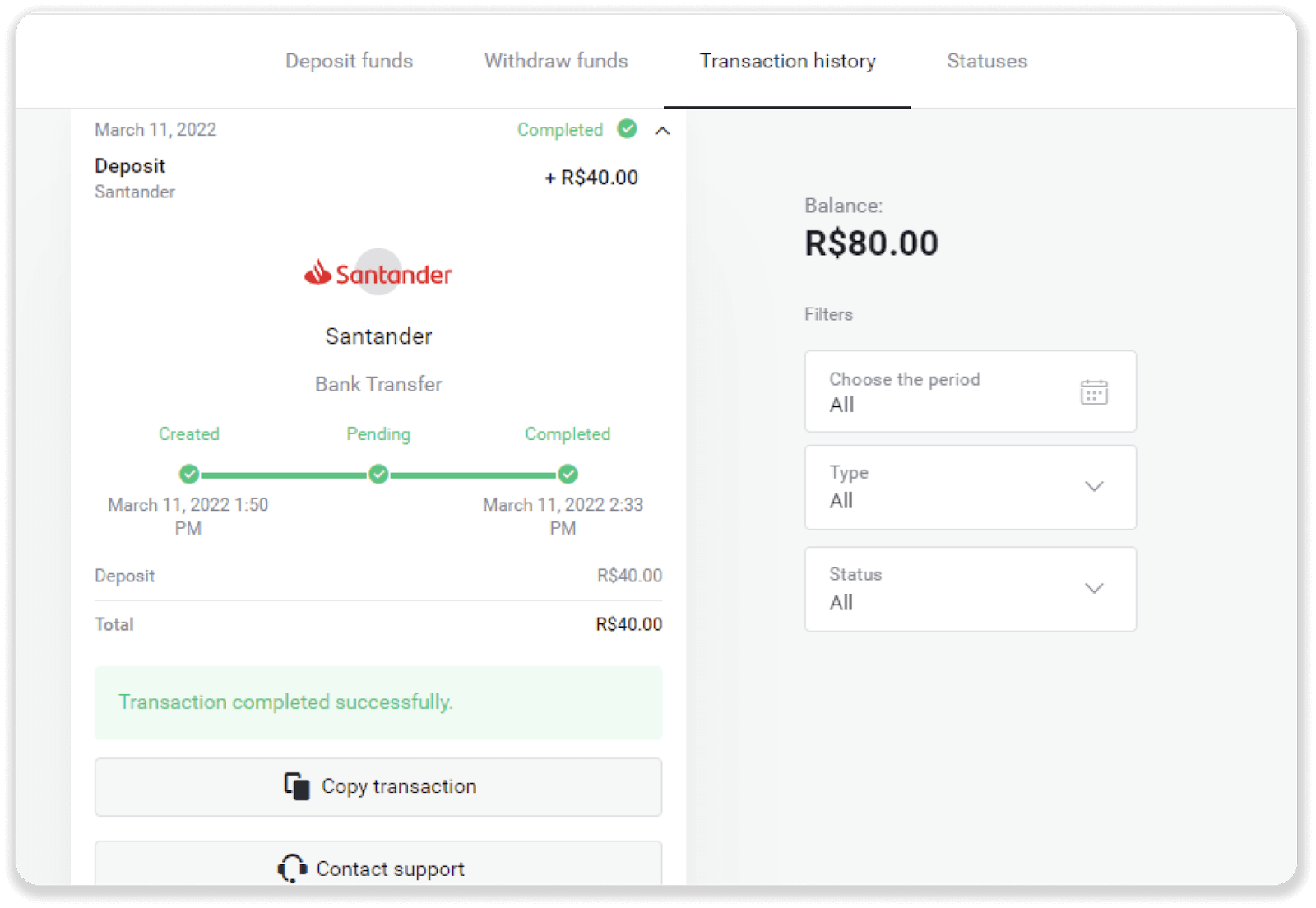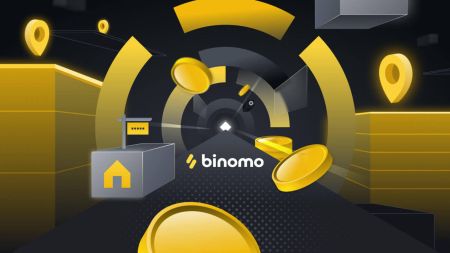Binomo дээр банкны шилжүүлгээр мөнгө байршуулах (Itau, PicPay, Loterica, Boleto Rapido, Paylivre, Pagsmile, Bradesco, Santander)
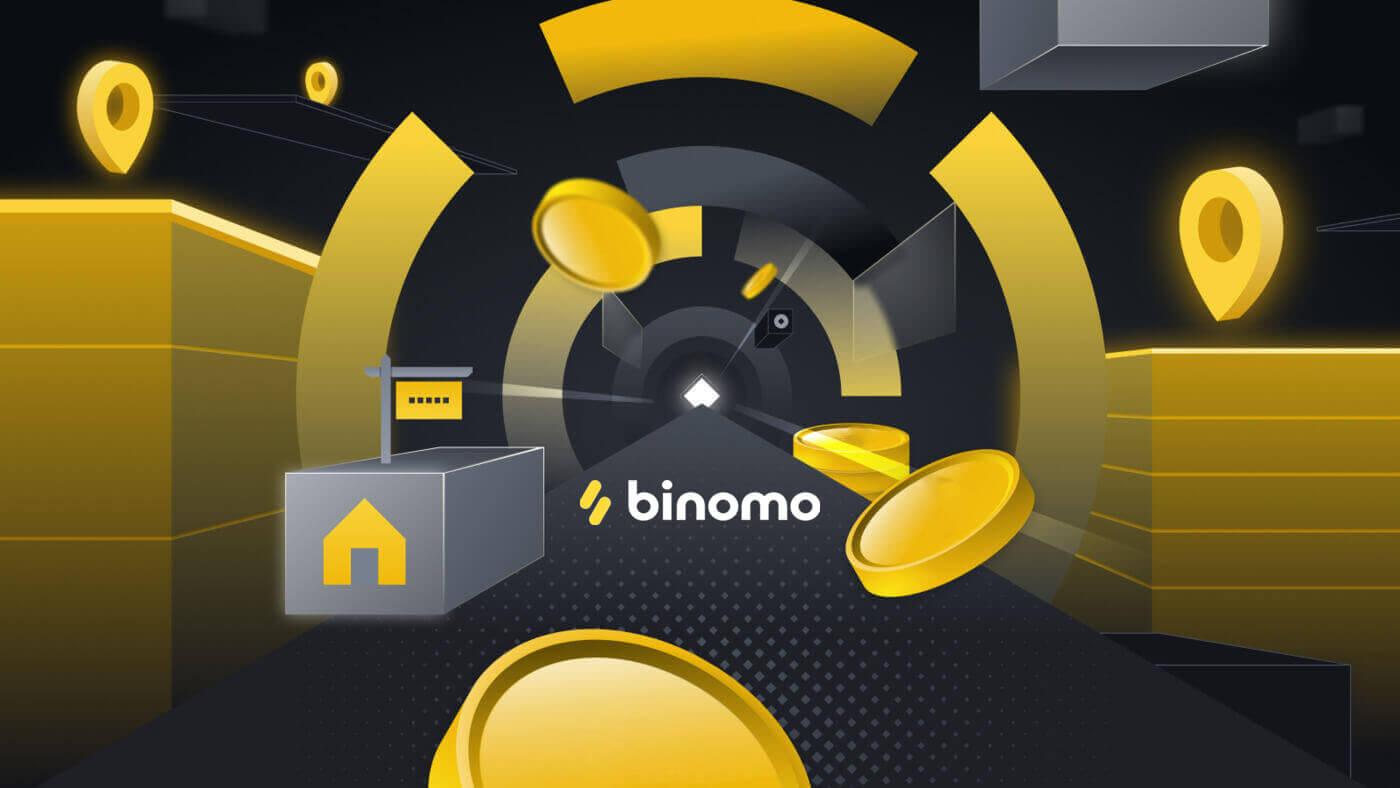
Итау
1. Дэлгэцийн баруун дээд буланд байрлах “Хадгаламж” товчийг дарна уу.
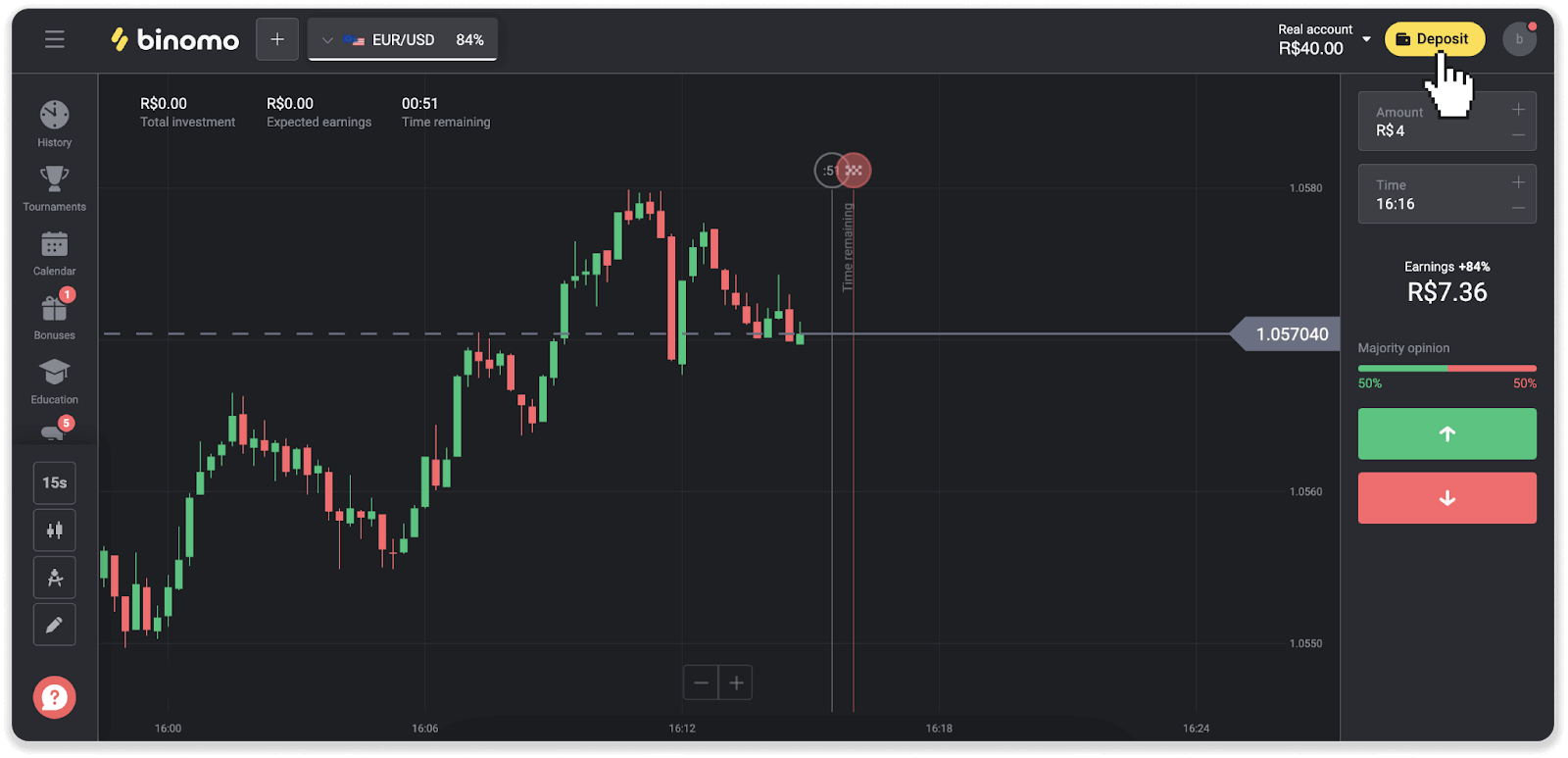
2. Улсаа сонгоод "Итау" төлбөрийн аргыг сонгоно уу.
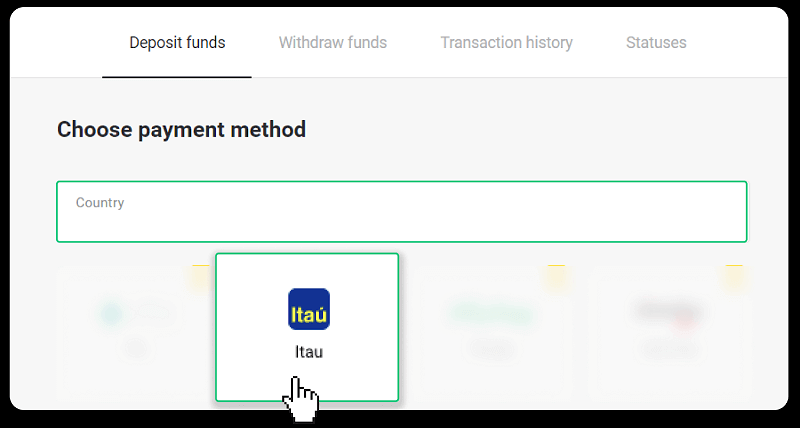
3. Хадгаламжийн дүнг оруулаад “Мэдээлэл” дээр дарна уу.
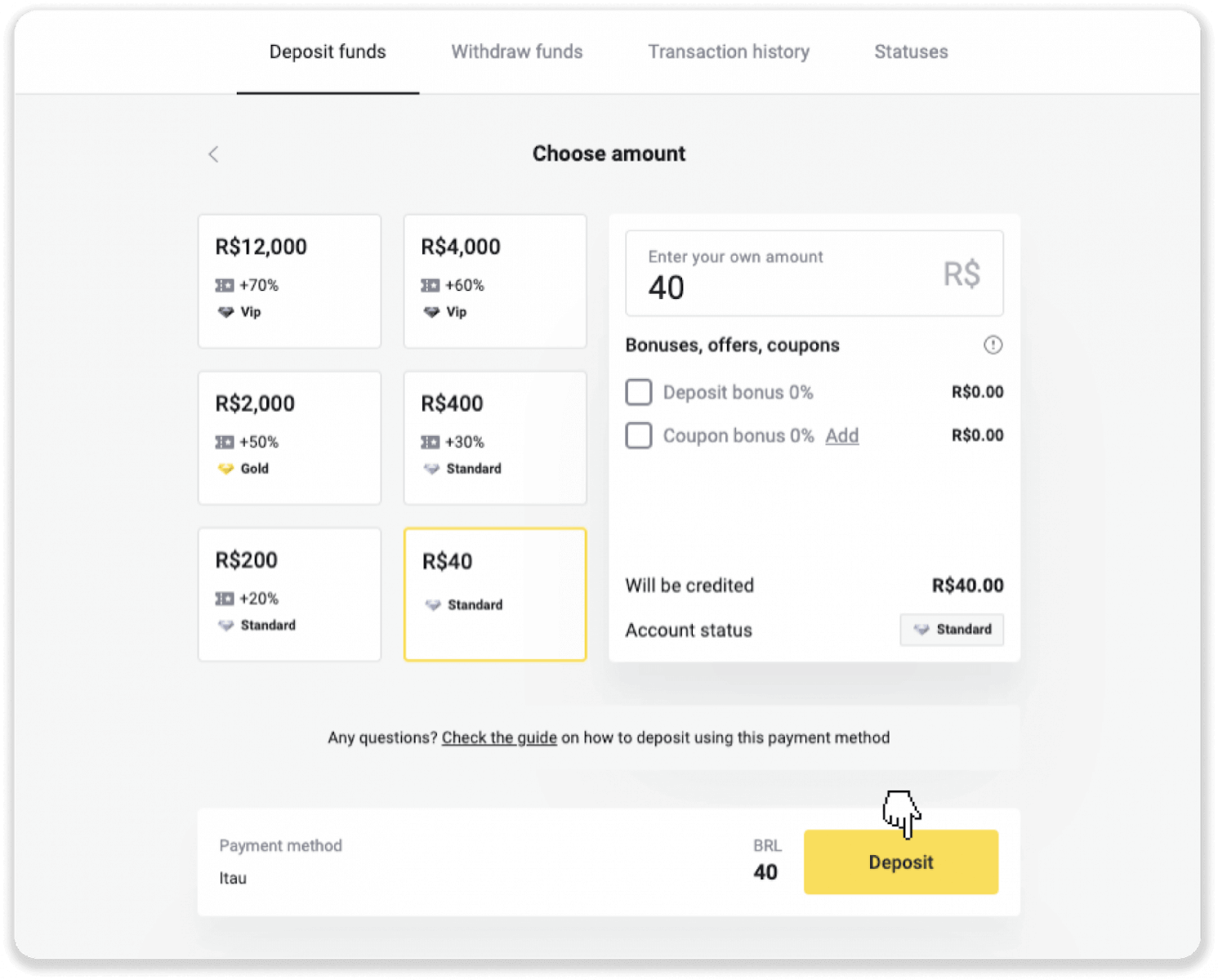
4. Таныг төлбөрийн үйлчилгээ үзүүлэгчийн хуудас руу автоматаар шилжүүлэх болно. Bradesco-г сонгоод хувийн мэдээллээ оруулна уу: нэр, CPF, CEP, и-мэйл хаяг, утасны дугаар. "Баталгаажуулах" дээр дарна уу.
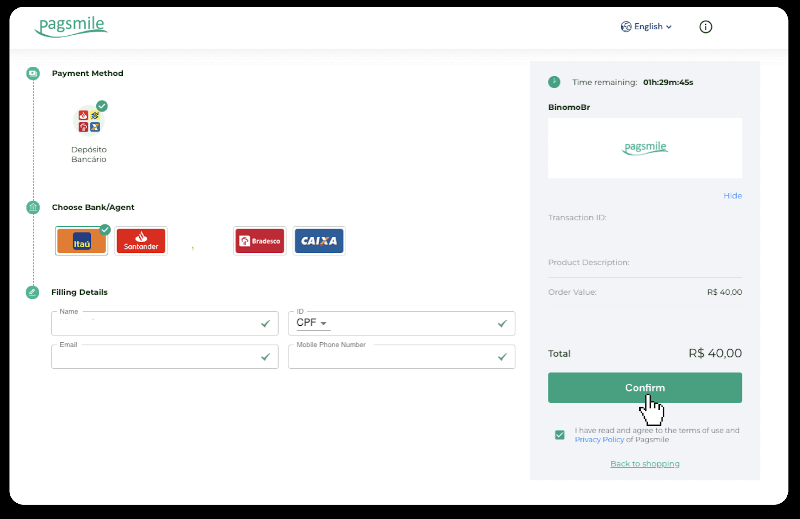
5. PIX түлхүүрийг тэмдэглэ. Одоохондоо энэ хуудсыг хааж болохгүй, ингэснээр та төлбөрийн баримтыг татаж аваад төлбөрөө дуусгах боломжтой.
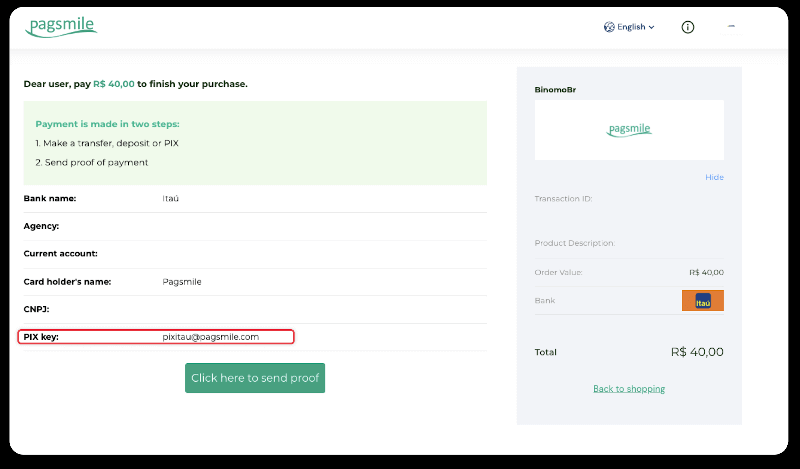
6. Itau програм руугаа нэвтэрнэ үү. "PIX" цэс дээр дарна уу.
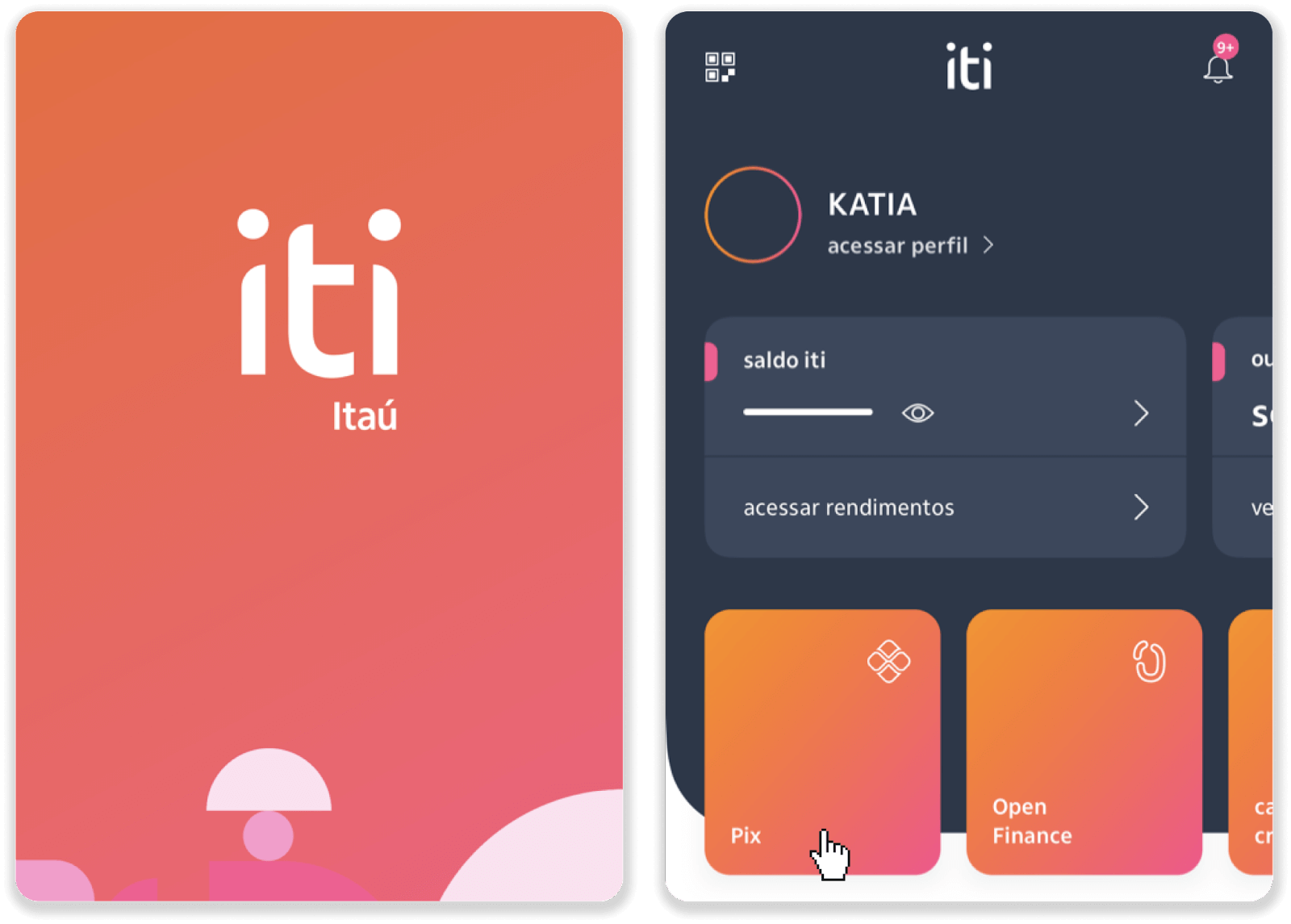
7. "Шилжүүлэг" дээр товшоод 5-р алхамаас PIX түлхүүр – и-мэйл хаягаа оруулна уу. "Үргэлжлүүлэх" дээр дарна уу.
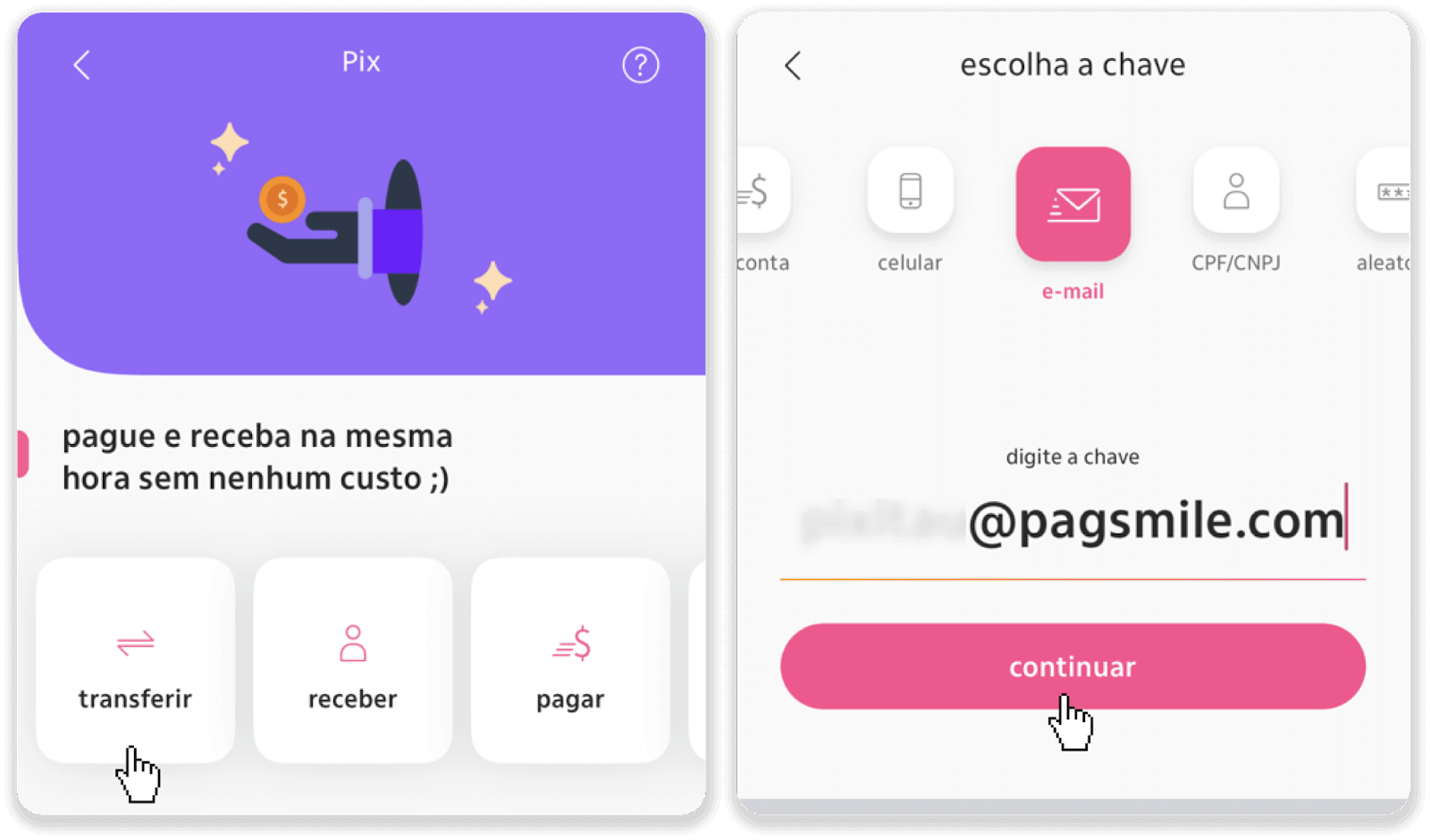
8. Хадгаламжийн нийлбэр зөв эсэхийг шалгаад "Үргэлжлүүлэх" дээр дарна уу. Төлбөрийн бүх мэдээлэл зөв эсэхийг шалгаад "Pagar" дээр дарна уу.
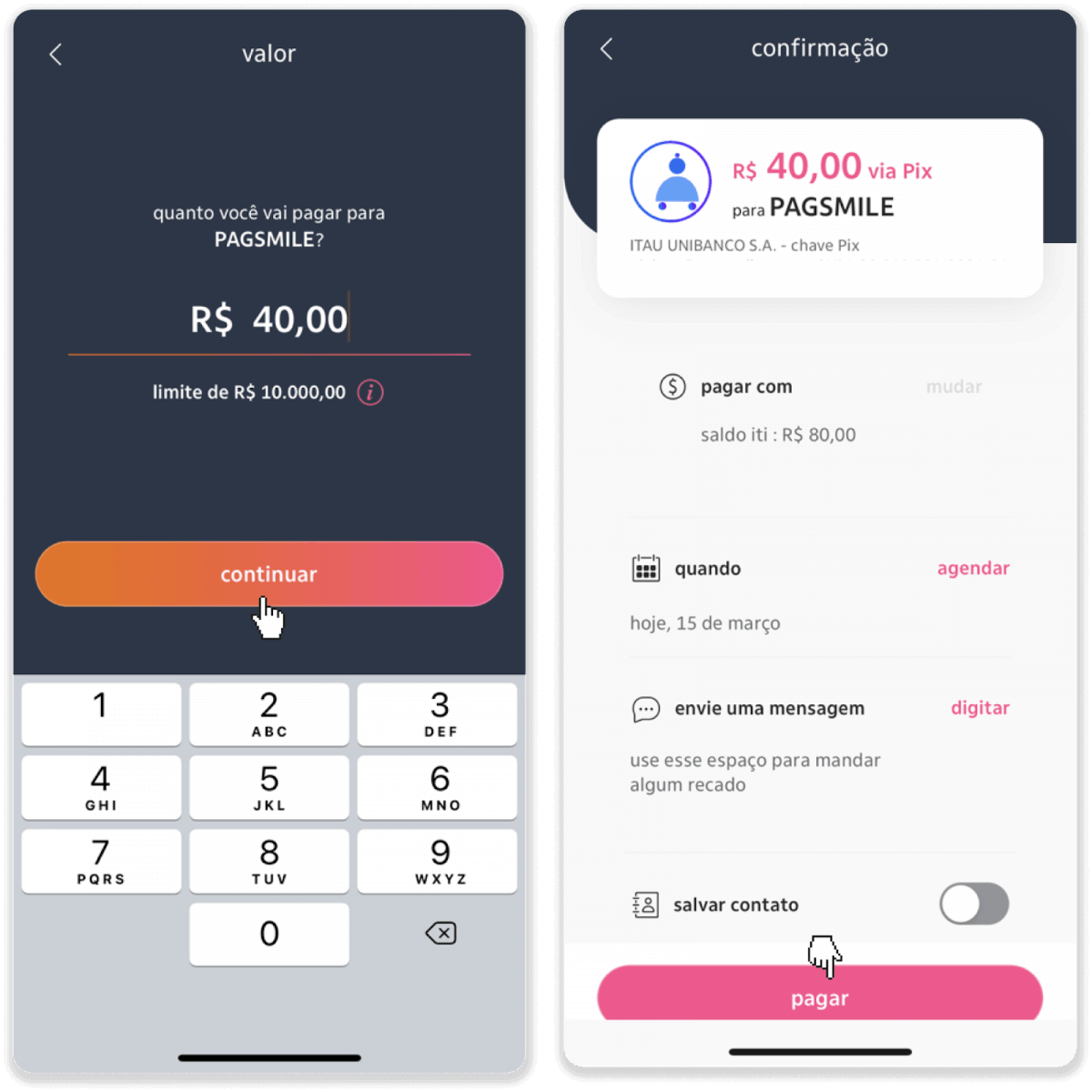
9. Хадгаламжийн дүнг оруулаад дансны төрлийг сонгоод "Үргэлжлүүлэх" дээр дарна уу.
10. Огноог сонгоод "Үргэлжлүүлэх" дээр дарна уу.
11. Бүх зүйл зөв эсэхийг шалгаад "Баталгаажуулах" дээр дарна уу. Дараа нь хамгаалалтын кодоо оруулна уу.
12. Төлбөр дууссан. Баримт бичгийн дэлгэцийн агшинг авна уу.
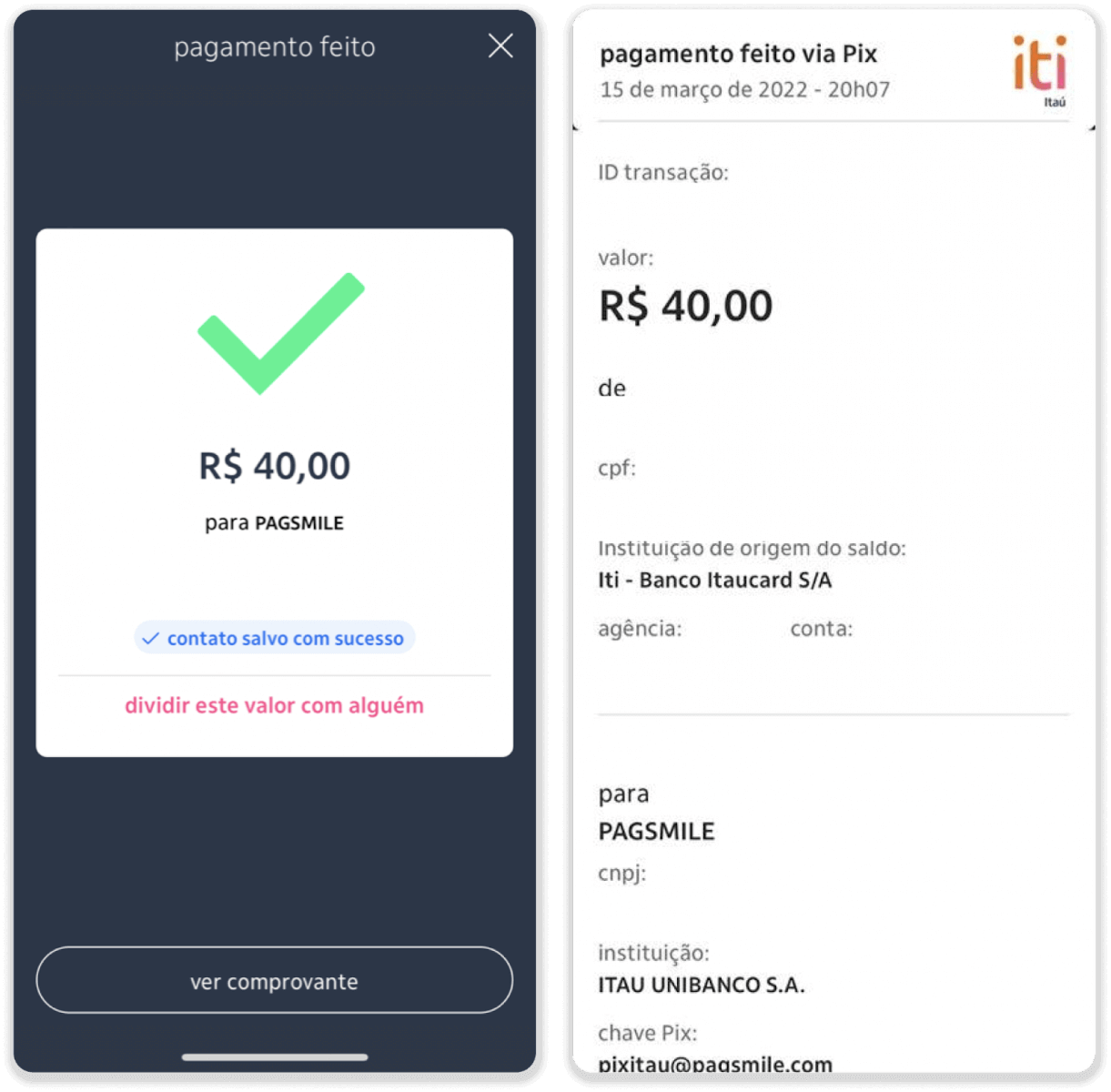
13. 5-р алхамаас хуудас руу буцаж очоод “Нотолгоог илгээхийн тулд энд дарна уу” товчийг дарна уу.
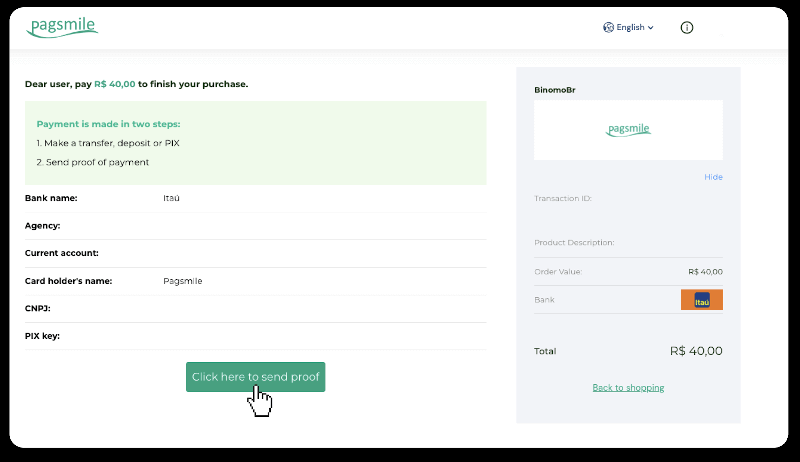
14. Банкны мэдээллээ оруулаад "Байршуулах" дээр дарж төлбөрийн баримтаа байршуулна.
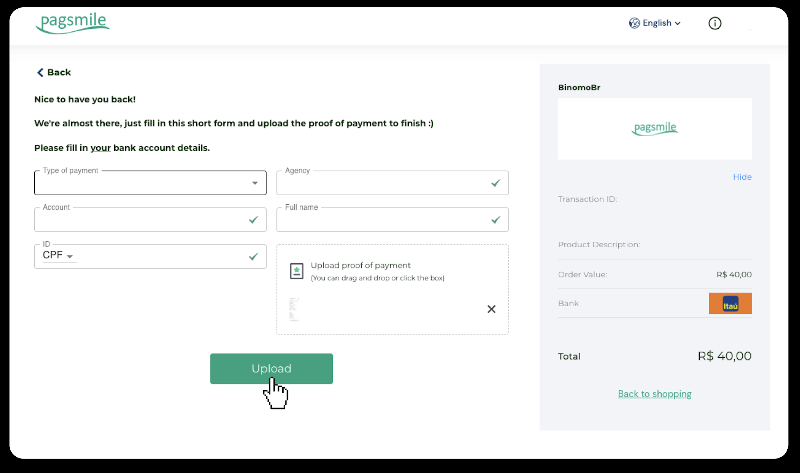
15. Гүйлгээнийхээ статусыг шалгахын тулд "Гүйлгээний түүх" таб руу буцаж очоод хадгаламж дээрээ дарж түүний статусыг шалгана уу.
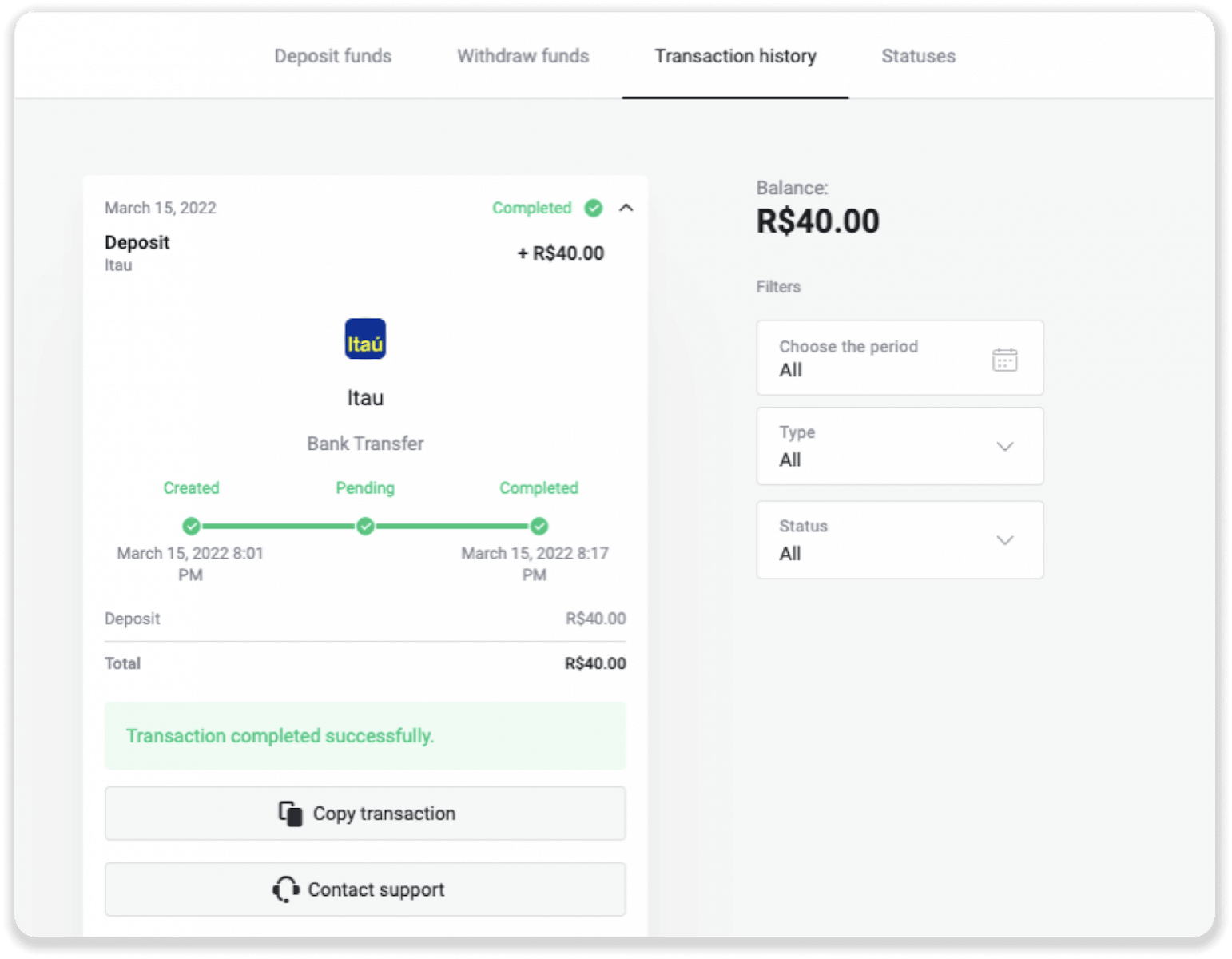
PicPay
1. Дэлгэцийн баруун дээд буланд байрлах “Хадгаламж” товчийг дарна уу.
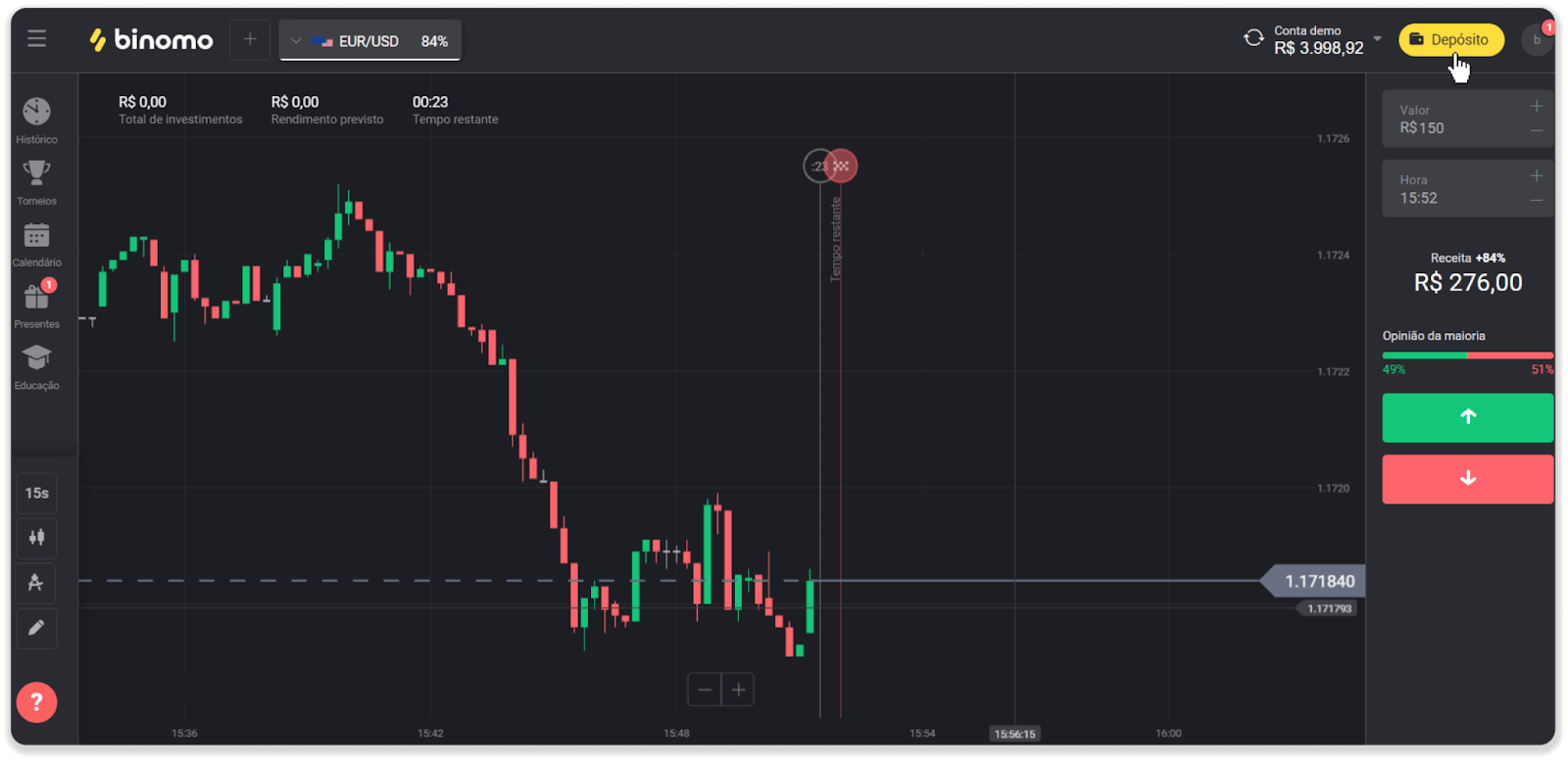
2. Улсаа сонгоод "PicPay" төлбөрийн аргыг сонгоно уу.
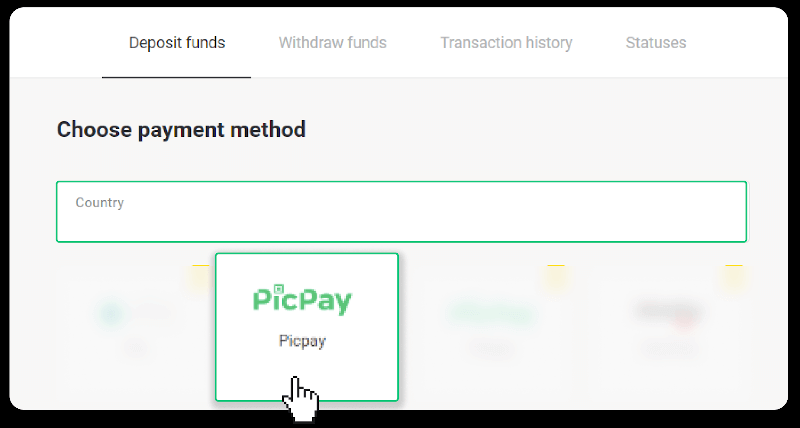
3. Хадгаламжийн дүнг оруулаад "Мэдээлэл" дээр дарна уу.
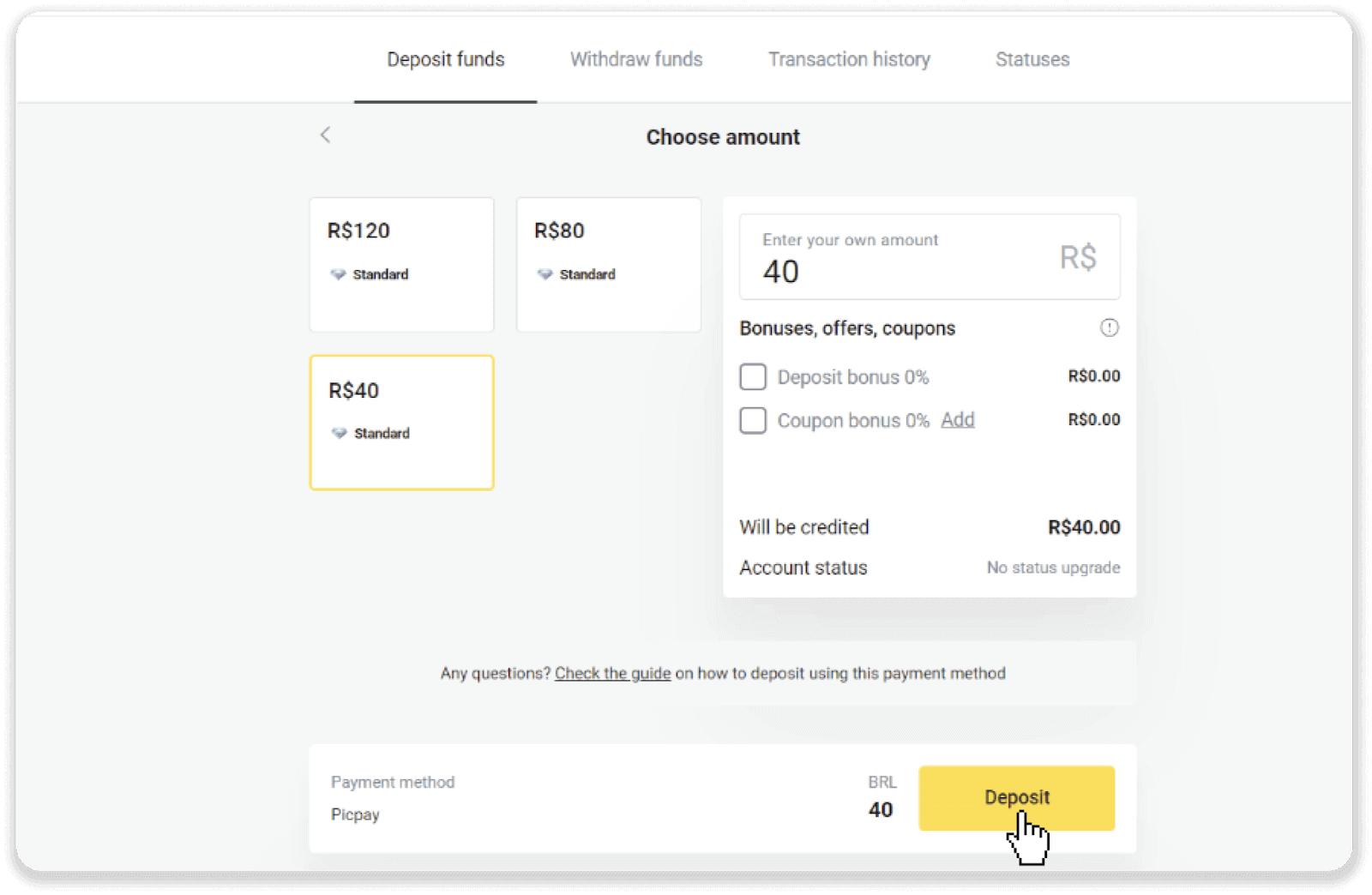
4. Таныг төлбөрийн үйлчилгээ үзүүлэгчийн хуудас руу автоматаар шилжүүлэх болно. Өөрийн хувийн мэдээллээ оруулна уу: нэр, CPF, CEP, и-мэйл хаяг, утасны дугаар. "Баталгаажуулах" дээр дарна уу.
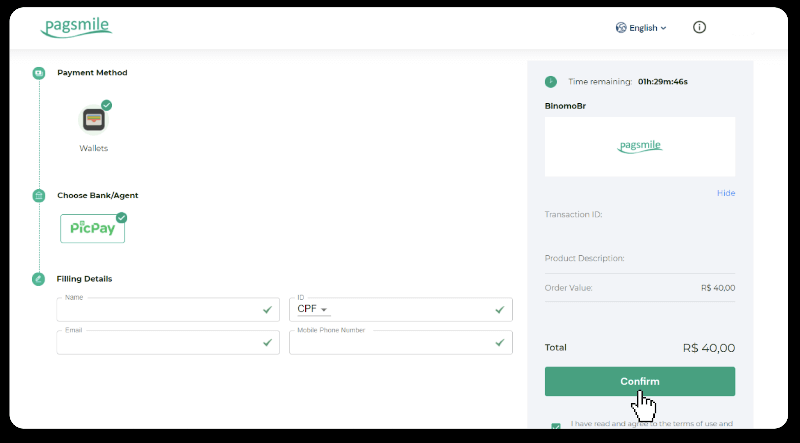
5. QR код үүснэ. Та үүнийг PicPay програмаараа сканнердаж болно.
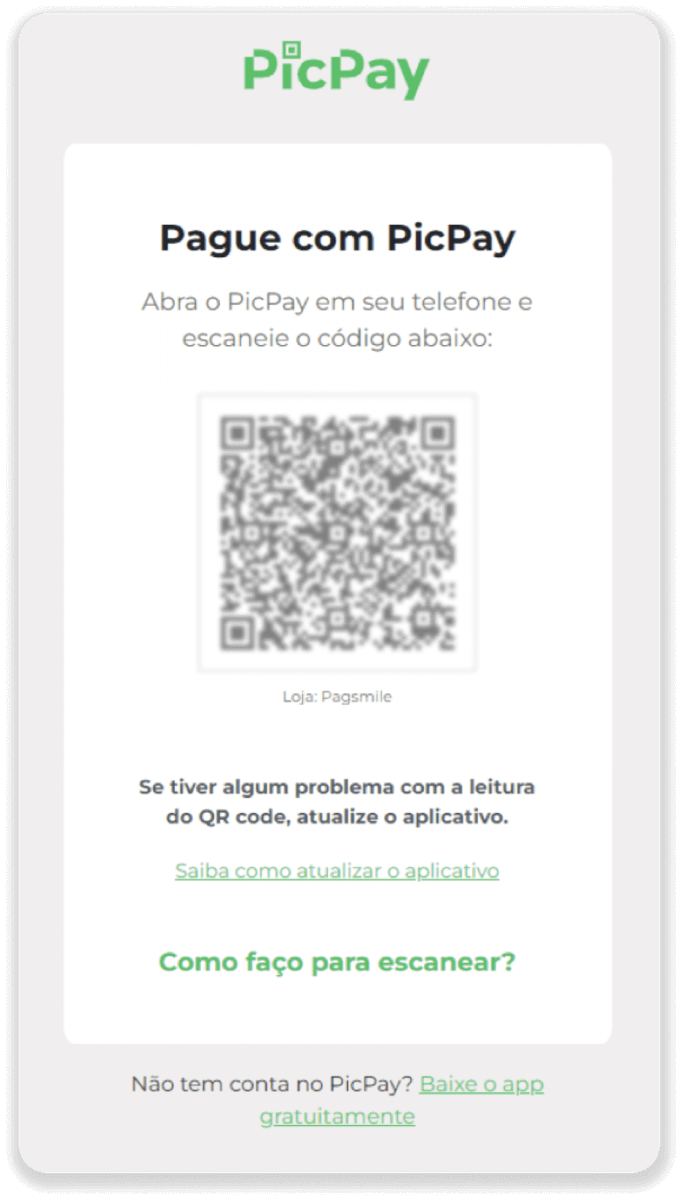
6. PicPay програмаа нээгээд "QR код" дээр дарна уу. Өмнөх алхамын кодыг сканнердах.
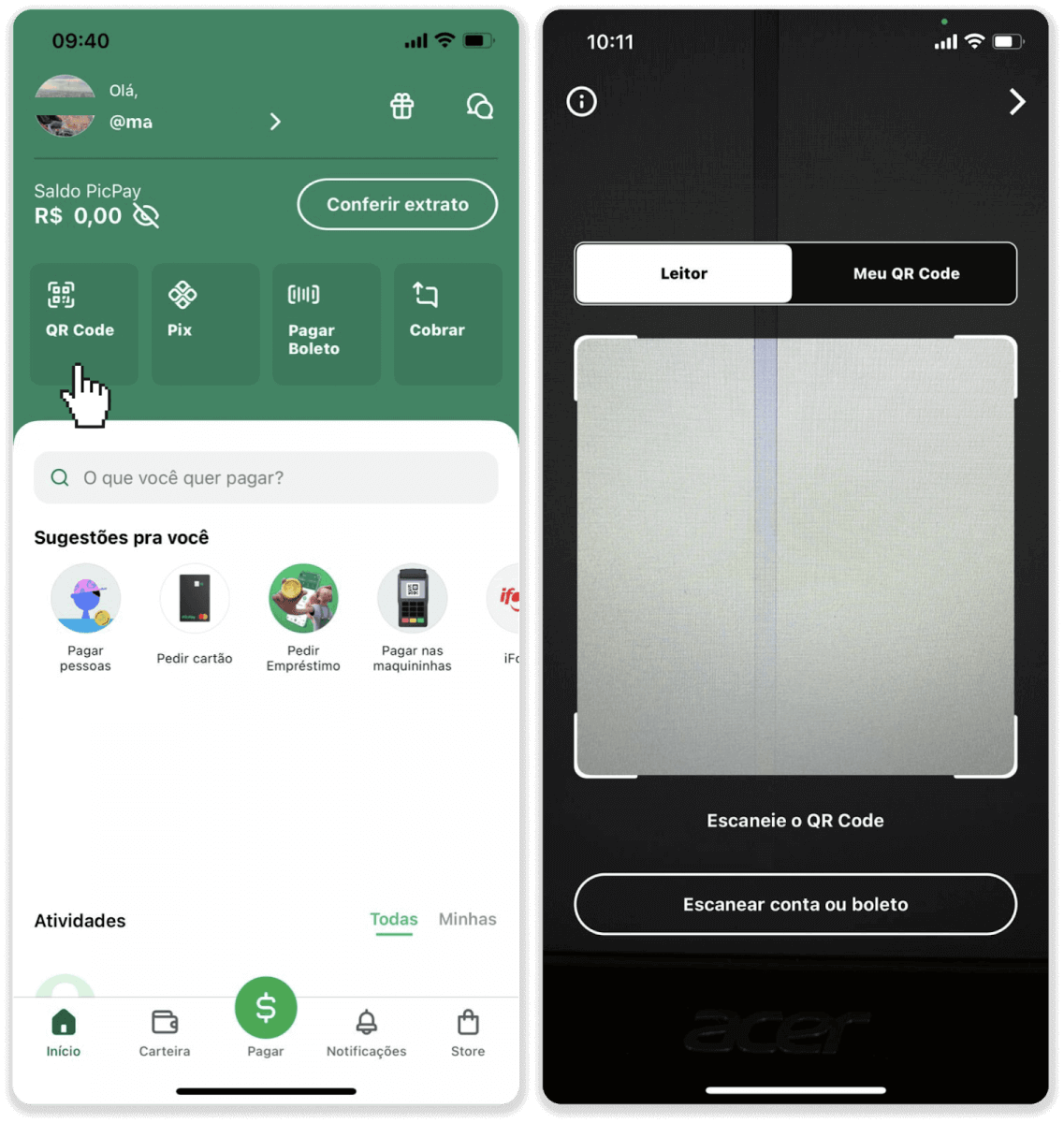
7. Төлбөрийн аргыг сонгоод "Pagar" дээр дарна уу. Банкны картынхаа дэлгэрэнгүй мэдээллийг оруулаад "Үргэлжлүүлэх" дээр дарна уу.
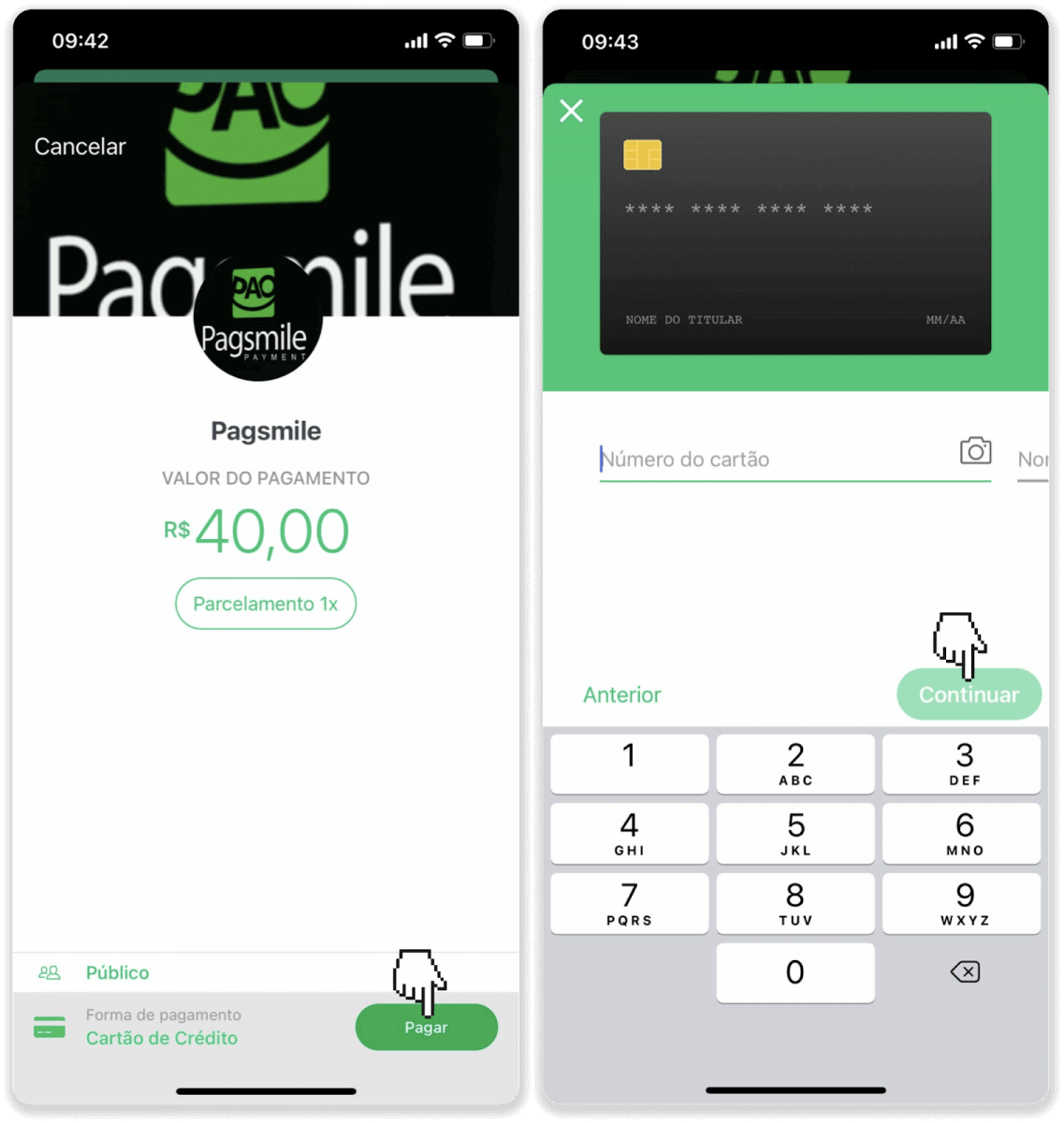
8. PicPay нууц үгээ оруулаад "Үргэлжлүүлэх" дээр дарна уу. Та төлбөрийн баталгааг харах болно.
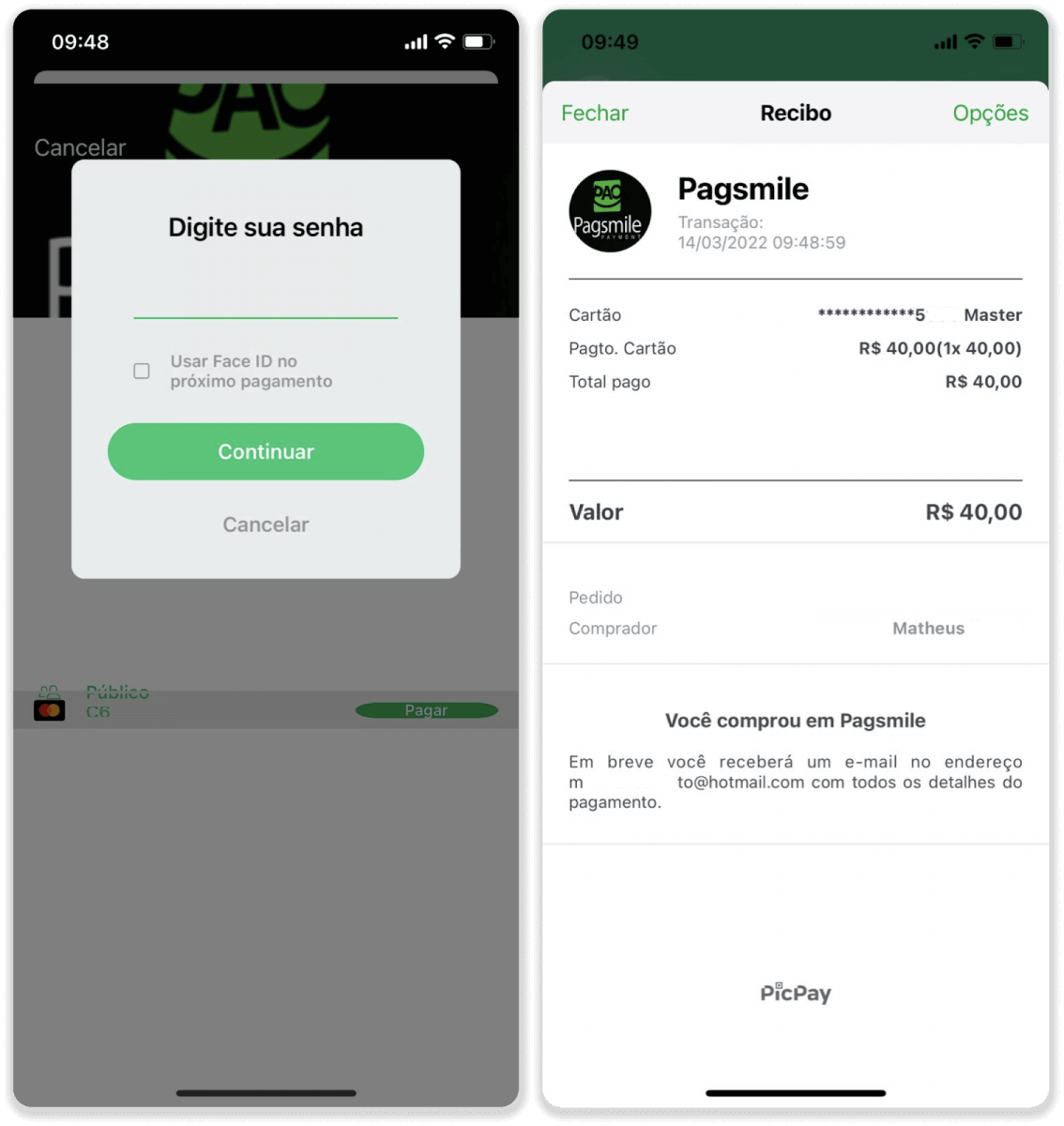
9. Гүйлгээнийхээ статусыг шалгахын тулд "Гүйлгээний түүх" таб руу буцаж очоод хадгаламж дээрээ дарж түүний статусыг хянах боломжтой.
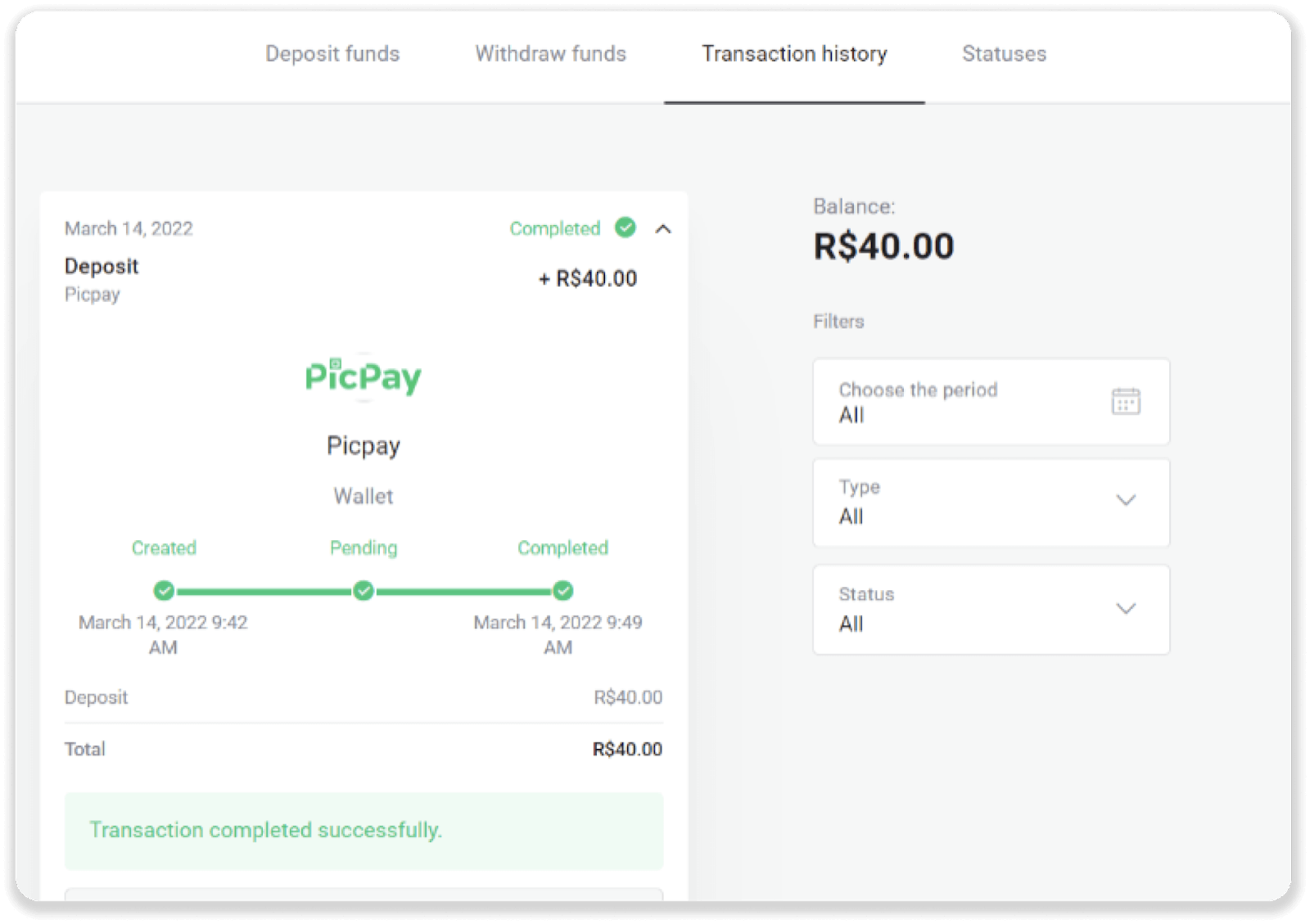
Лотерика
1. Дэлгэцийн баруун дээд буланд байрлах “Хадгаламж” товчийг дарна уу.
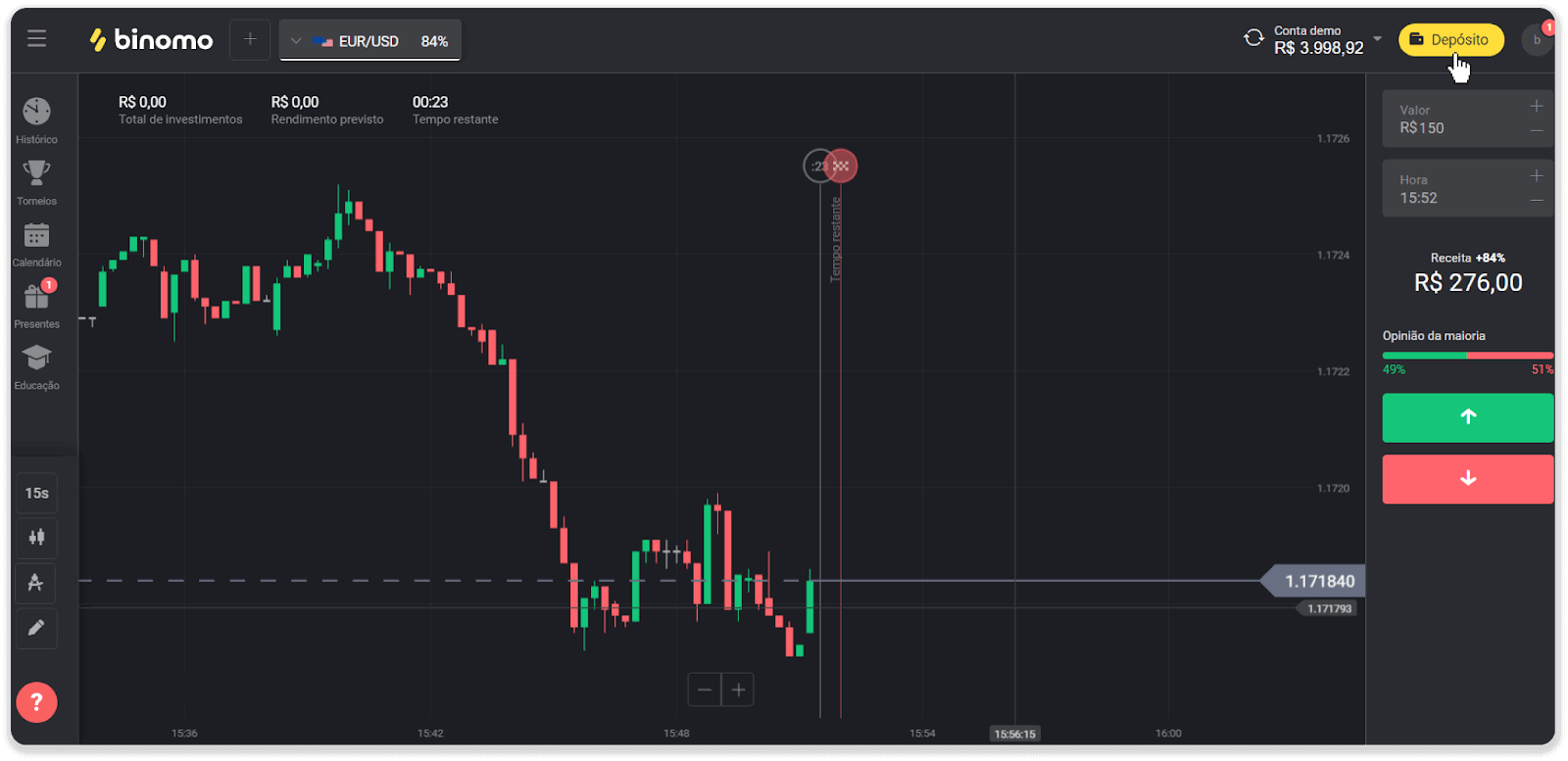
2. Улсаа сонгоод "Loterica" төлбөрийн аргыг сонгоно уу.
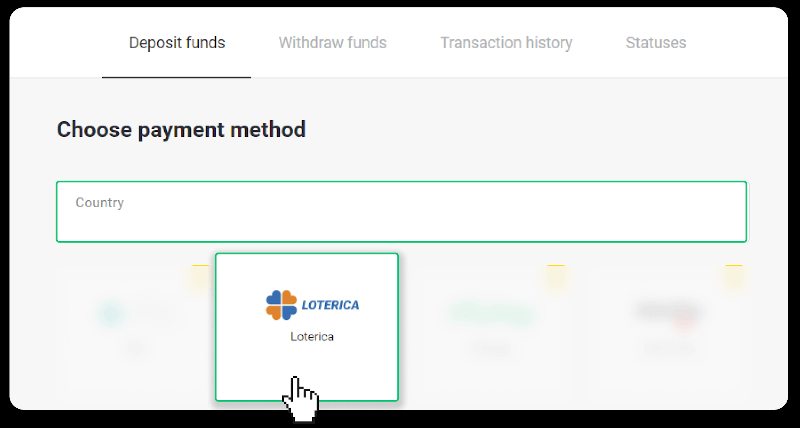
3. Хадгаламжийн дүнг оруулаад "Мэдээлэл" дээр дарна уу.
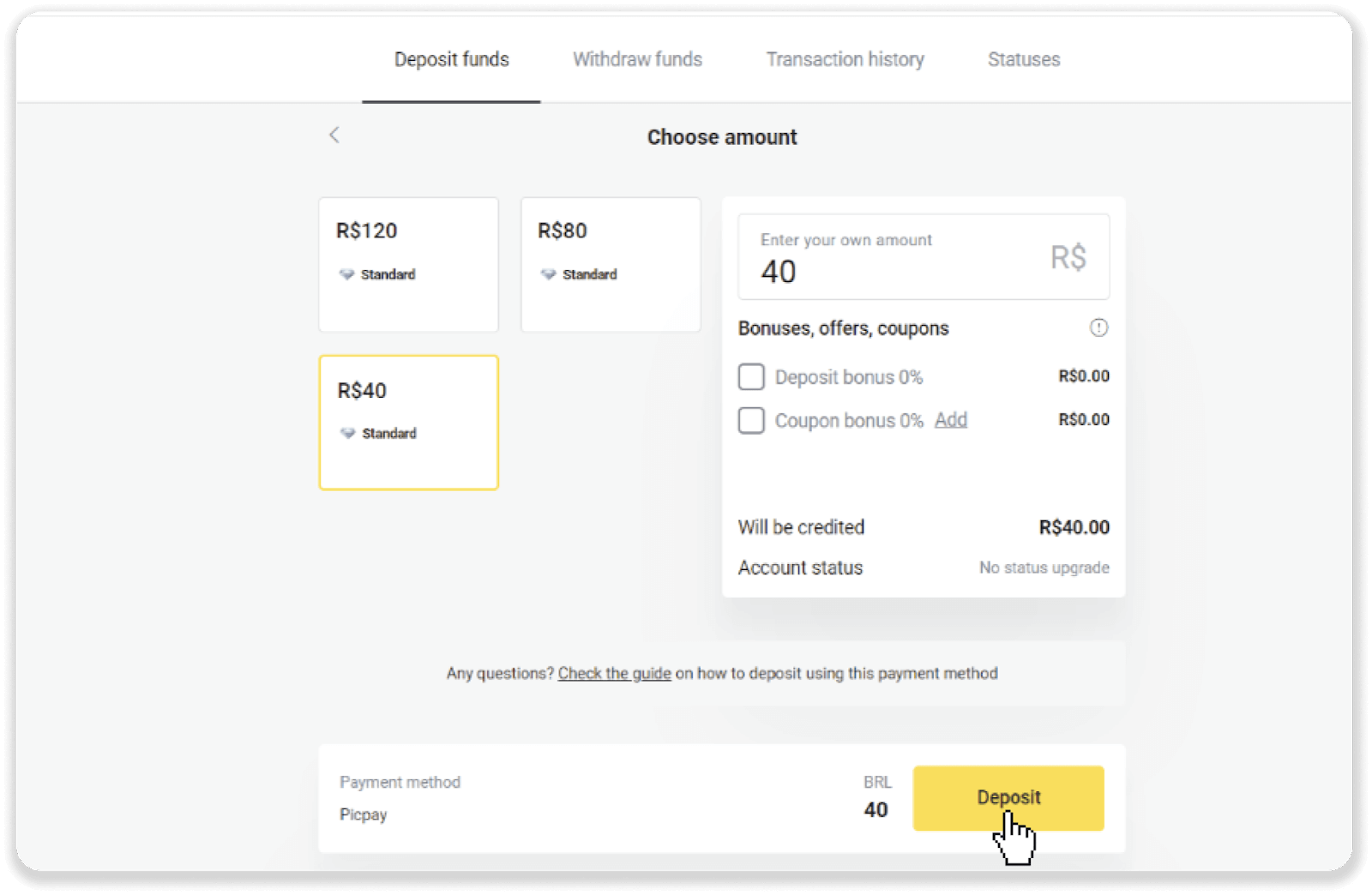
4. Таныг төлбөрийн үйлчилгээ үзүүлэгчийн хуудас руу автоматаар шилжүүлэх болно. Өөрийн хувийн мэдээллээ оруулна уу: нэр, CPF, CEP, и-мэйл хаяг, утасны дугаар. "Баталгаажуулах" дээр дарна уу.
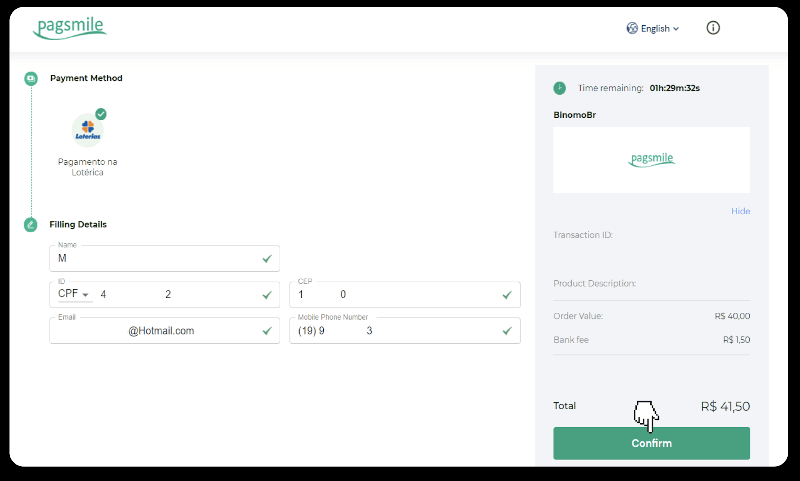
5. "Código de convênio" болон "Número de CPF/CNPJ"-ээ тэмдэглээд хамгийн ойр байрлах "Lotérica" руу очиж төлбөрөө хийнэ үү. Баримт авах.
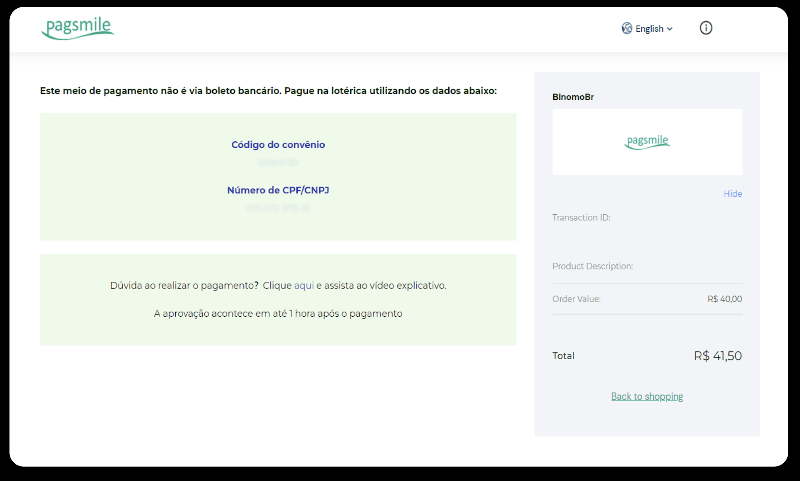
6. Гүйлгээнийхээ статусыг шалгахын тулд "Гүйлгээний түүх" таб руу буцаж очоод хадгаламж дээрээ дарж түүний статусыг шалгана уу.
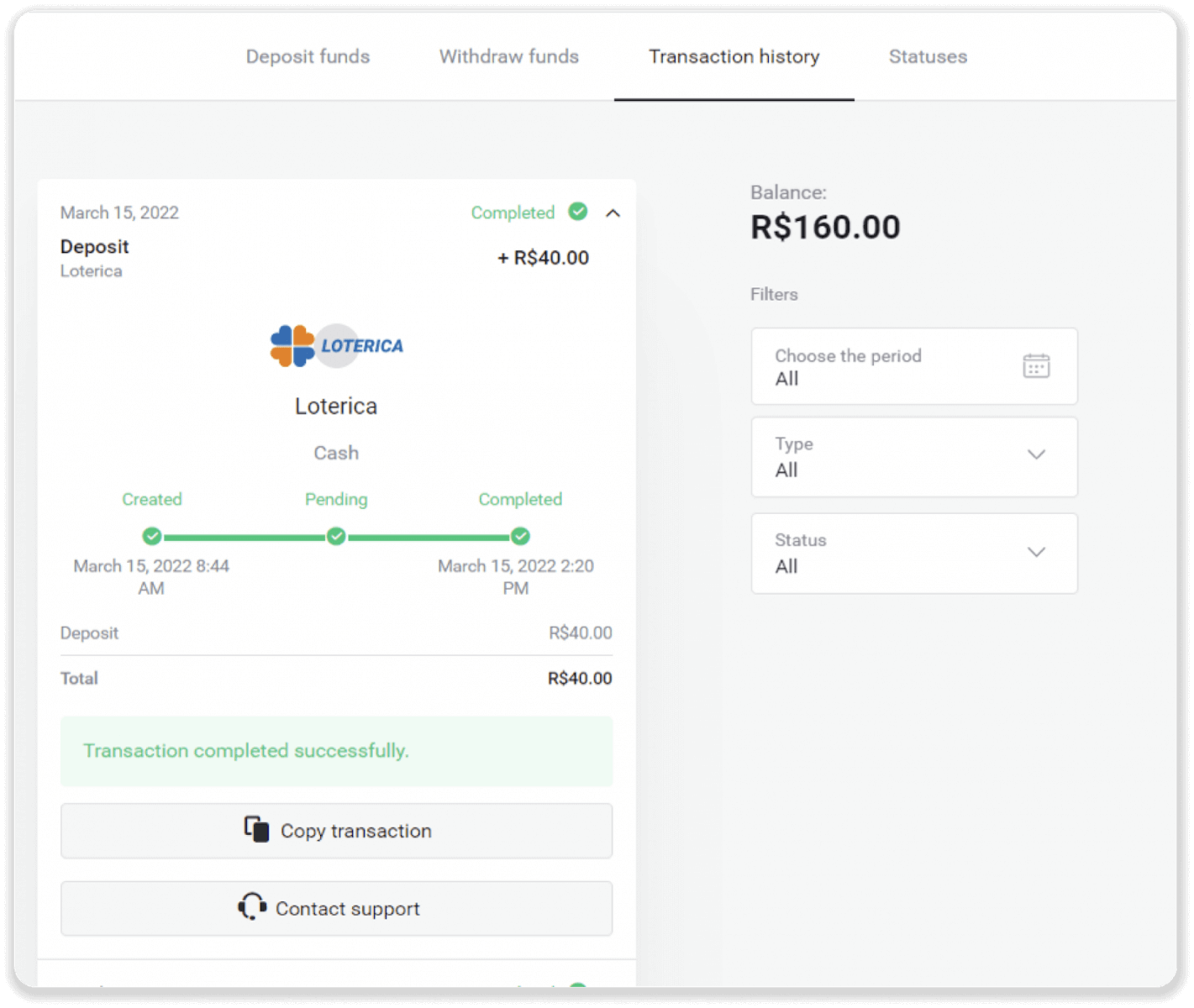
Boleto Rapido
1. Дэлгэцийн баруун дээд буланд байрлах “Хадгаламж” товчийг дарна уу.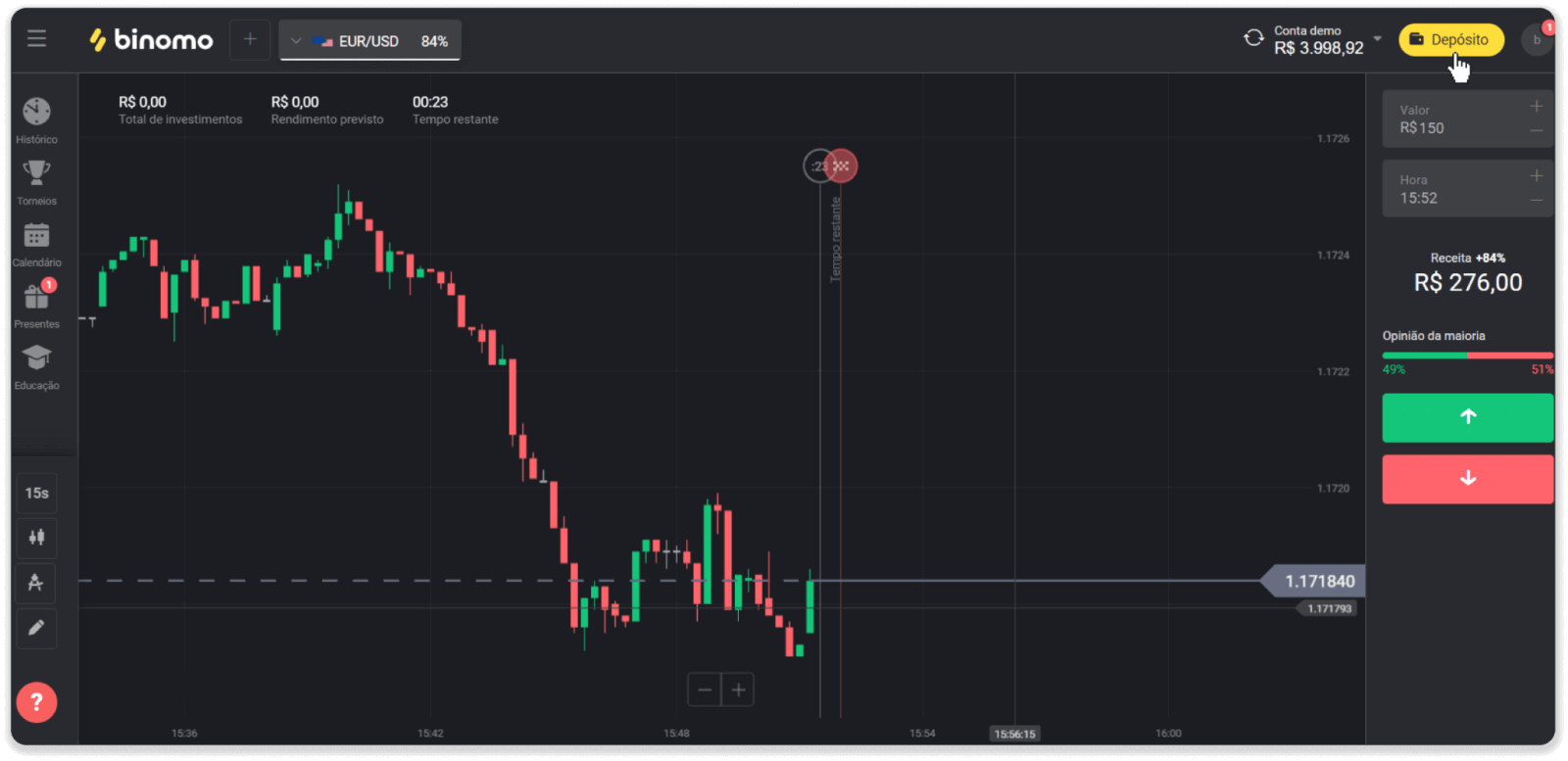
2. "Улс" хэсгээс Бразилийг сонгоод "Boleto Rapido" төлбөрийн аргыг сонгоно уу.
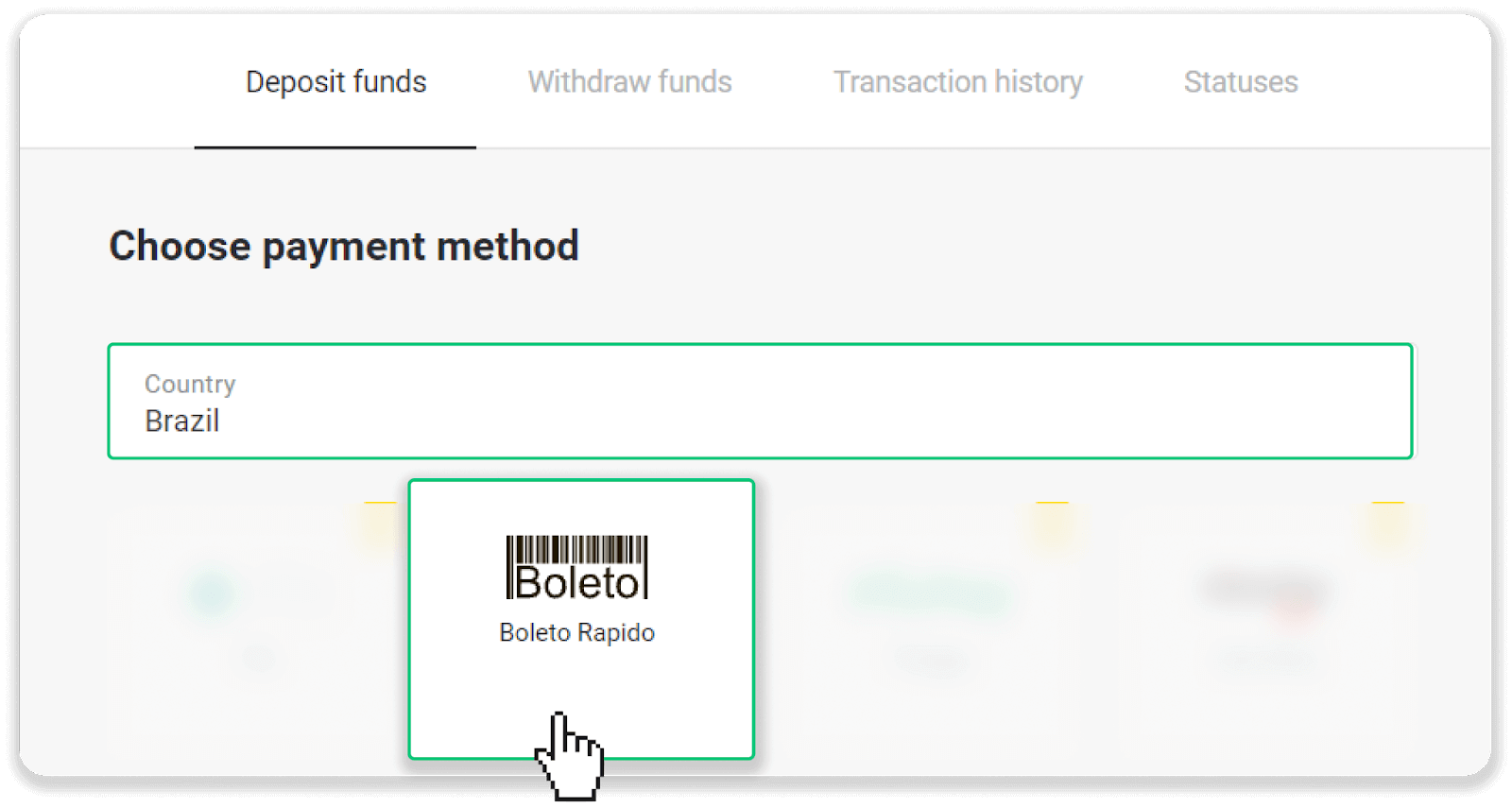
3. Хадгаламжийн дүнг оруулаад "Мэдээлэл" дээр дарна уу.
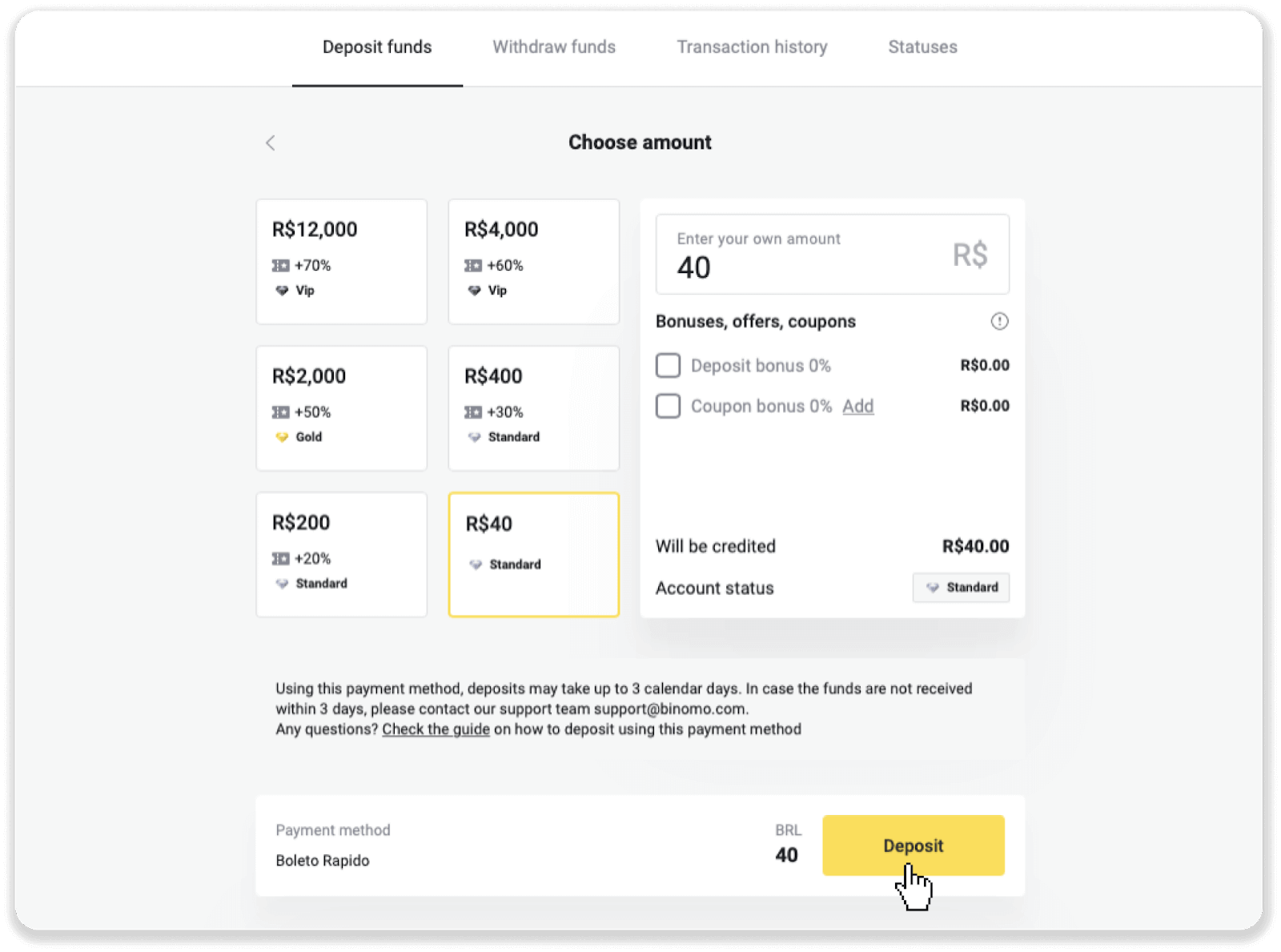
4. Таныг төлбөрийн үйлчилгээ үзүүлэгчийн хуудас руу автоматаар шилжүүлэх болно. Өөрийн хувийн мэдээллээ оруулна уу: нэр, CPF, CEP, и-мэйл хаяг, утасны дугаар. "Баталгаажуулах" дээр дарна уу.
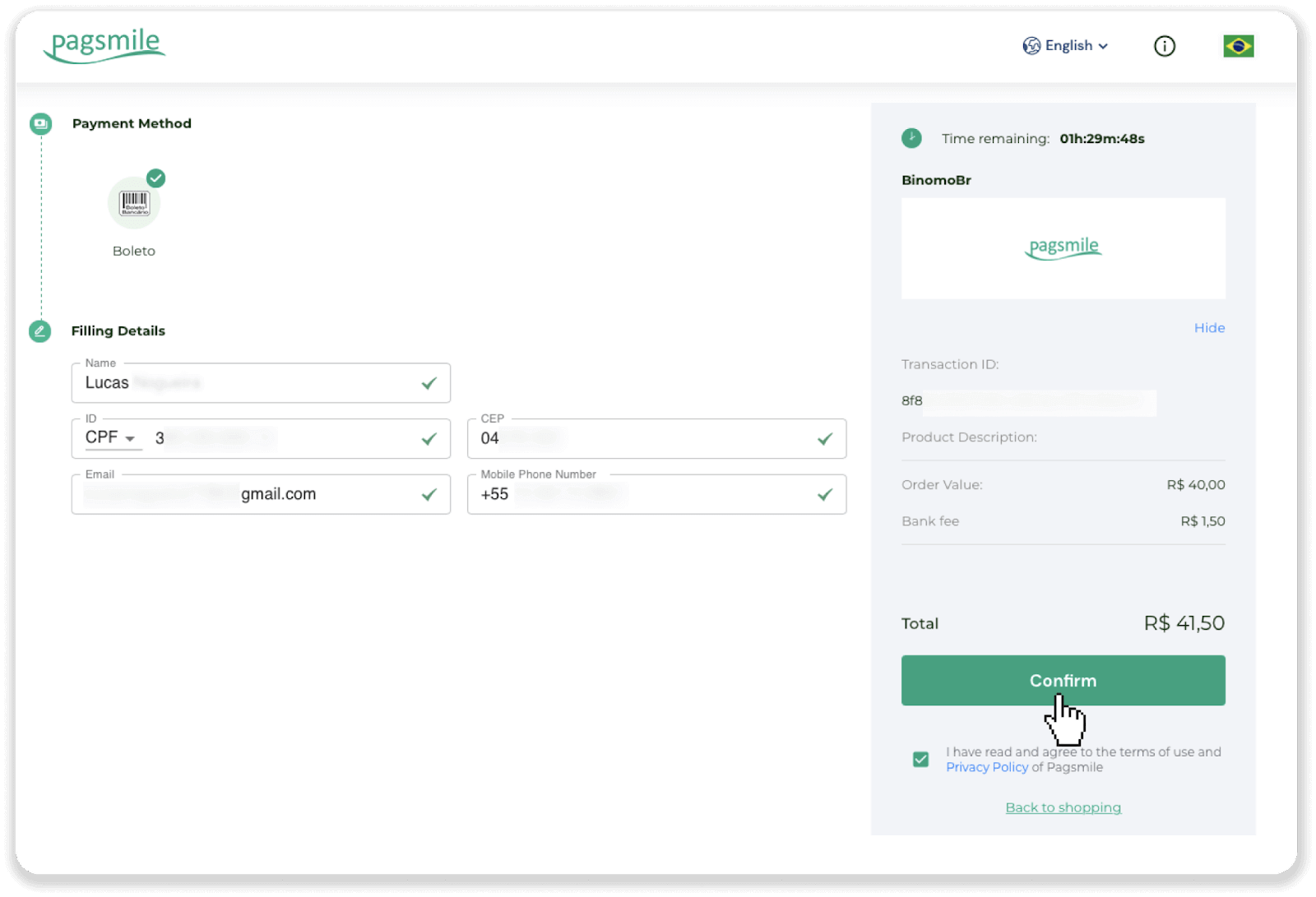
5. Та "PDF хадгалах" дээр дарж Boleto-г татаж авах боломжтой. Эсвэл та өөрийн банкны програмаар бар кодыг уншуулж эсвэл кодыг хуулж болно.
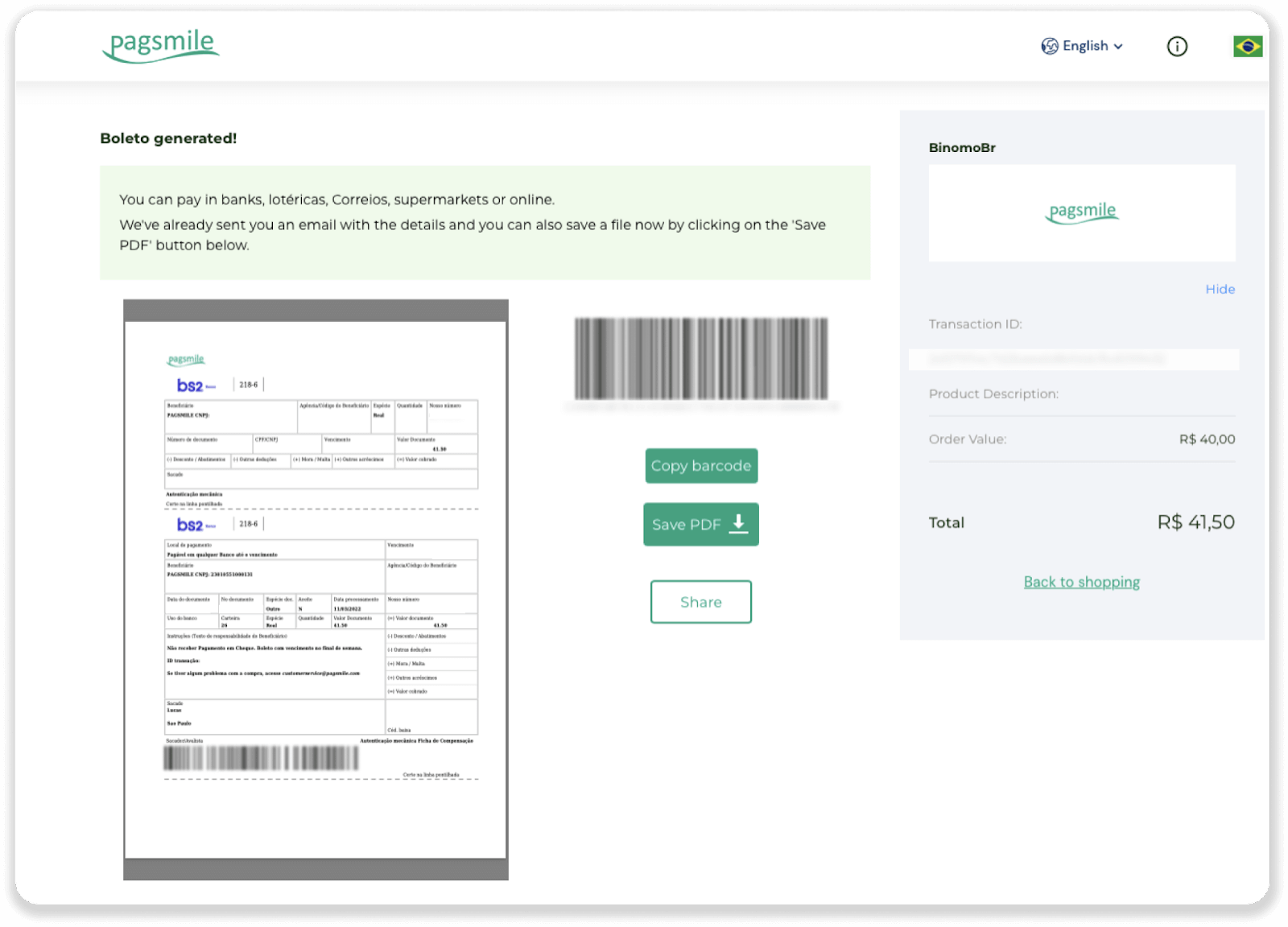
6. Банкны дансны программ руугаа нэвтэрч "Pagamentos" дээр дарна уу. Камераараа кодыг уншина уу. Та мөн "Digitar Números" дээр дарж Boleto дугааруудыг гараар оруулах боломжтой. Boleto дугааруудыг сканнердах эсвэл оруулах үед таныг баталгаажуулах хуудас руу дахин чиглүүлэх болно. Бүх мэдээлэл зөв эсэхийг шалгаад "Баталгаажуулах" дээр дарна уу.
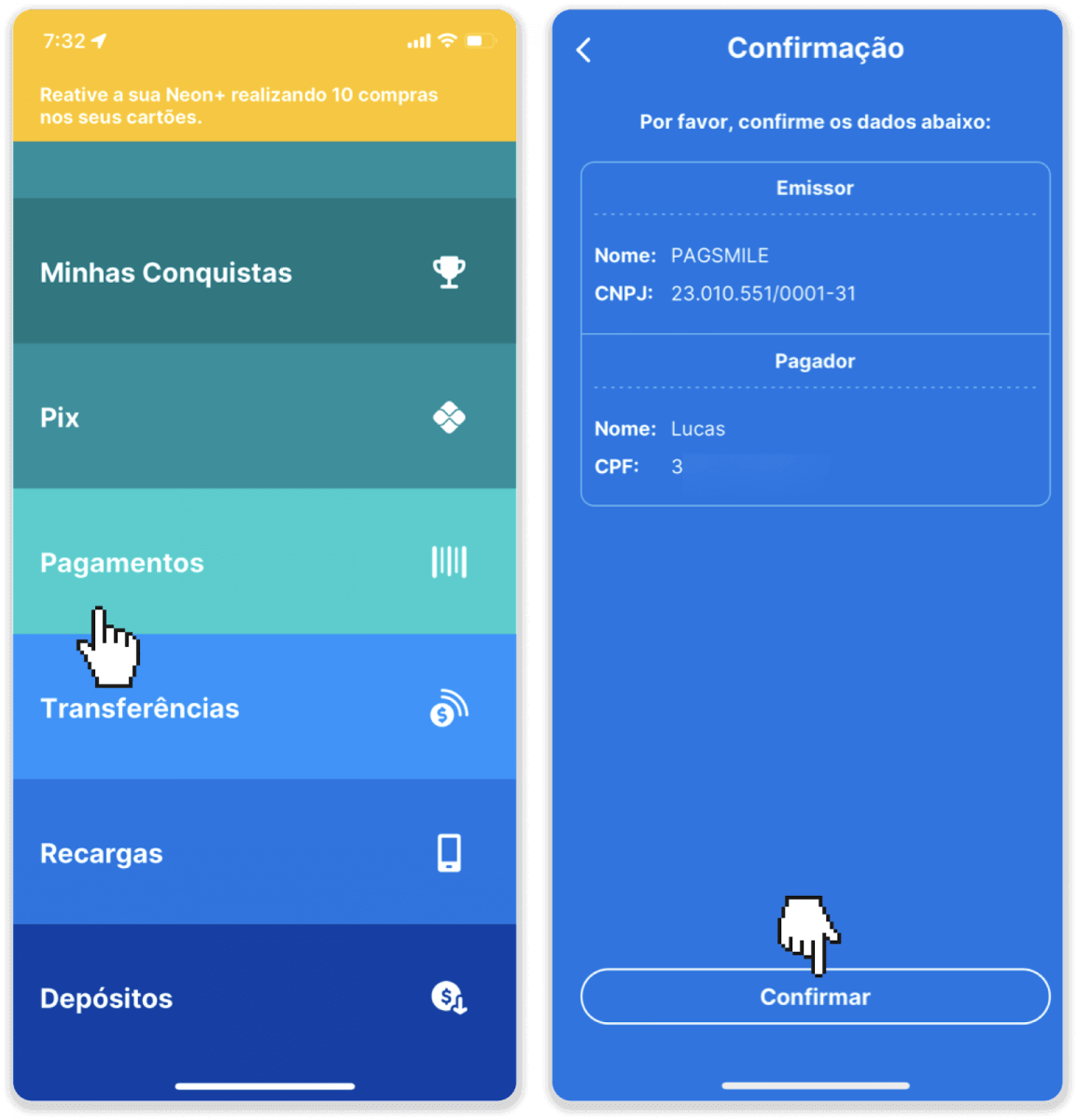
7. Нийлбэр зөв эсэхийг шалгаад “Próximo” дээр дарна уу. Гүйлгээг дуусгахын тулд "Finalizar" дээр дарна уу. Дараа нь гүйлгээг баталгаажуулахын тулд 4 оронтой ПИН кодоо оруулна уу.
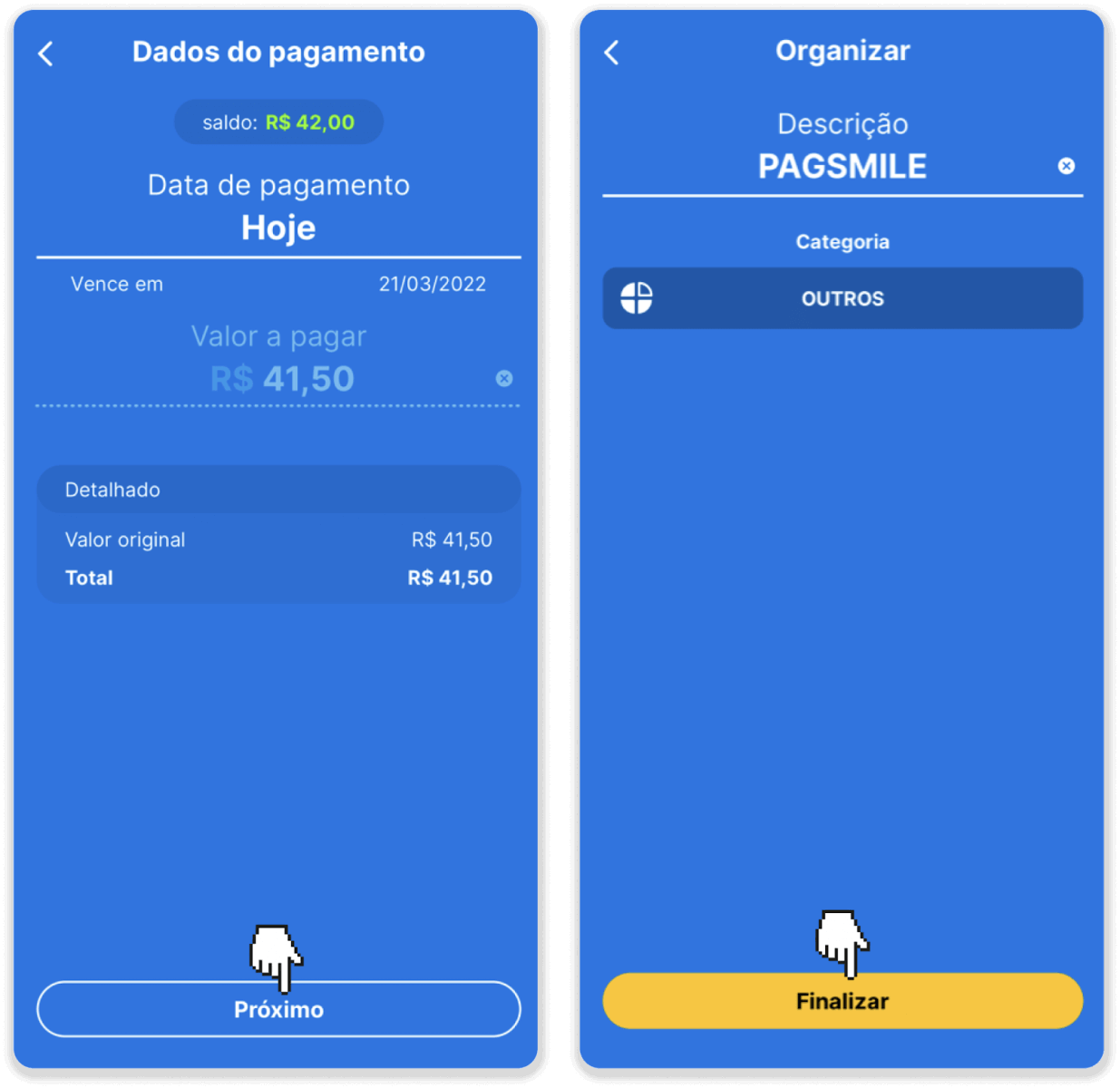
8. Гүйлгээнийхээ статусыг шалгахын тулд "Гүйлгээний түүх" таб руу буцаж очоод хадгаламж дээрээ дарж түүний статусыг хянах боломжтой.
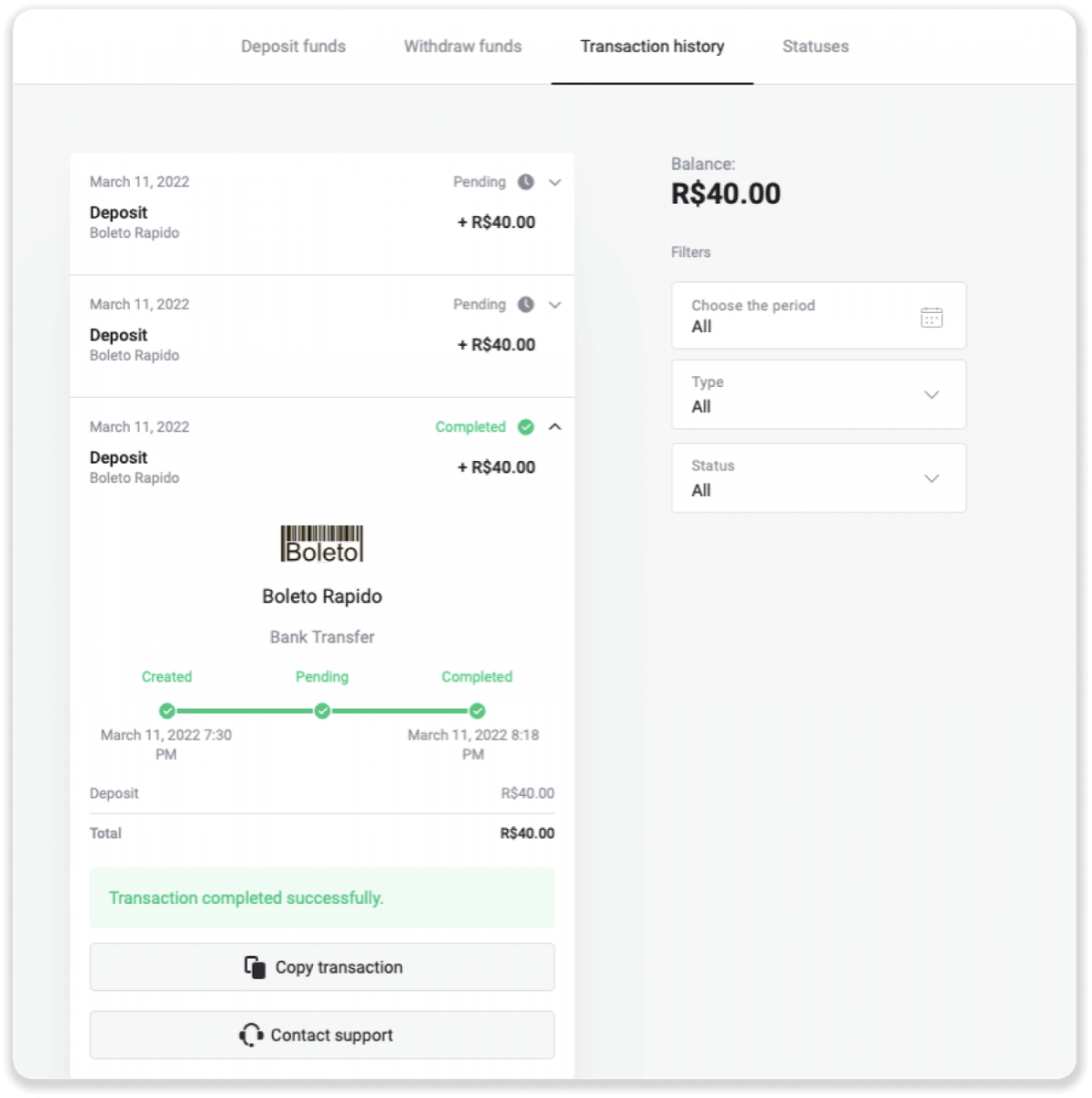
Төлбөртэй
1. Хадгаламж хийхээсээ өмнө Binomo-д ашигладаг ижил имэйл хаягтай холбоотой Paylivre данс байгаа эсэхийг шалгаарай. Баруун дээд буланд байрлах "Хадгаламж" товчийг дарна уу.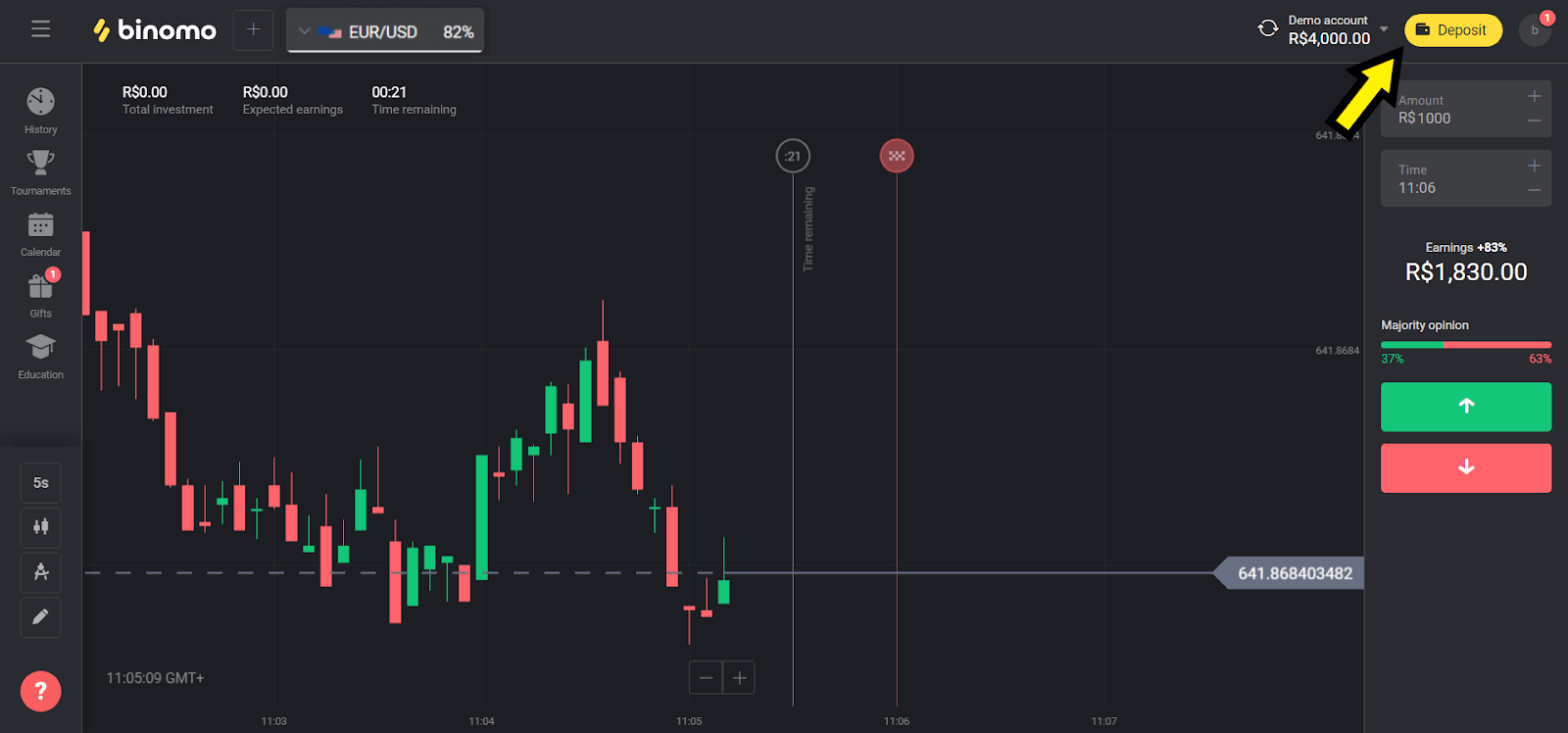
2. "Бразил" хэсгээс улсаа сонгоод "Paylivre" аргыг сонгоно.
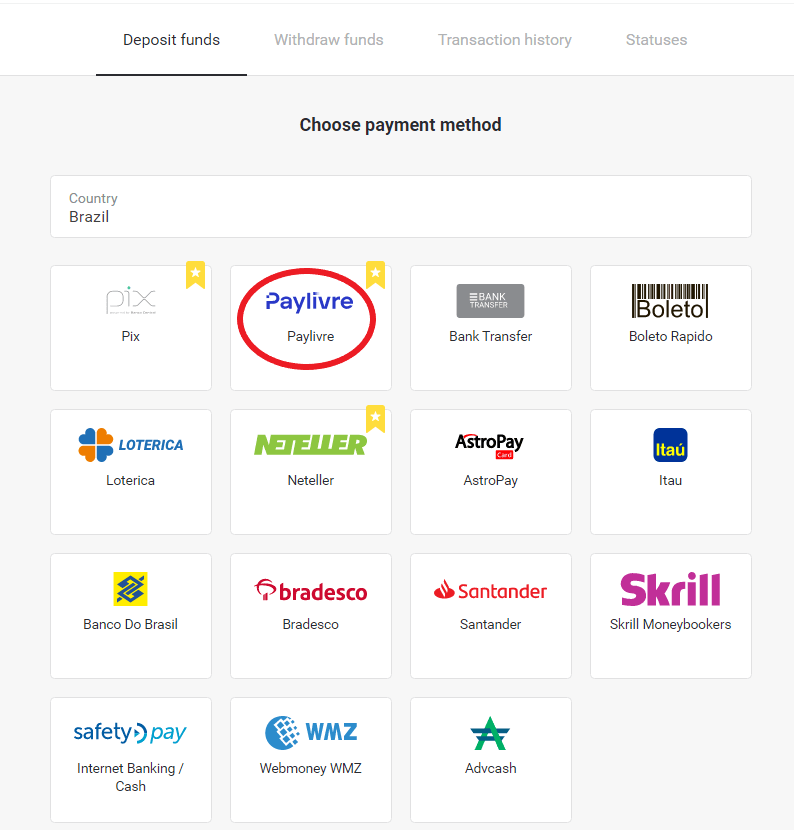
3. Хадгаламж хийх мөнгөн дүнг сонгоод “Хадгаламж” товчийг дарна уу.
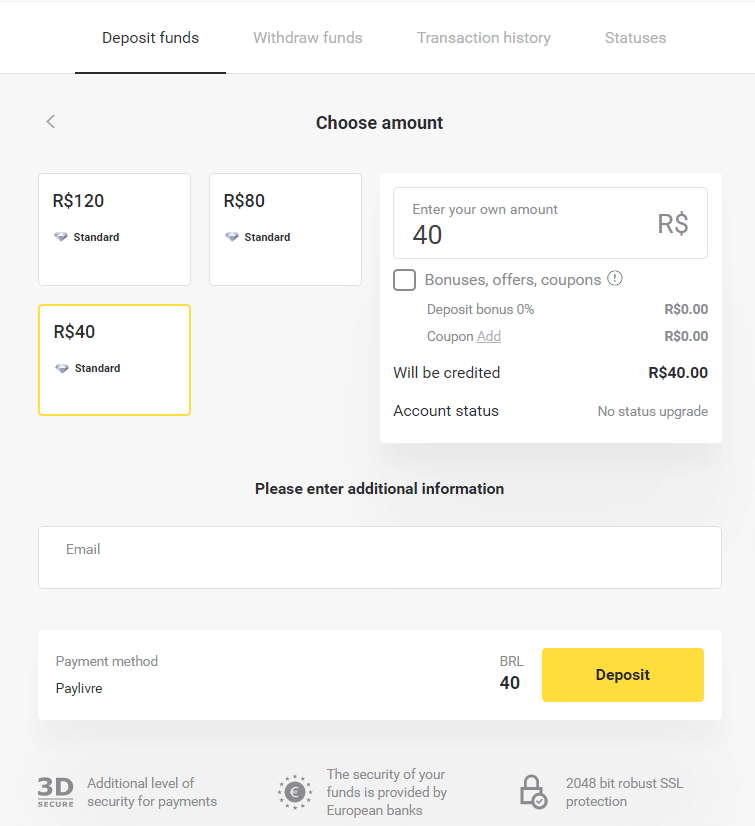
4. Хэрэв та Paylivre түрийвч дэх мөнгөө ашиглах гэж байгаа бол "Livre үлдэгдэл төлөх" сонголтыг сонгоно уу. Pix-ээр мөнгө байршуулахын тулд "PIX" сонголтыг сонгоод энэ нийтлэлийг дагана уу. Сонголтыг сонгосны дараа "Үргэлжлүүлэх" товчийг дарна уу.
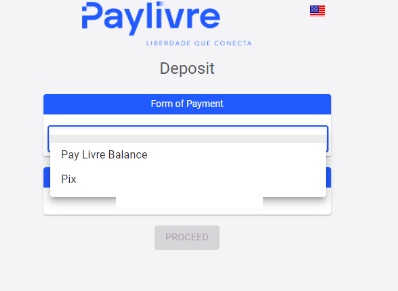
5. Таны Paylivre дансны бүртгэлээс авсан хувийн мэдээллийг автоматаар бөглөнө. Та зөвхөн шинэ "Token API" үүсгэх хэрэгтэй болно.
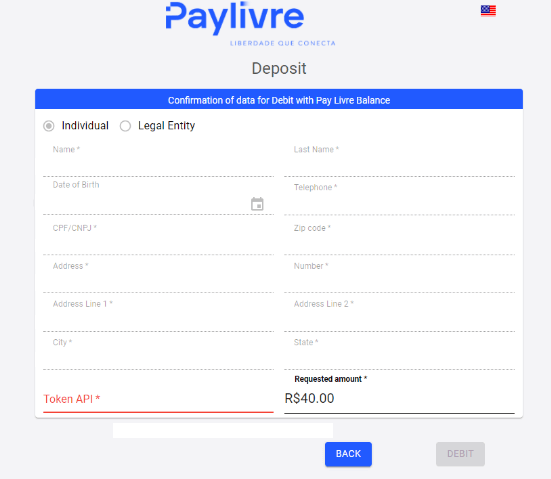
6. Paylivre дансаа нээнэ үү. Paylivre дансныхаа нүүр хуудасны баруун дээд буланд байрлах "Токен үүсгэх" товчийг дарна уу.
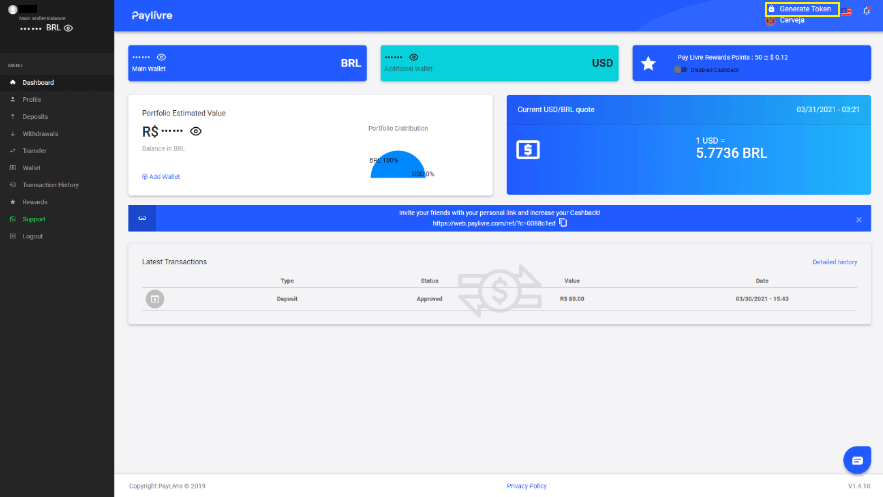
7. "Шинэ токен үүсгэх" товчийг дараад үүсгэсэн кодыг хуулна.
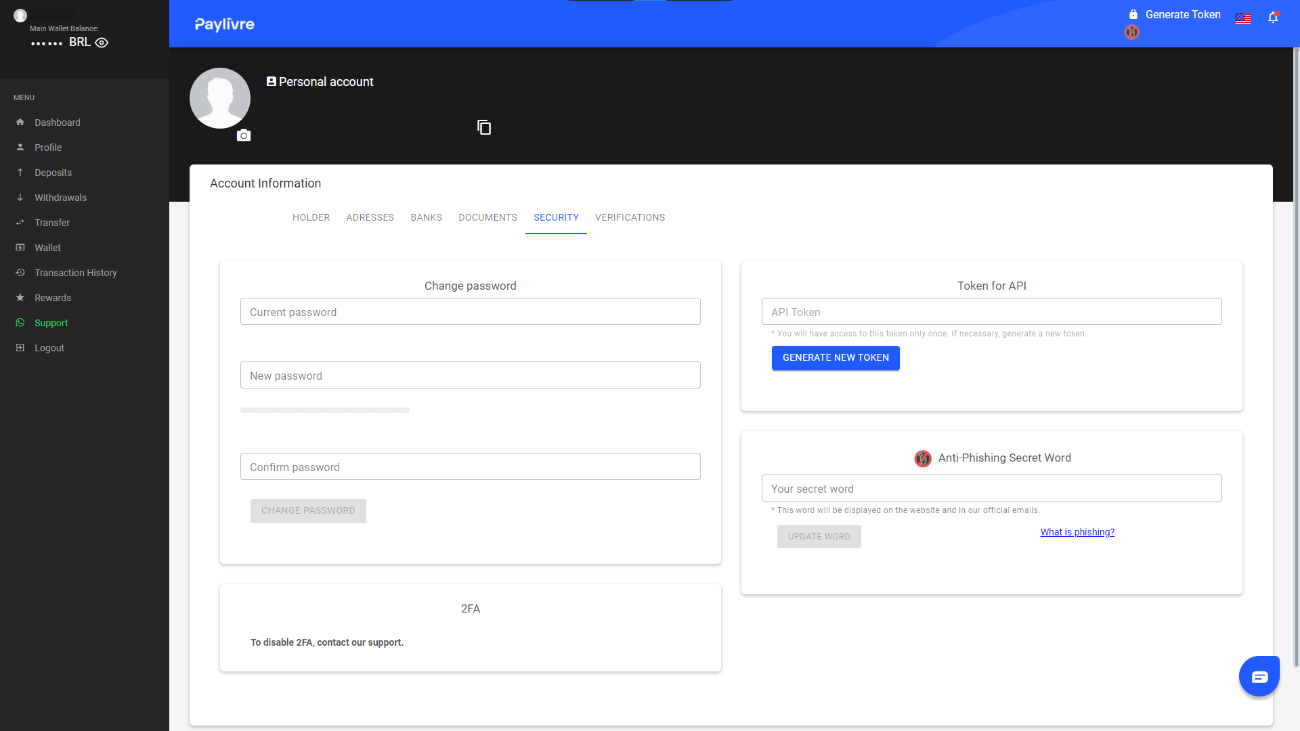
8. "Token API" талбарт кодыг оруулаад "Дебит" дээр дарна уу.
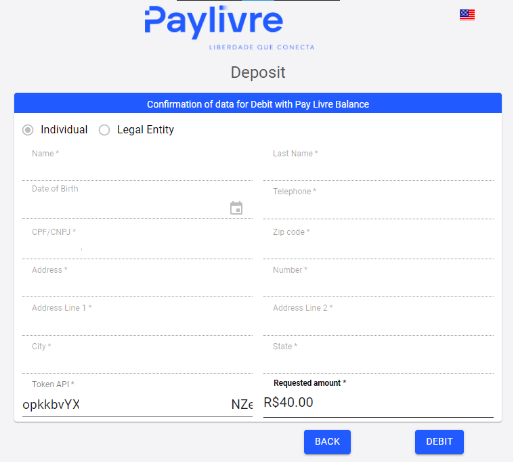
9. Та гүйлгээний баталгааг хүлээн авах болно.
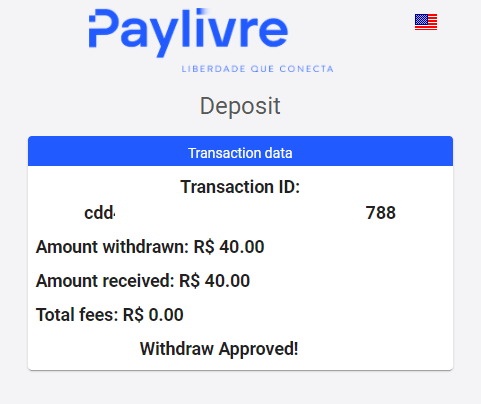
10. Та “Гүйлгээний түүх” хэсгээс гүйлгээнийхээ статусыг шалгах боломжтой.
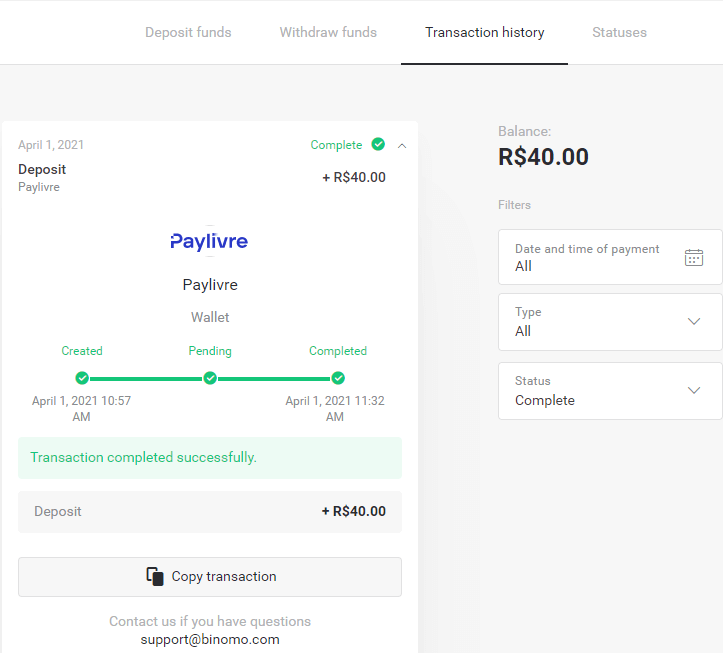
Пагмийл
1. Дэлгэцийн баруун дээд буланд байрлах “Хадгаламж” товчийг дарна уу.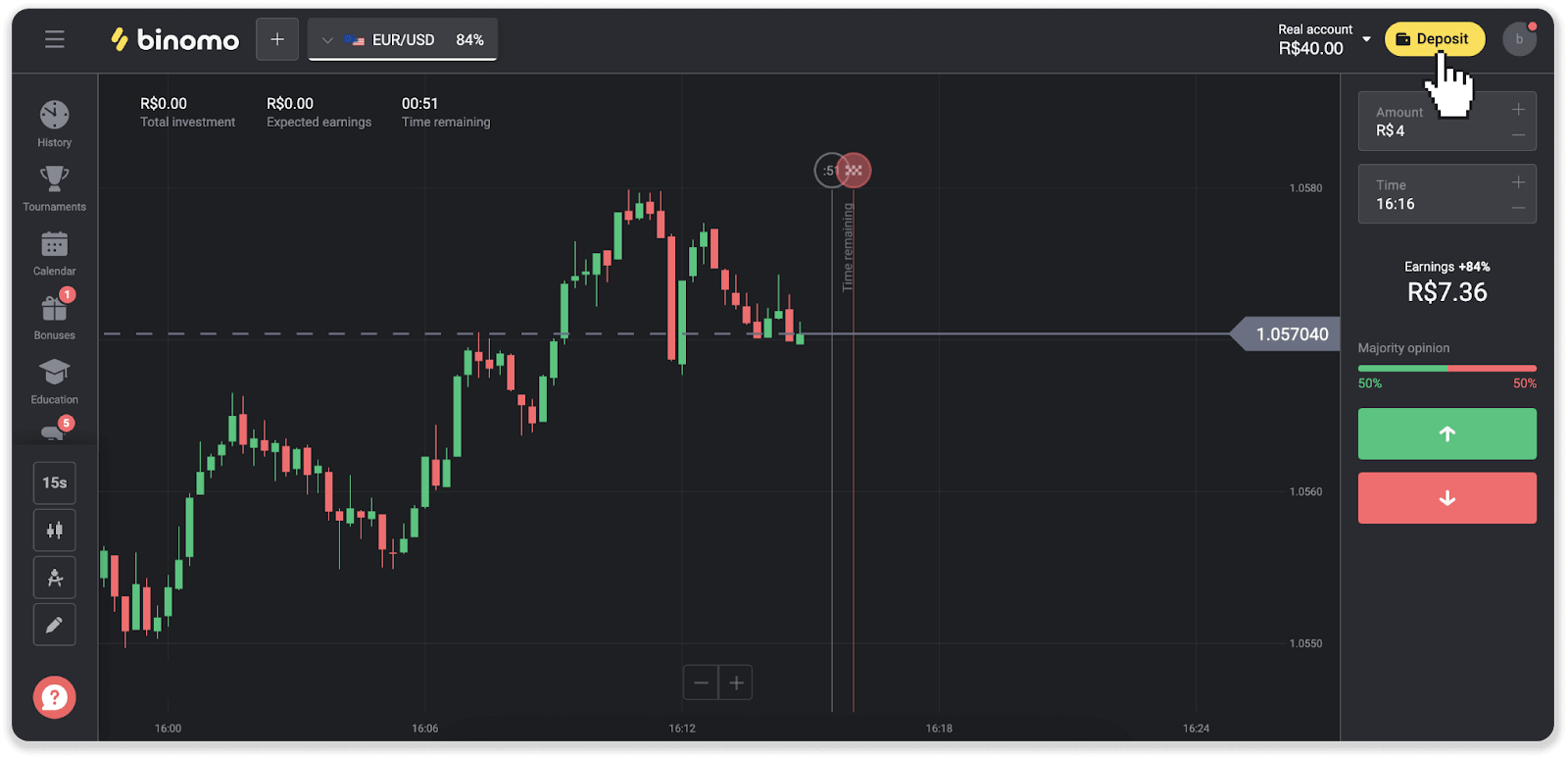
2. Улсаа сонгоод төлбөрийн аргуудын аль нэгийг сонгоно уу.
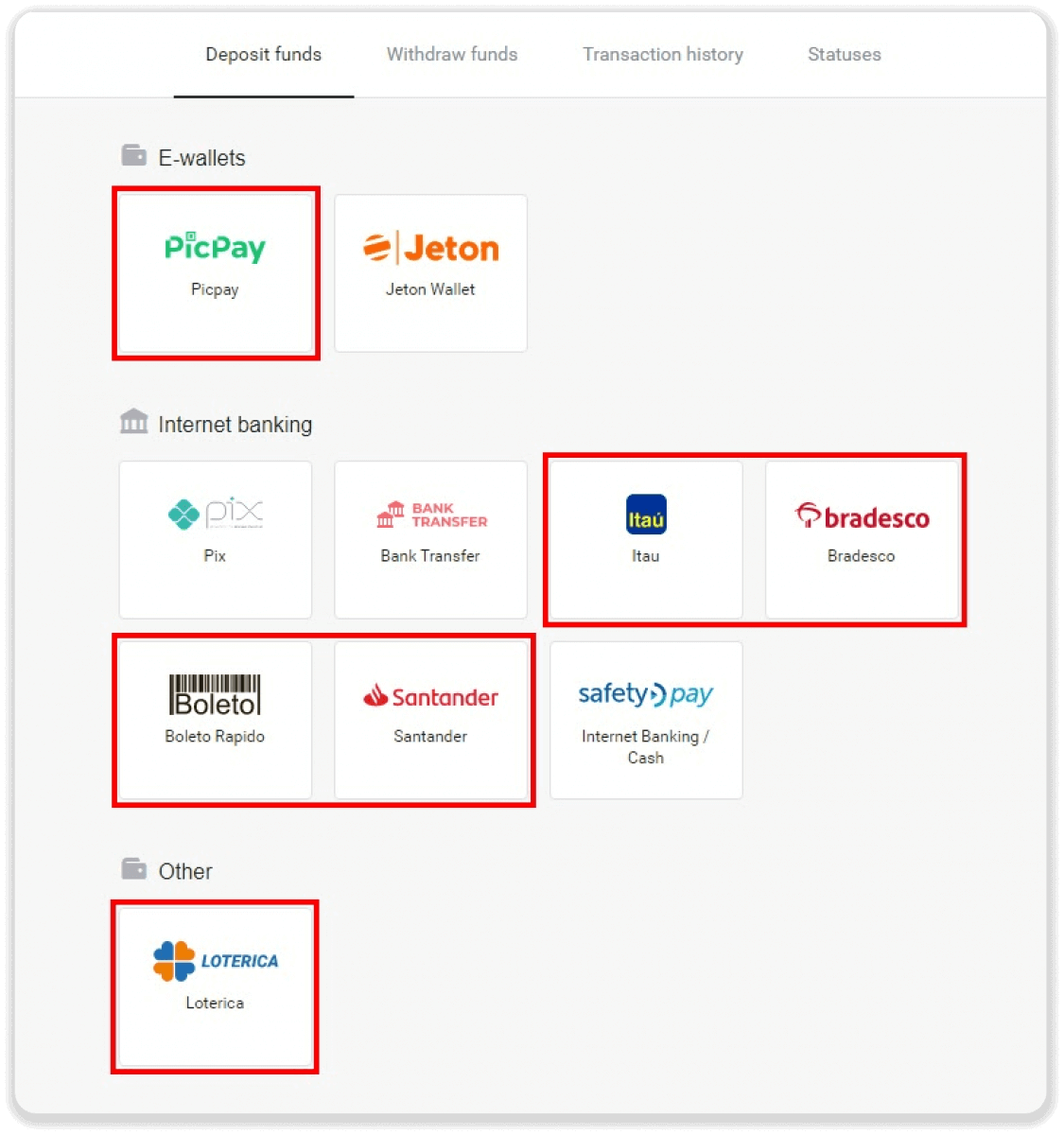
3. Хадгаламжийн дүнг оруулаад "Мэдээлэл" дээр дарна уу.
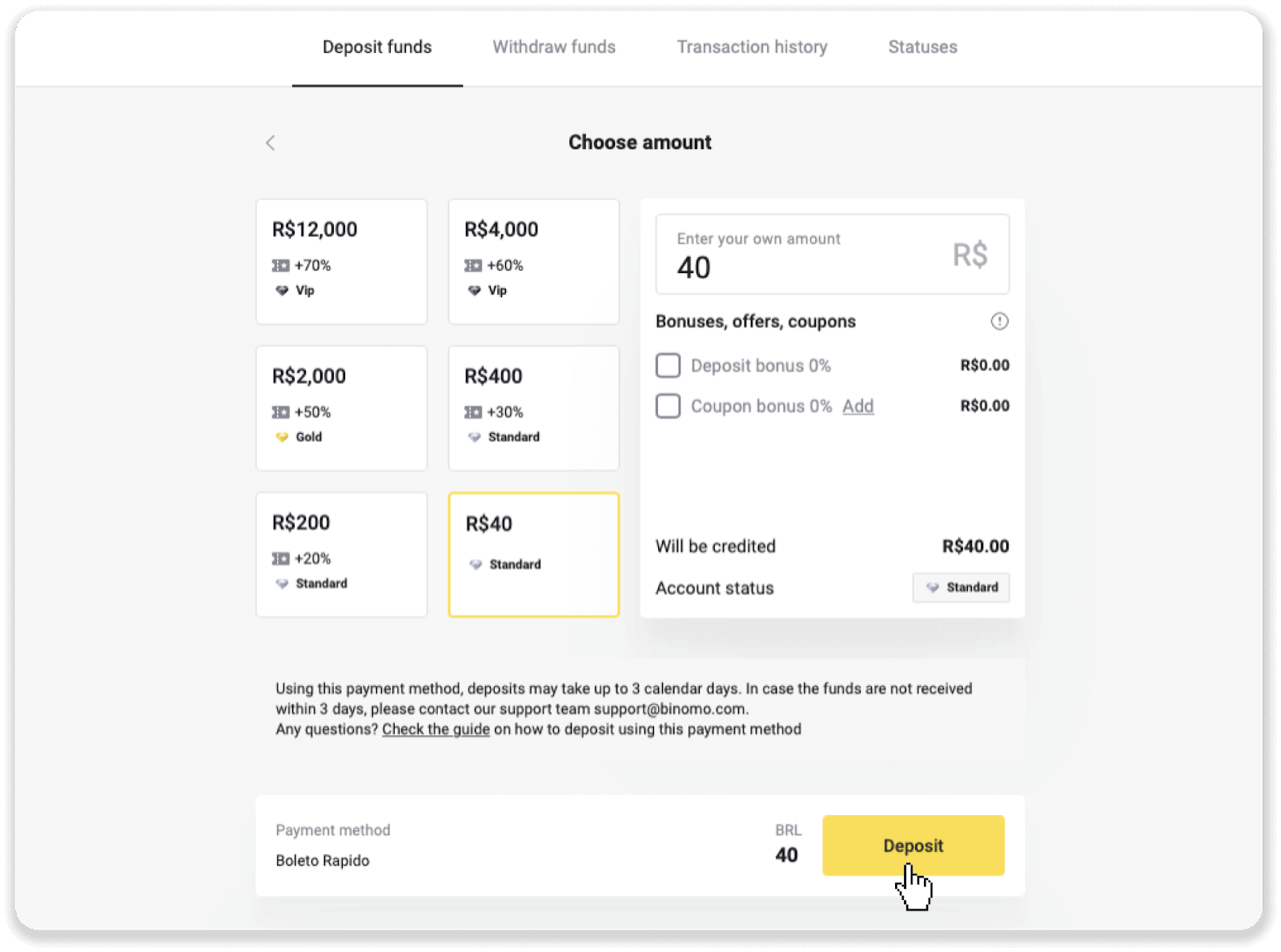
4. Таныг төлбөрийн үйлчилгээ үзүүлэгчийн хуудас руу автоматаар шилжүүлэх болно. Boleto Rápido болон Lotérica-ээр дамжуулан төлбөр хийхдээ хувийн мэдээллээ оруулна уу: өөрийн нэр, CPF, CEP, имэйл хаяг, утасны дугаар. "Баталгаажуулах" дээр дарна уу.
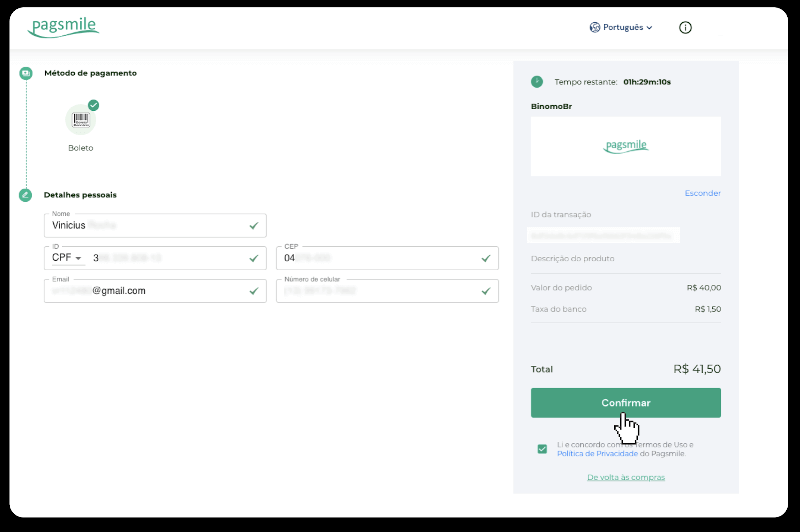
5. PicPay эсвэл дараах банкуудын аль нэгээр дамжуулан төлбөр хийх бол та дэлгэцэн дээр Itaú, Santander, Bradesco e Caixa-г сонгож, хувийн мэдээллээ оруулна уу: нэр, CPF, и-мэйл хаяг, утасны дугаар. "Баталгаажуулах" дээр дарна уу.
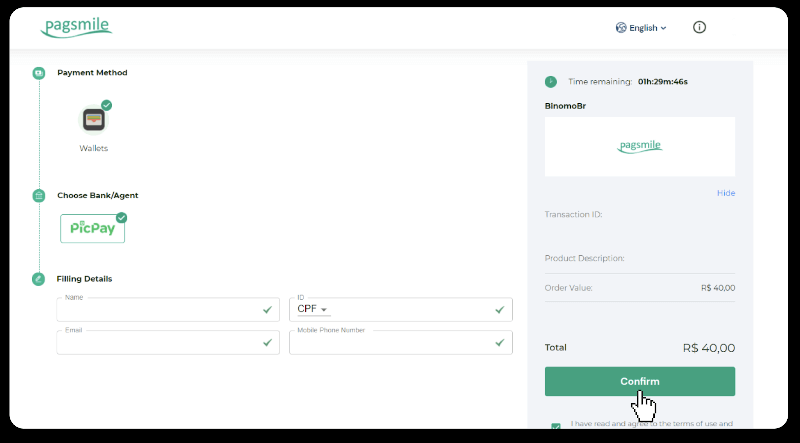
6. Boleto Rápido ашиглан төлбөрөө дуусгахын тулд Boleto-г "Salavar PDF" дээр дарж татаж авна уу. Эсвэл та өөрийн банкны програмаар бар кодыг уншуулж эсвэл кодыг хуулж болно.
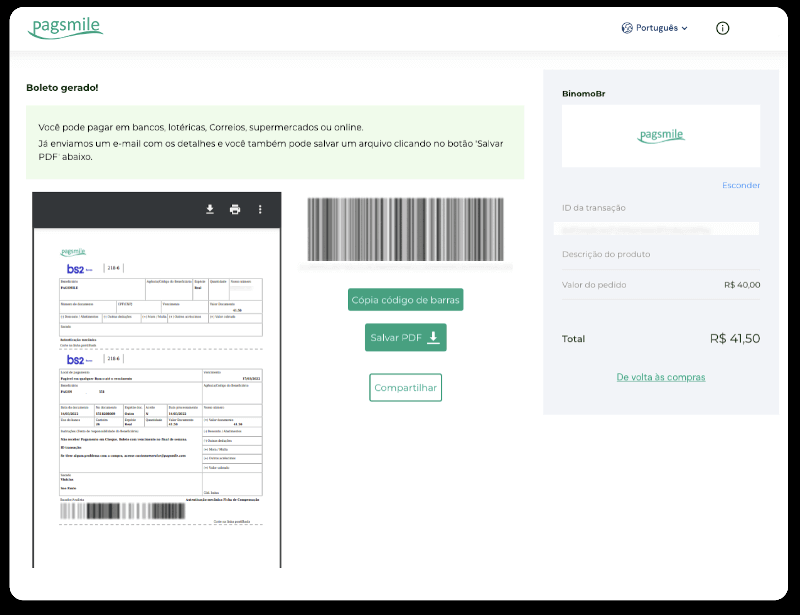
7. Lotérica ашиглан төлбөрөө дуусгахын тулд "Código de convênio" болон "Número de CPF/CNPJ"-ээ тэмдэглээд хамгийн ойр байрлах "Lotérica" руу очиж төлбөрөө хийнэ үү.
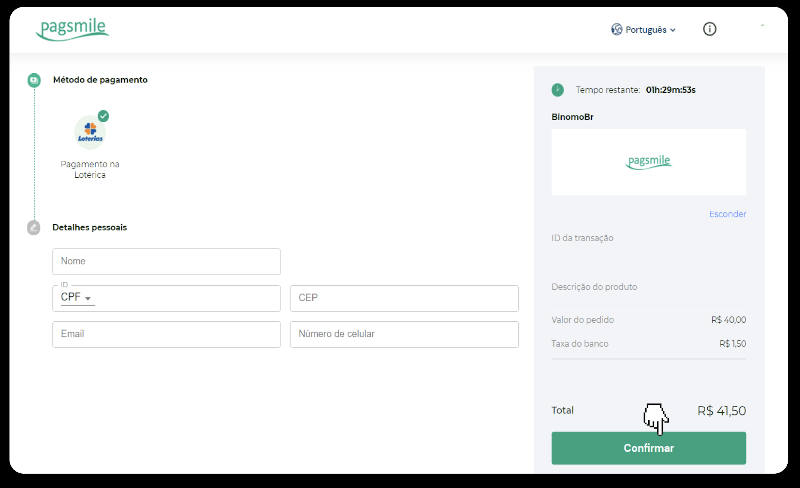
8. PicPay-ээр дамжуулан төлбөрөө дуусгахын тулд QR код үүснэ гэдгийг анхаарна уу. Та энэ холбоос дээрх алхам алхмаар зааварчилгааг ашиглан үүнийг PicPay программаараа сканнердаж болно.
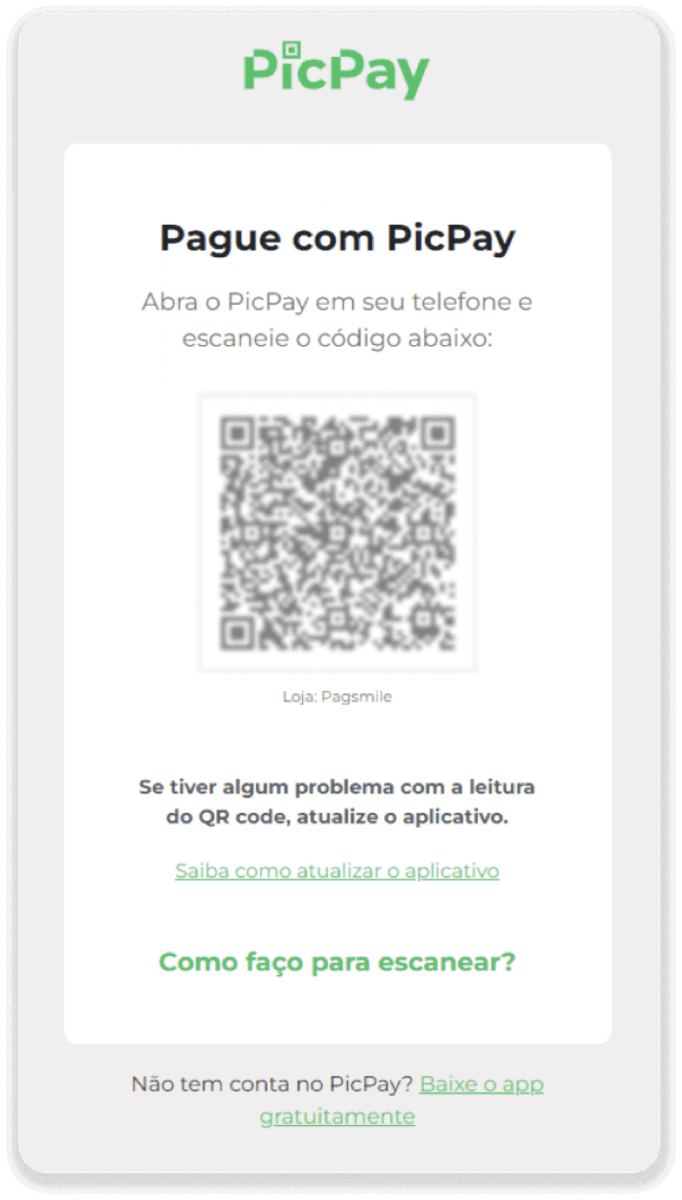
9. Банкны шилжүүлгийг ашиглан төлбөрөө дуусгахын тулд PIX түлхүүрийг тэмдэглэнэ үү. Одоохондоо энэ хуудсыг хааж болохгүй, ингэснээр та төлбөрийн баримтыг татаж аваад төлбөрөө дуусгах боломжтой. Дараа нь банкны нэрэн дээр дарж Итау, Сантандер, Брадеско, Кайса-аар дамжуулан хадгаламжаа хэрхэн бөглөх тухай алхам алхмаар зааварчилгааг үзнэ үү.
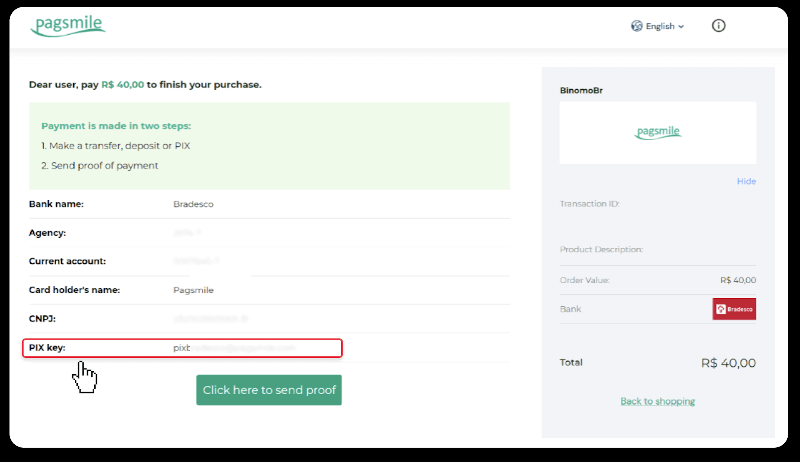
10. Гүйлгээнийхээ статусыг шалгахын тулд "Гүйлгээний түүх" таб руу буцаж очоод хадгаламж дээрээ дарж түүний статусыг шалгана уу.
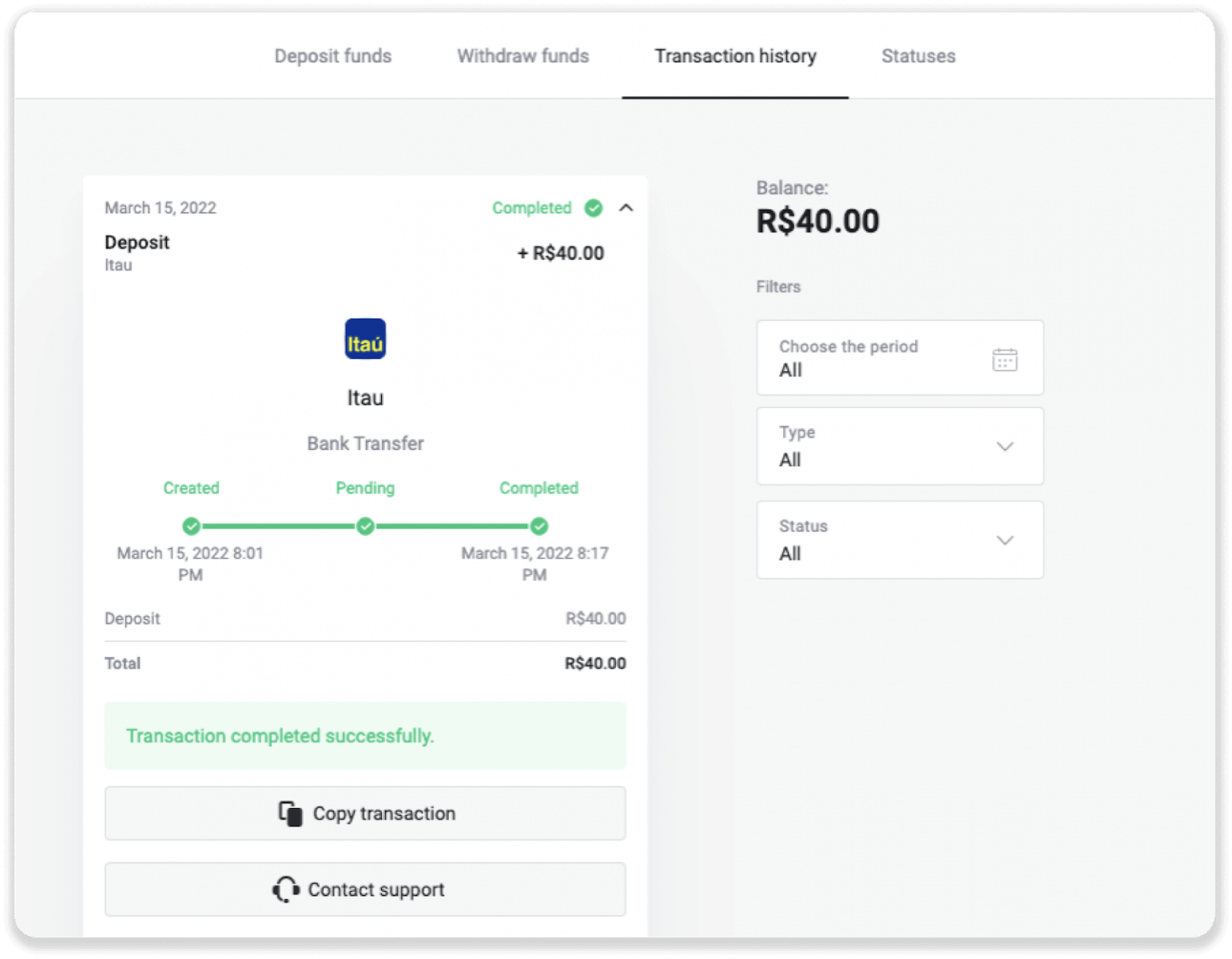
11. Хэрэв танд асуулт байгаа бол манай чат, телеграм: Binomo дэмжлэг үзүүлэх баг, мөн манай имэйлээр холбогдоно уу: [email protected]
Брадеско
1. Дэлгэцийн баруун дээд буланд байрлах “Хадгаламж” товчийг дарна уу.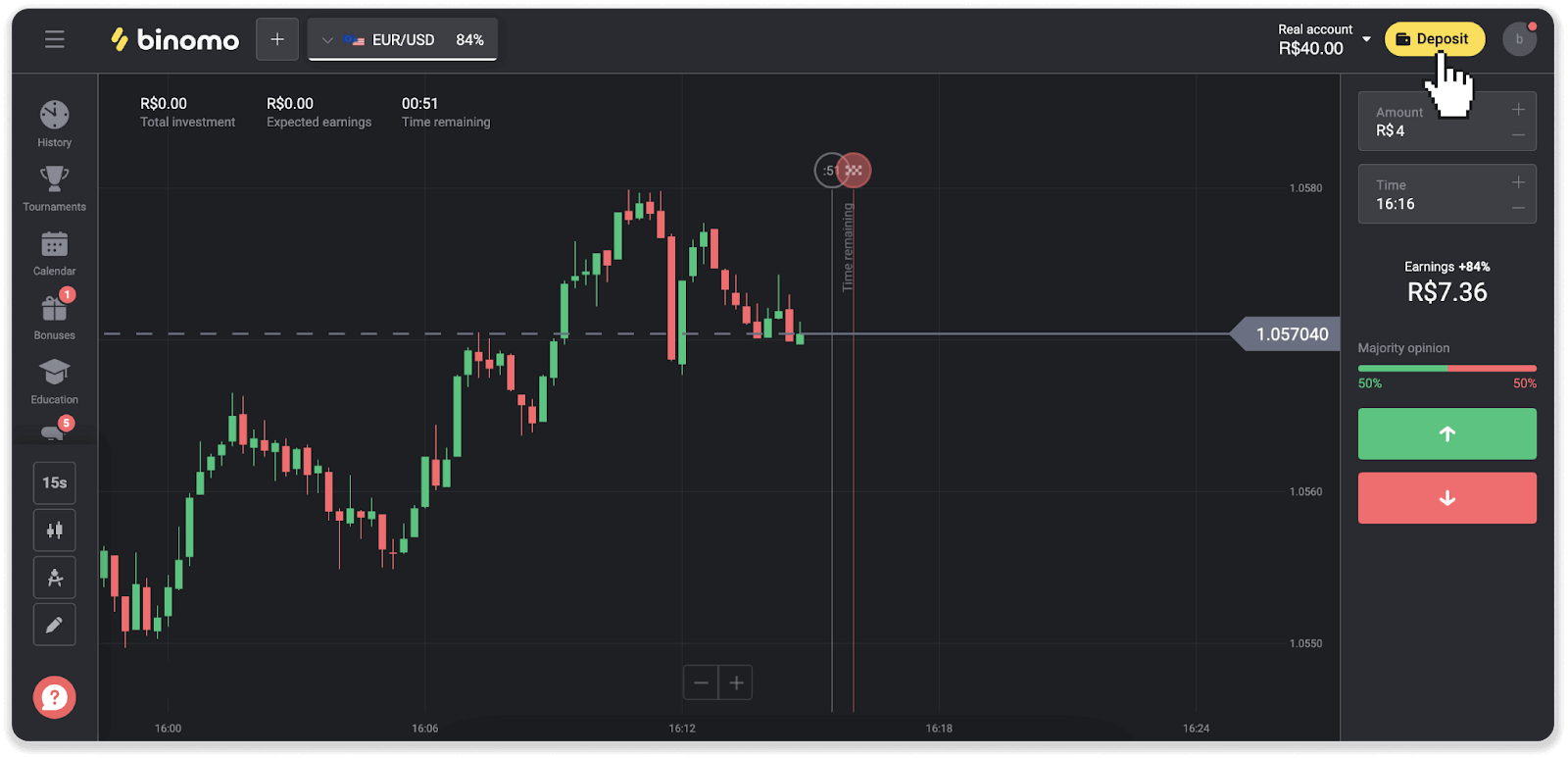
2. Улсаа сонгоод "Bradesco" төлбөрийн аргыг сонгоно уу.
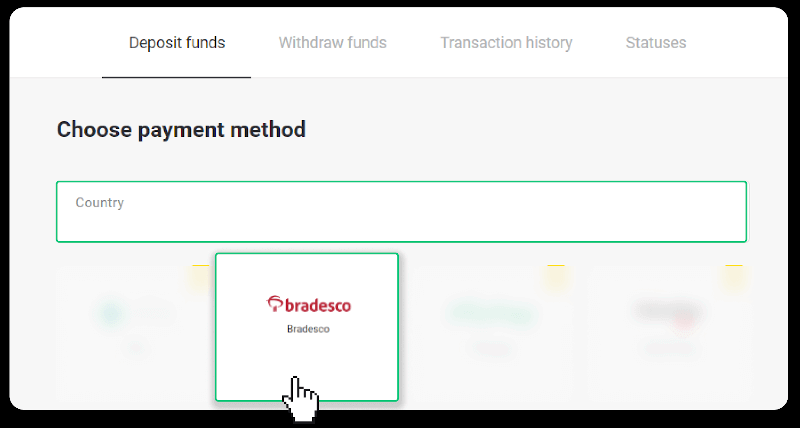
3. Хадгаламжийн дүнг оруулаад “Мэдээлэл” дээр дарна уу.
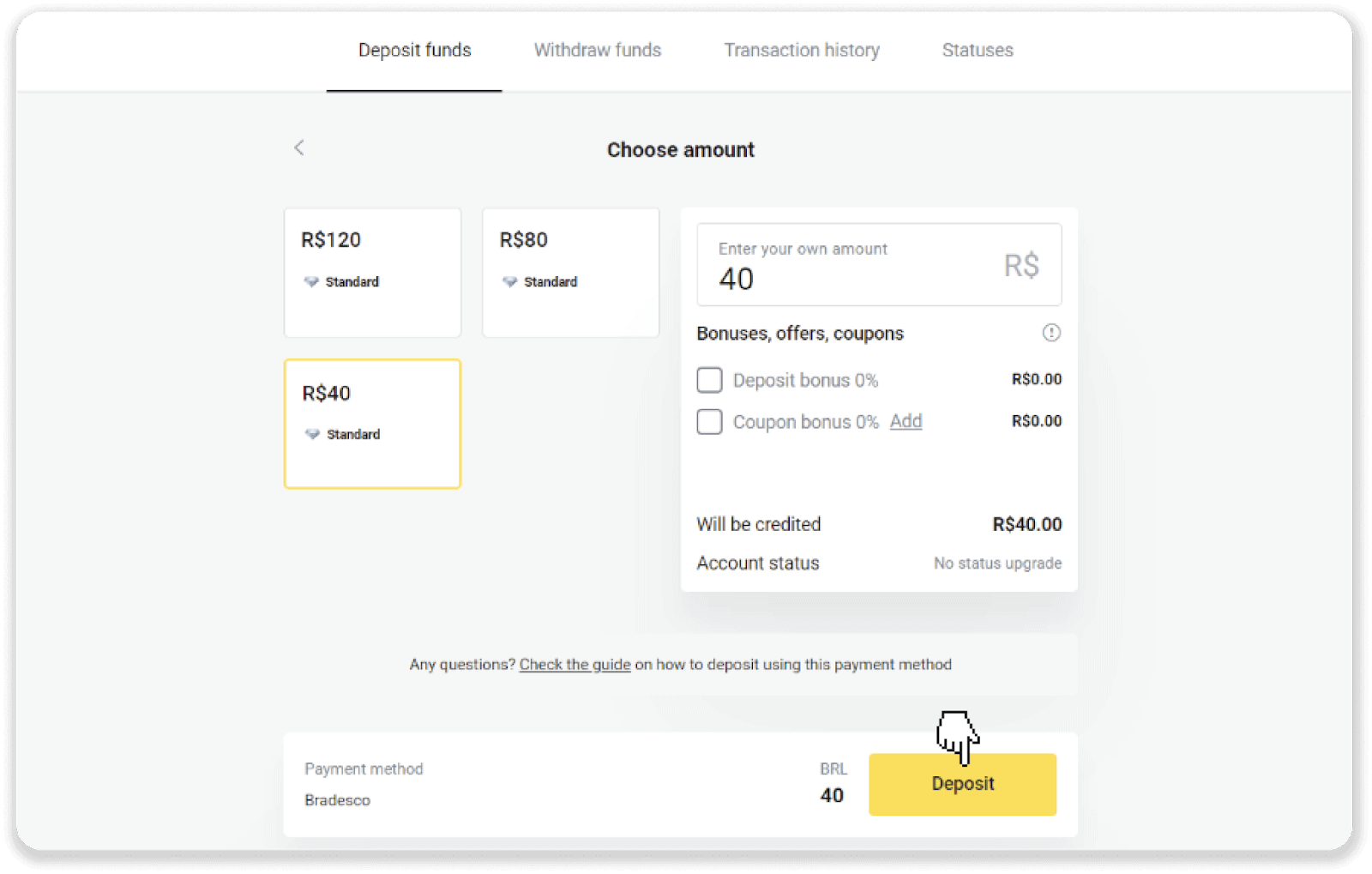
4. Таныг төлбөрийн үйлчилгээ үзүүлэгчийн хуудас руу автоматаар шилжүүлэх болно. Bradesco-г сонгоод хувийн мэдээллээ оруулна уу: нэр, CPF, CEP, и-мэйл хаяг, утасны дугаар. "Баталгаажуулах" дээр дарна уу.
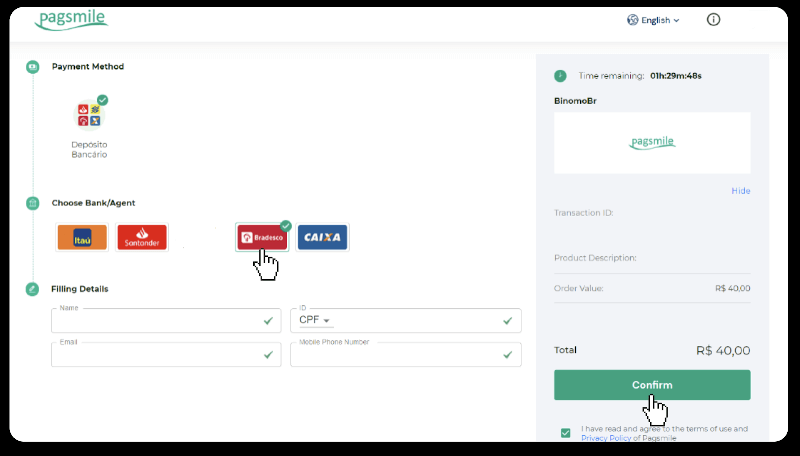
5. PIX түлхүүрийг тэмдэглэ. Одоохондоо энэ хуудсыг хааж болохгүй, ингэснээр та төлбөрийн баримтыг татаж аваад төлбөрөө дуусгах боломжтой.
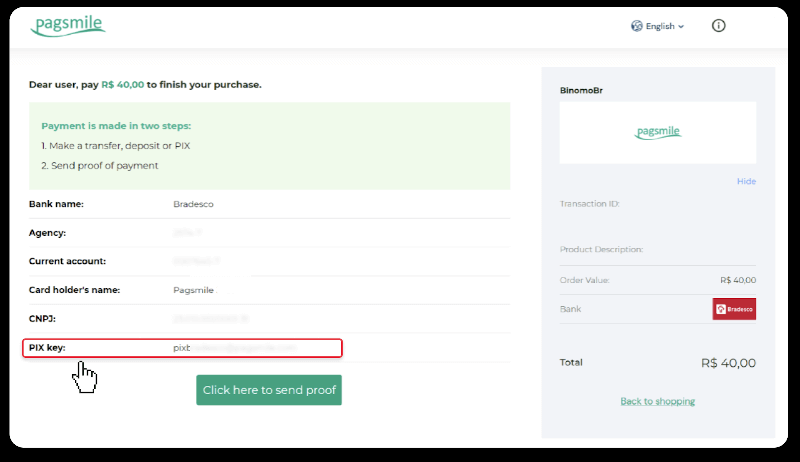
6. Banco Bradesco данс руугаа нэвтэрнэ үү. "PIX" цэс дээр дараад "Шилжүүлэг" дээр дарна уу.
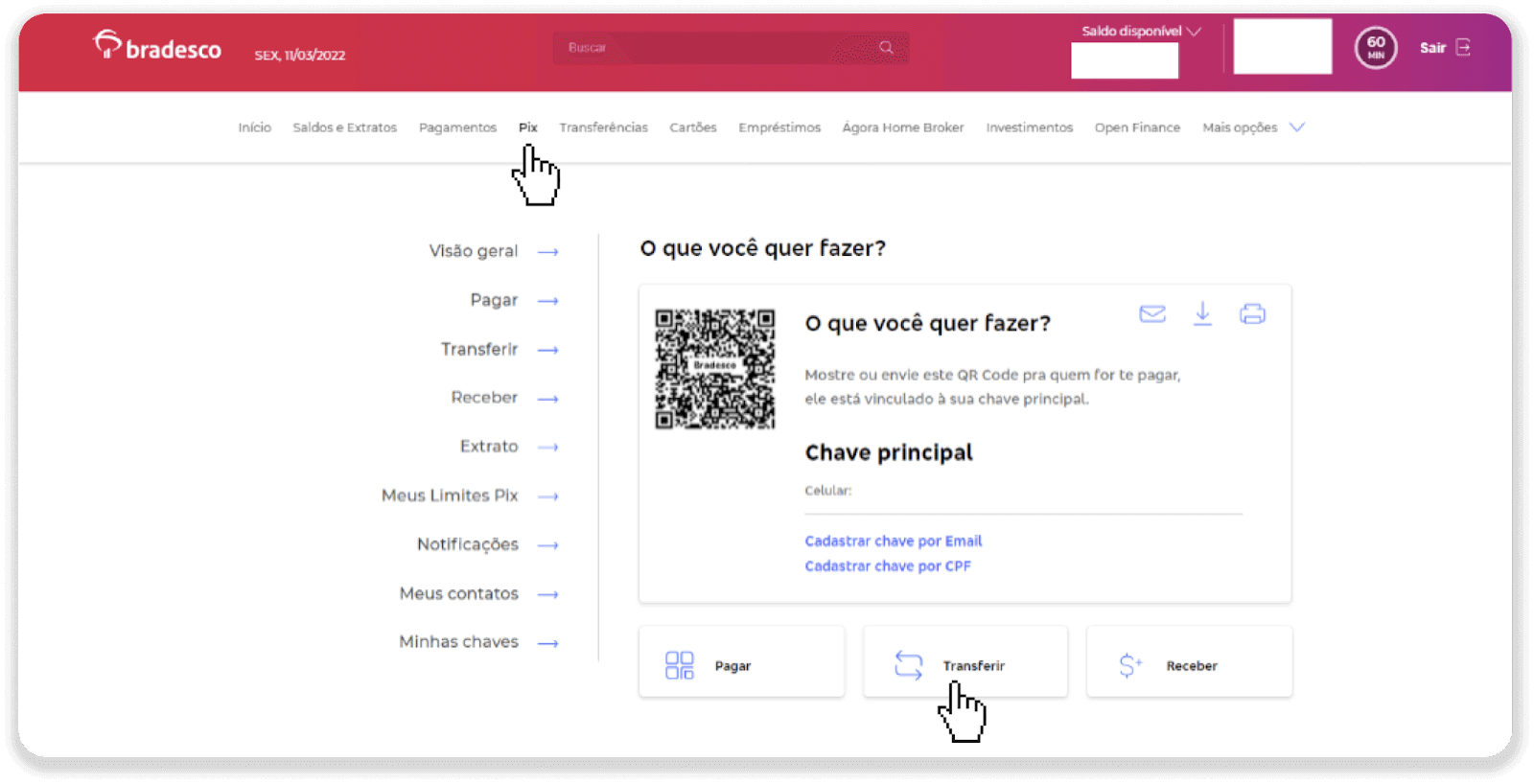
7. "И-мэйл" гэснийг сонгоод "Баталгаажуулах" дээр дарна уу.

8. 5-р алхамын имэйлийг оруулаад "Баталгаажуулах" дээр дарна уу.
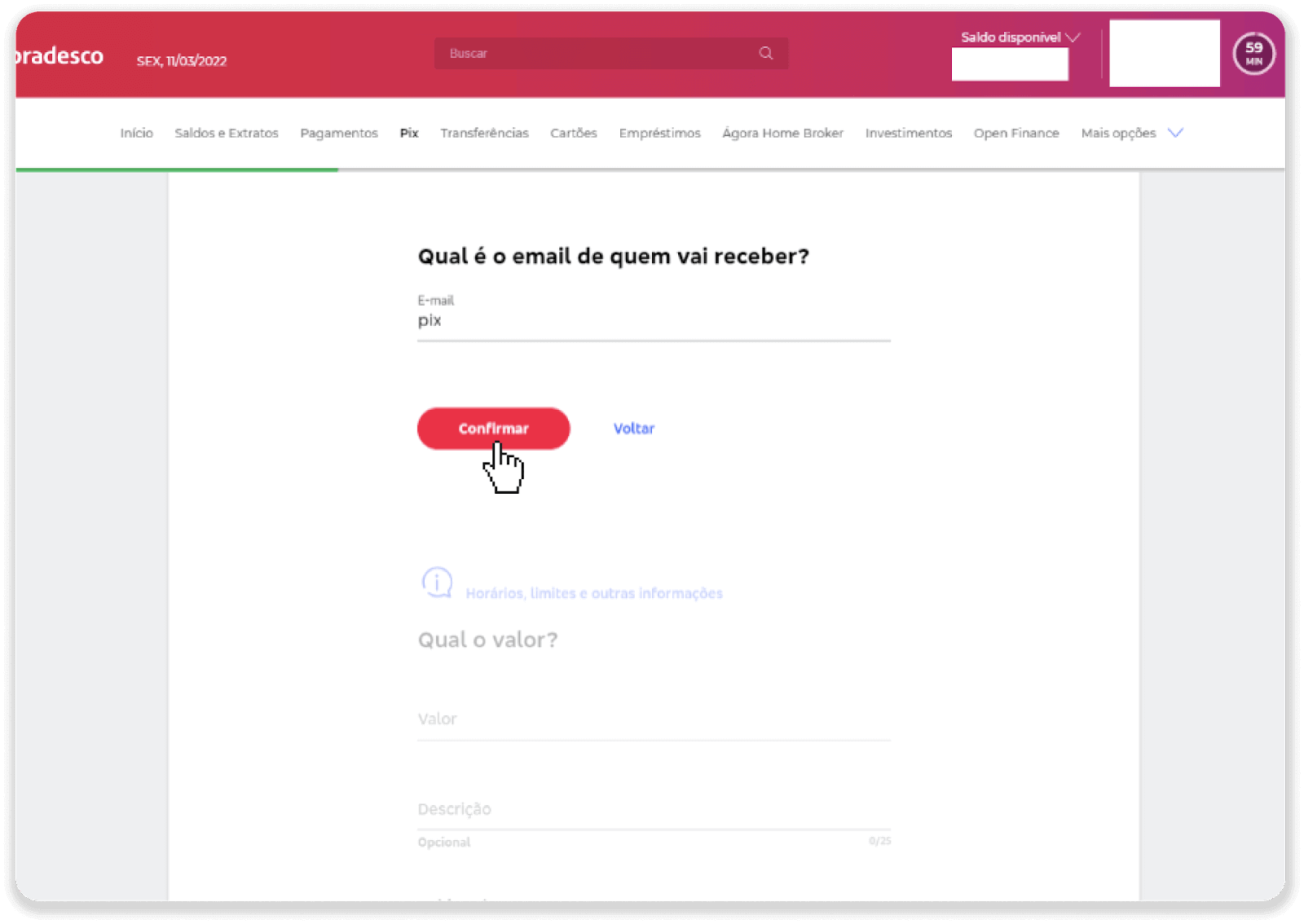
9. Хадгаламжийн дүнг оруулаад дансны төрлийг сонгоод "Үргэлжлүүлэх" дээр дарна уу.
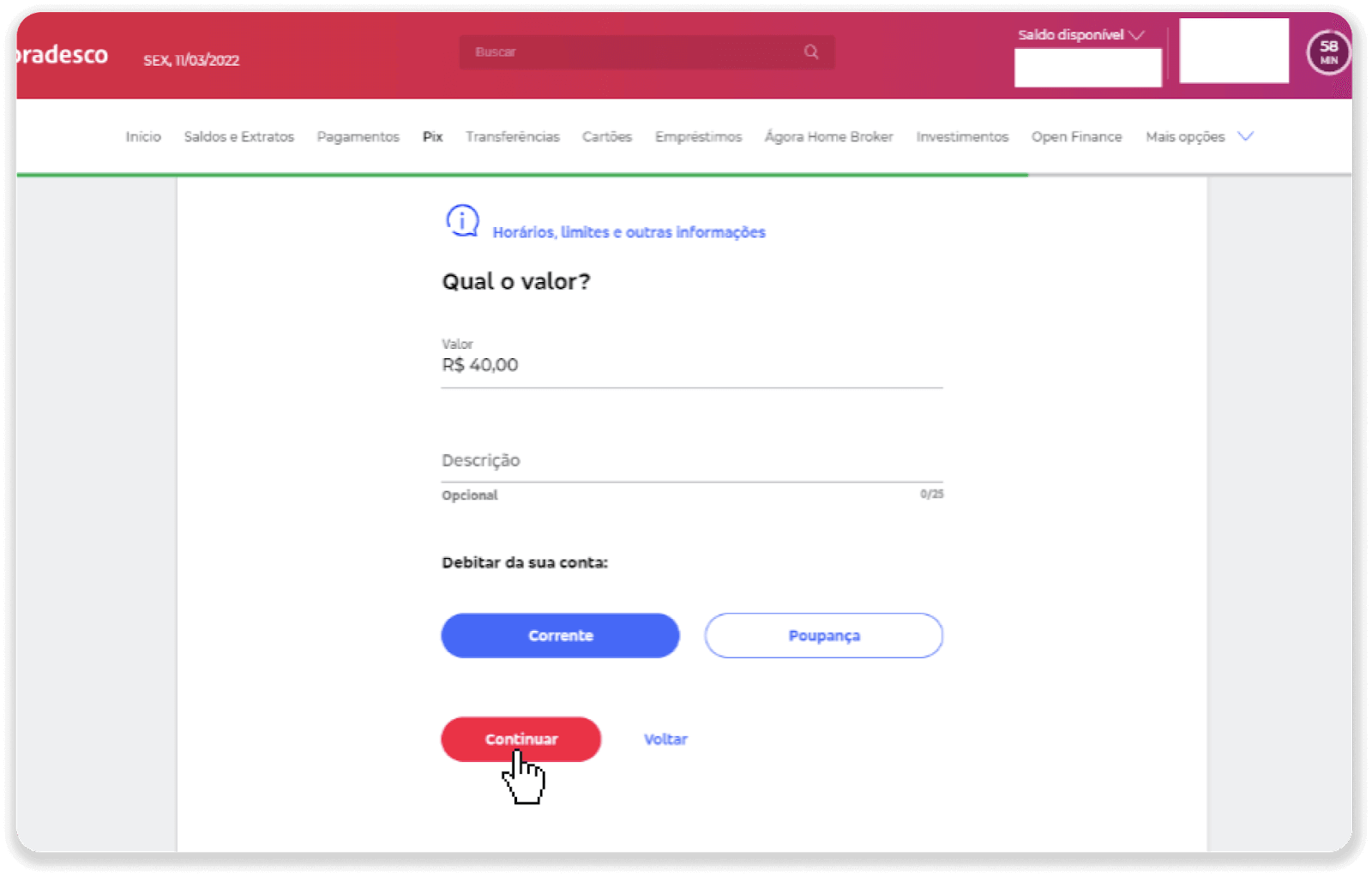
10. Огноог сонгоод "Үргэлжлүүлэх" дээр дарна уу.
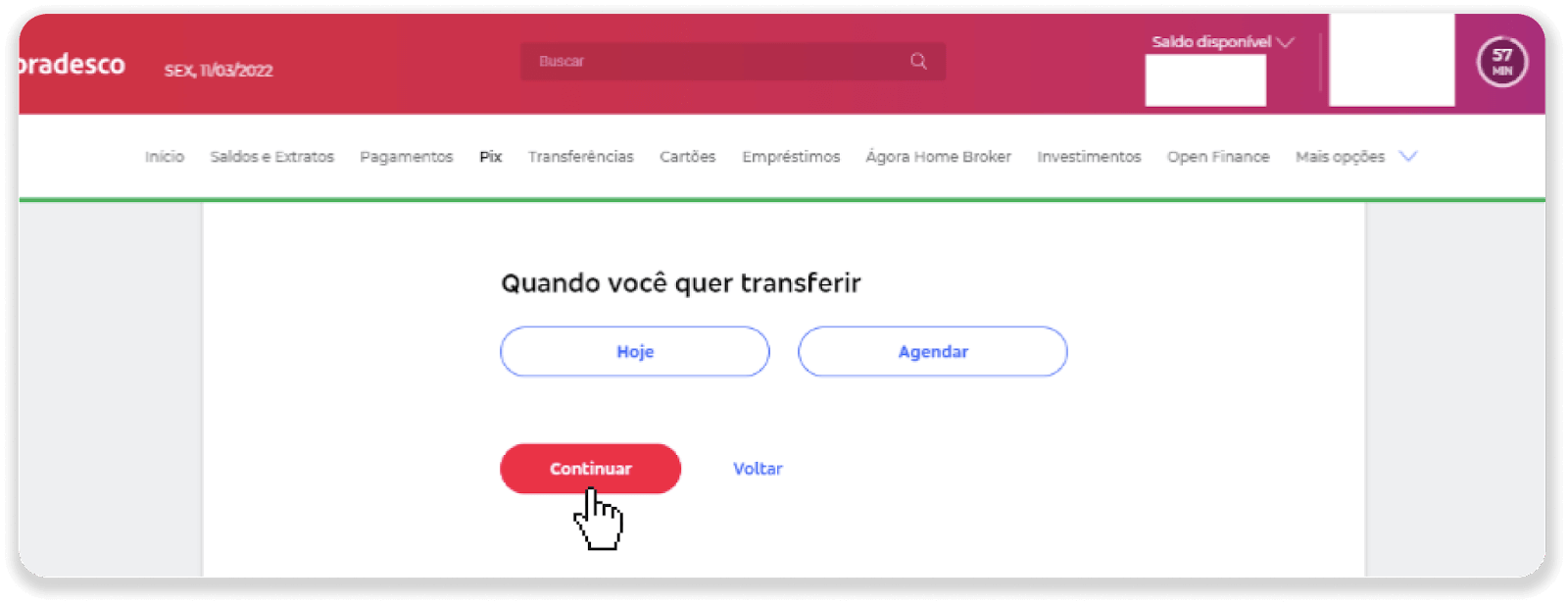
11. Бүх зүйл зөв эсэхийг шалгаад "Баталгаажуулах" дээр дарна уу. Дараа нь хамгаалалтын кодоо оруулна уу.
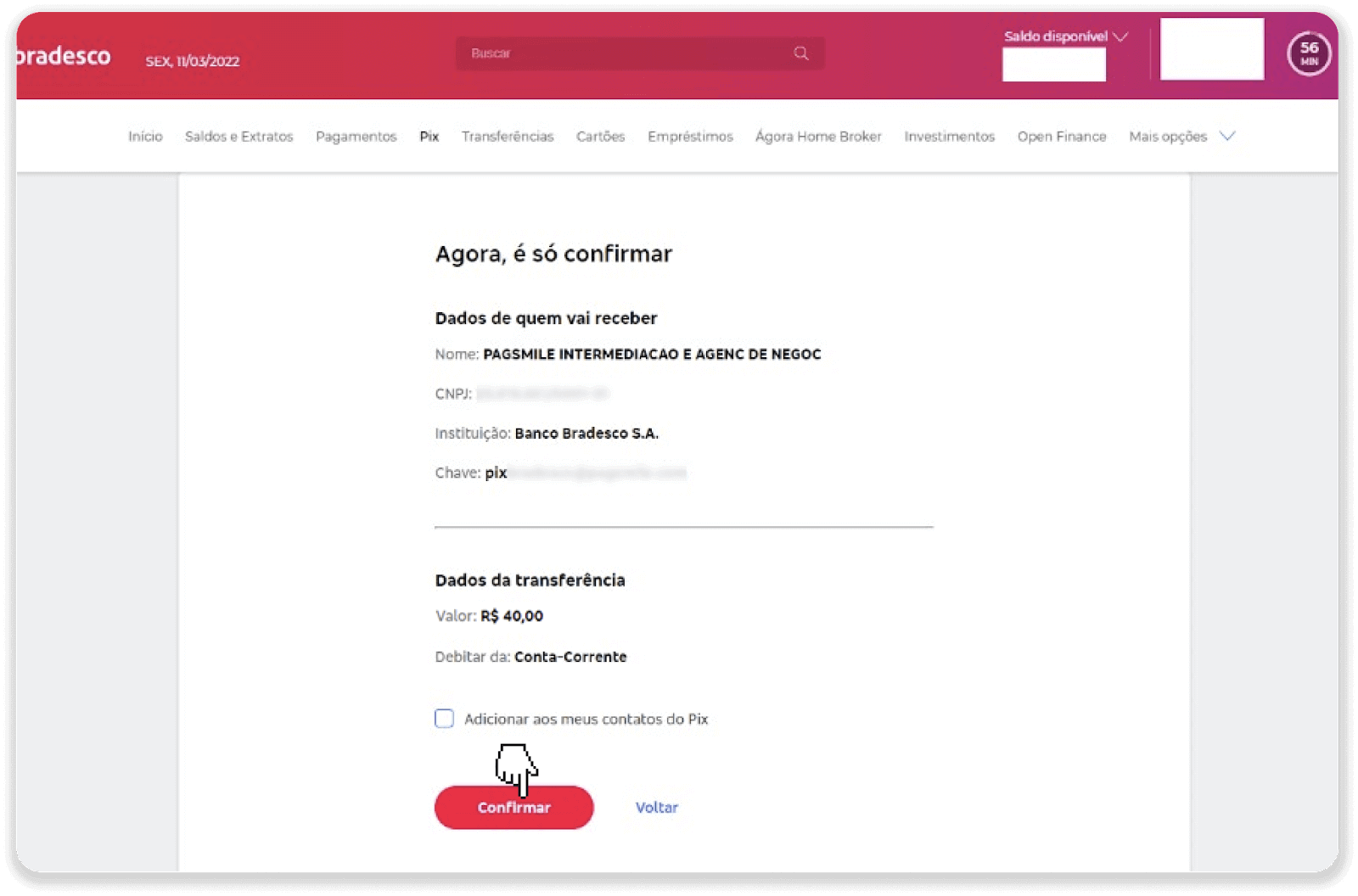
12. Төлбөр дууссан. Баруун дээд буланд байгаа дунд дүрс дээр дарж баримтыг хадгална уу.
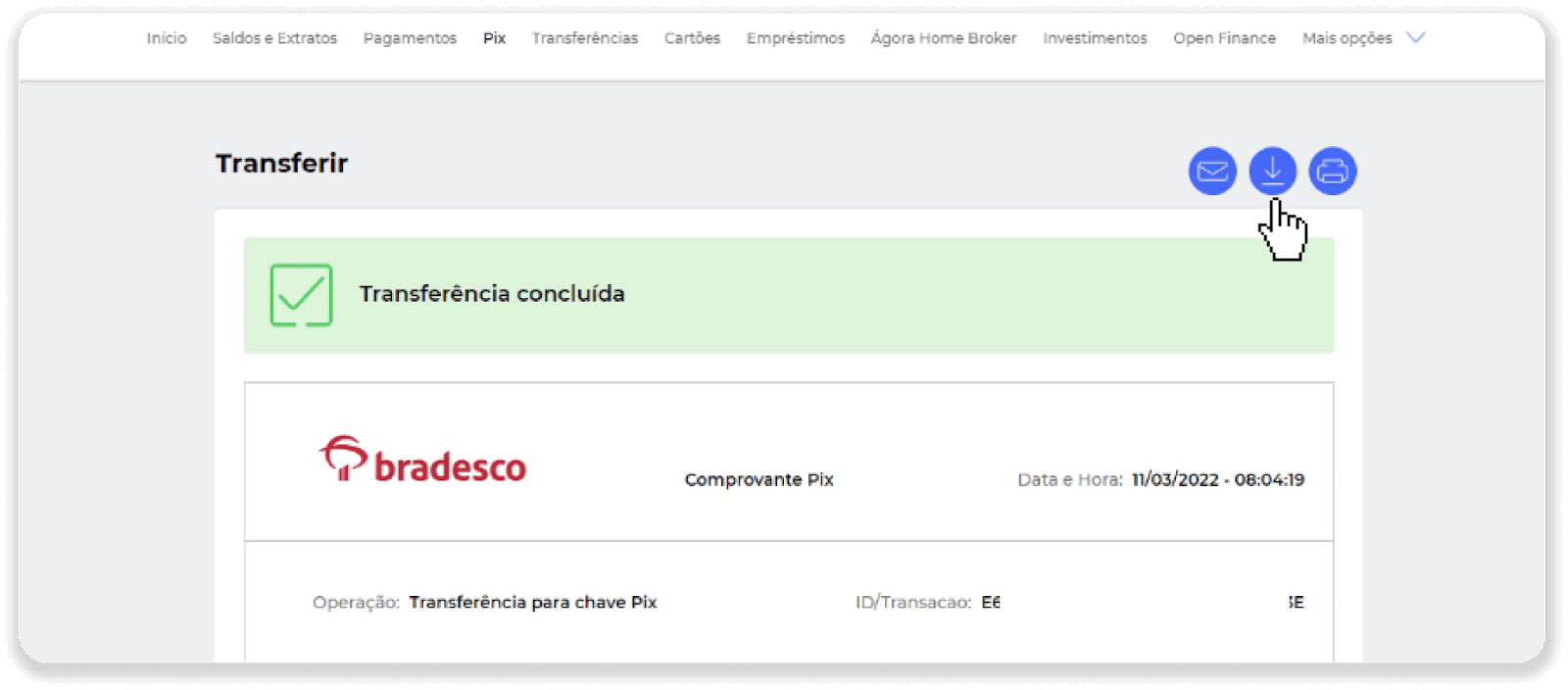
13. 5-р алхамаас хуудас руу буцаж очоод “Нотолгоог илгээхийн тулд энд дарна уу” товчийг дарна уу.
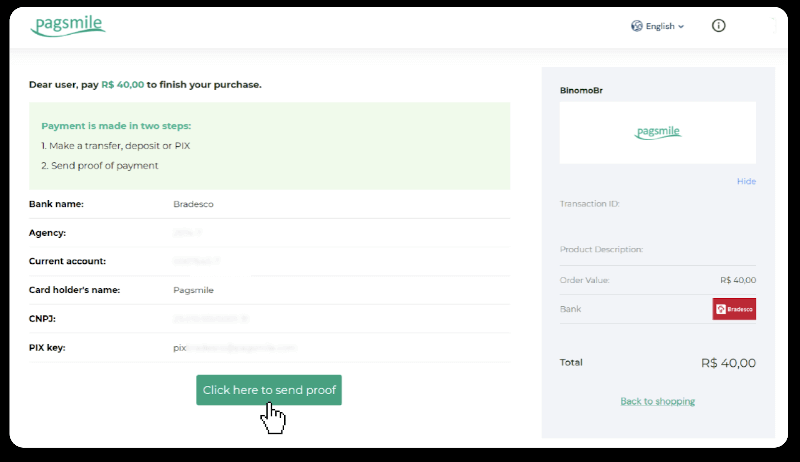
14. Банкны мэдээллээ оруулаад "Байршуулах" дээр дарж төлбөрийн баримтаа байршуулна.
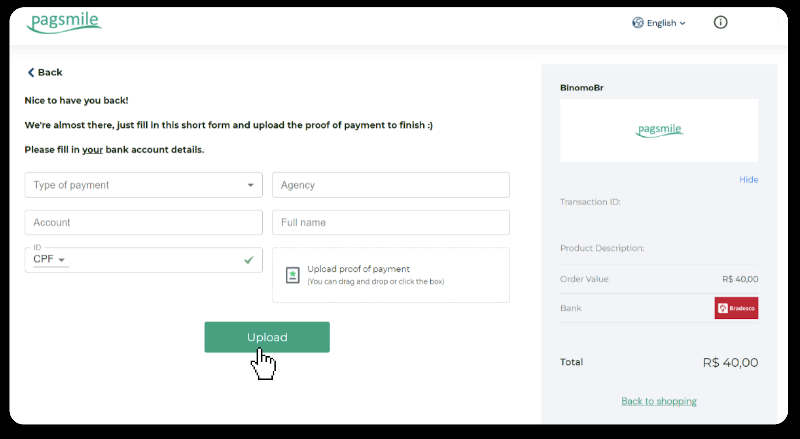
15. Гүйлгээнийхээ статусыг шалгахын тулд "Гүйлгээний түүх" таб руу буцаж очоод хадгаламж дээрээ дарж түүний статусыг шалгана уу.
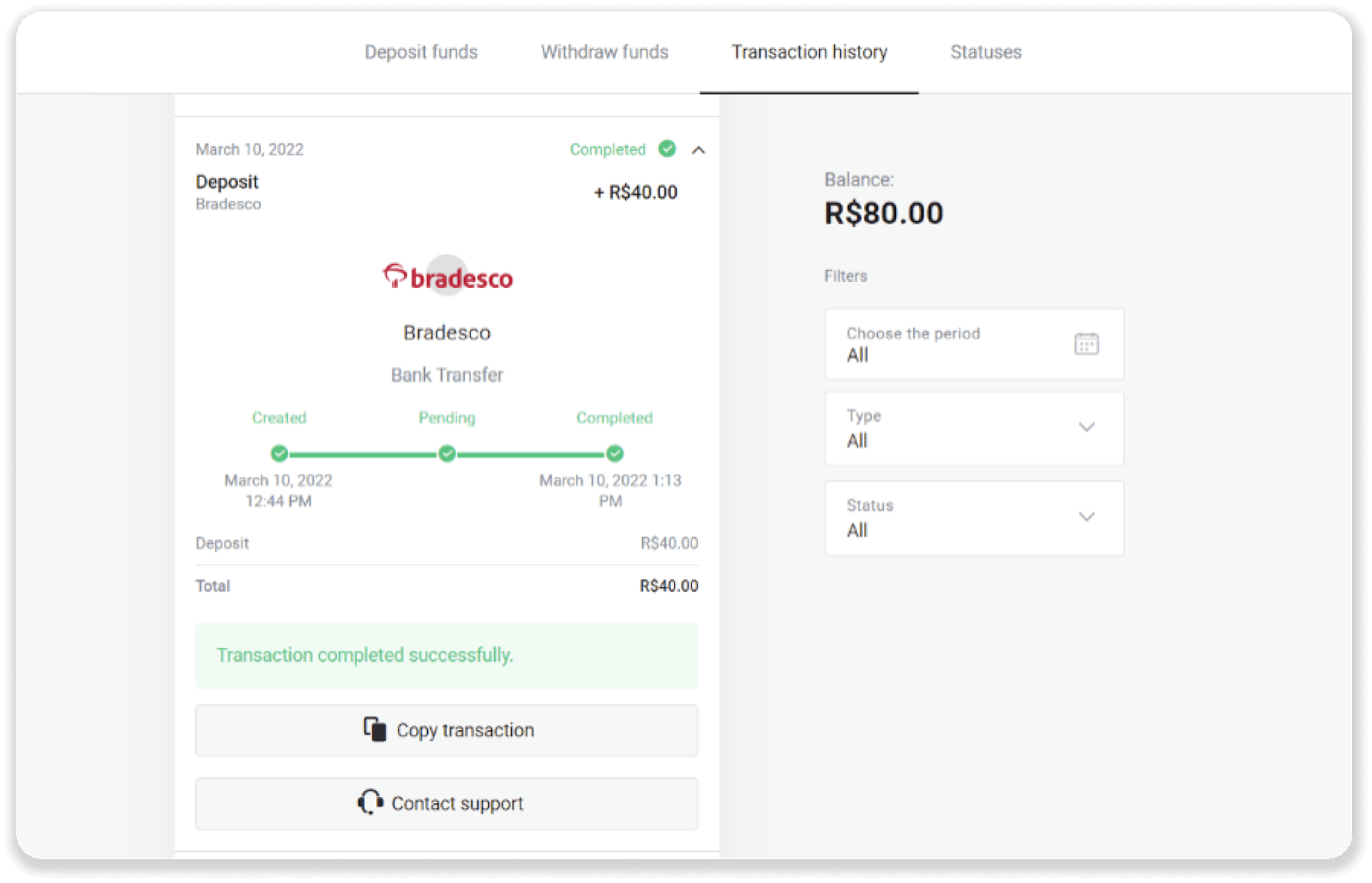
Сантандер
1. Дэлгэцийн баруун дээд буланд байрлах “Хадгаламж” товчийг дарна уу.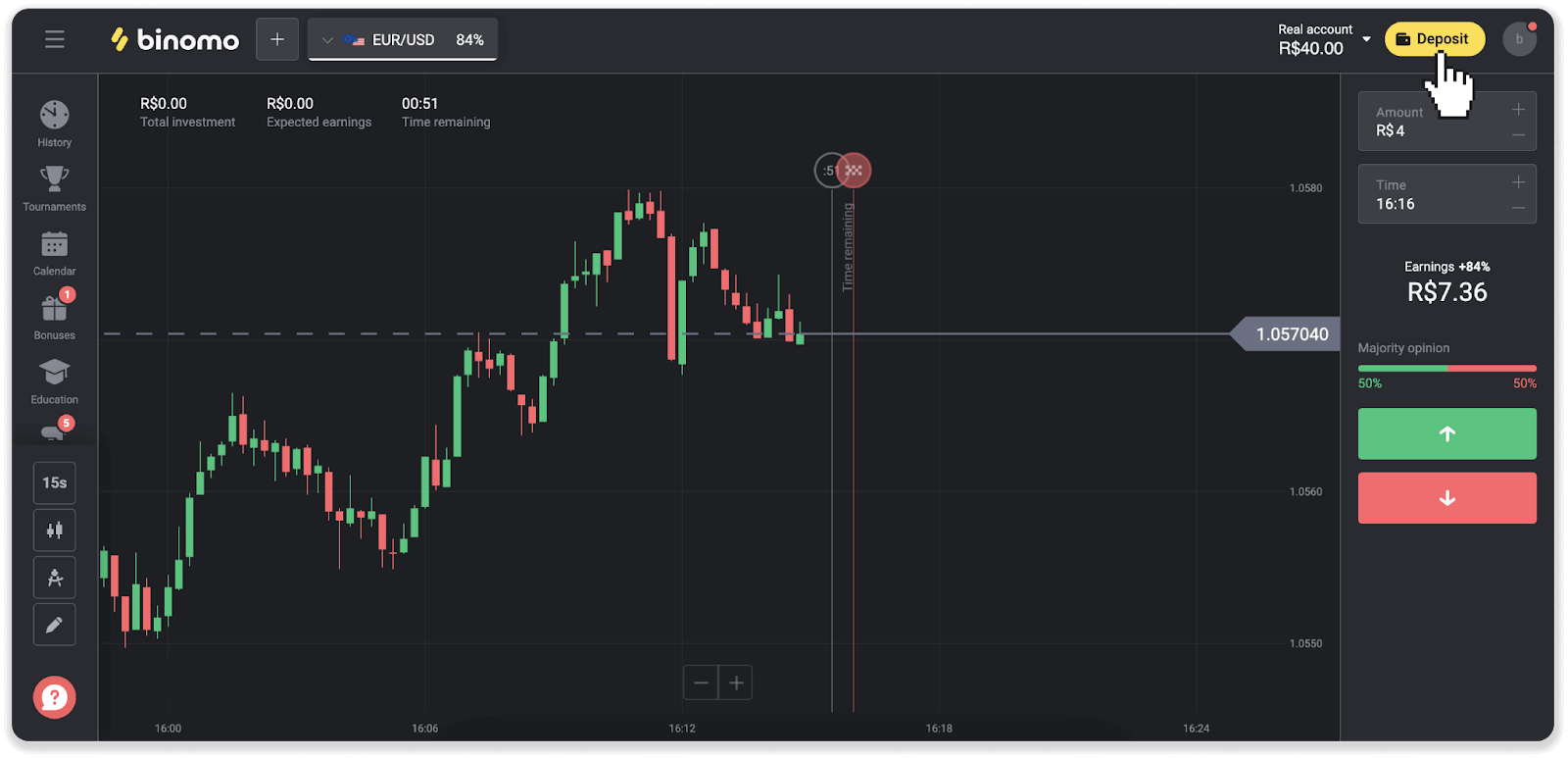
2. Улсаа сонгоод "Сантандер" төлбөрийн аргыг сонгоно уу.
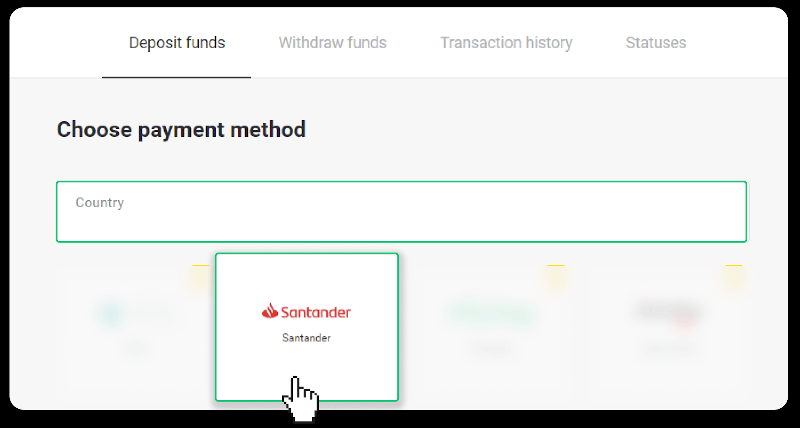
3. Хадгаламжийн дүнг оруулаад "Мэдээлэл" дээр дарна уу.
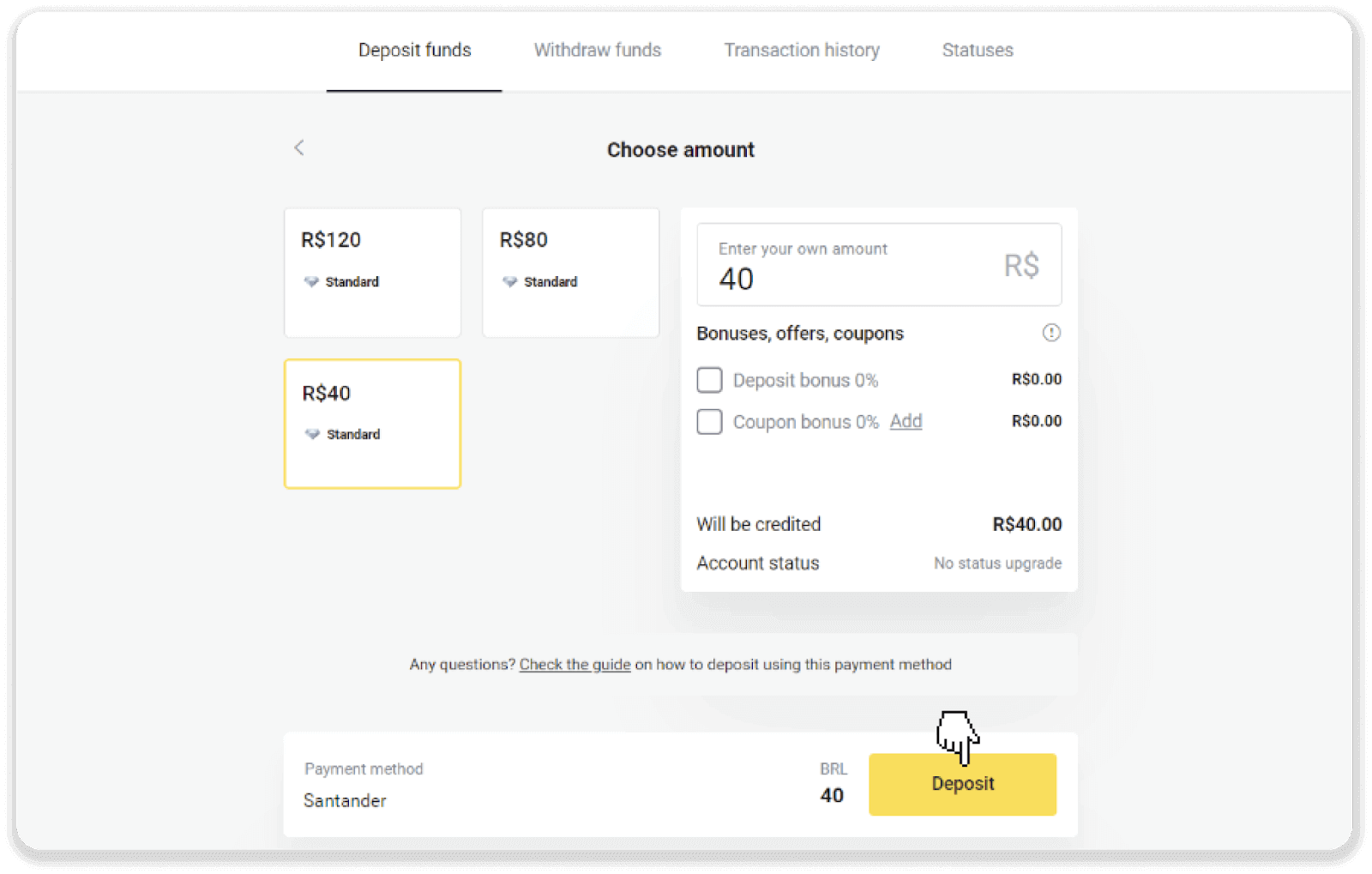
4. Таныг төлбөрийн үйлчилгээ үзүүлэгчийн хуудас руу автоматаар шилжүүлэх болно. Bradesco-г сонгоод хувийн мэдээллээ оруулна уу: нэр, CPF, CEP, и-мэйл хаяг, утасны дугаар. "Баталгаажуулах" дээр дарна уу.
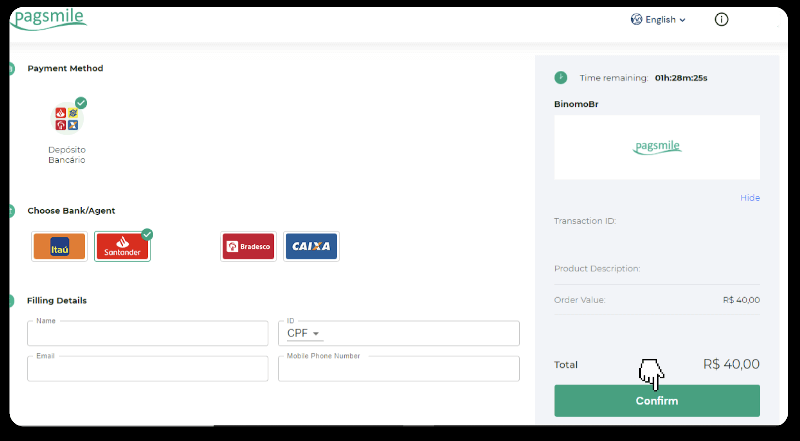
5. PIX товчлуурыг тэмдэглэ. Одоохондоо энэ хуудсыг хааж болохгүй, ингэснээр та төлбөрийн баримтыг татаж аваад төлбөрөө дуусгах боломжтой.
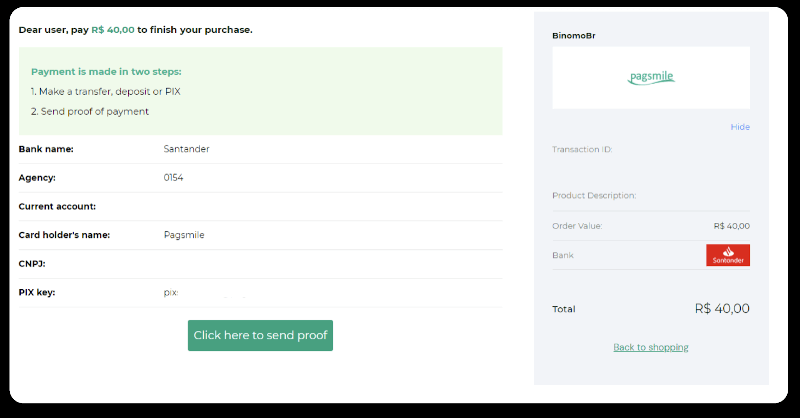
6. Santander данс руугаа нэвтэрнэ үү. "PIX" цэс дээр дараад "Шилжүүлэг" дээр дарна уу.
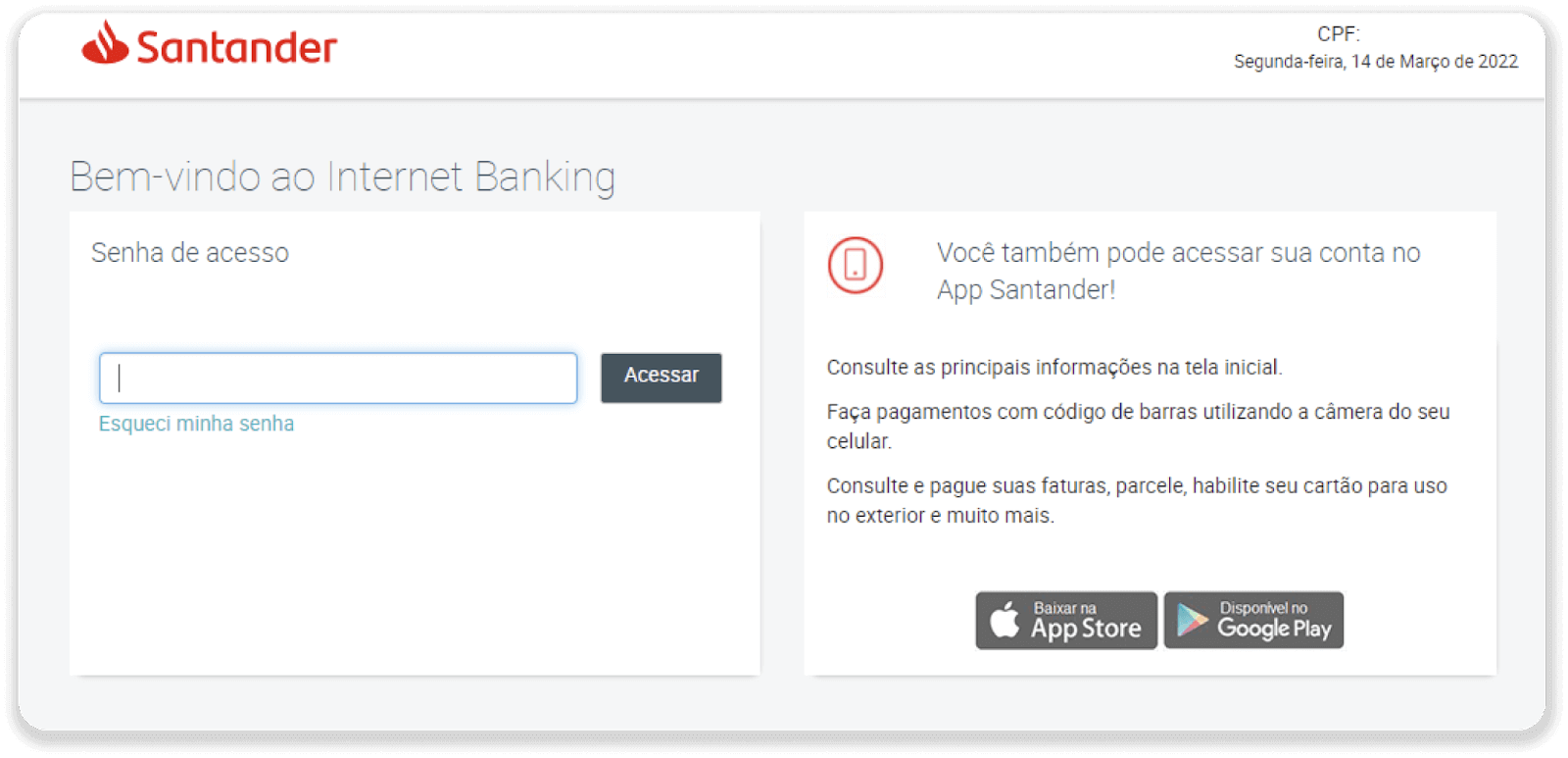
7. "Pix e Transferências"-ыг сонгоно уу. Дараа нь "Fazer uma transferência"-г сонгоно уу.
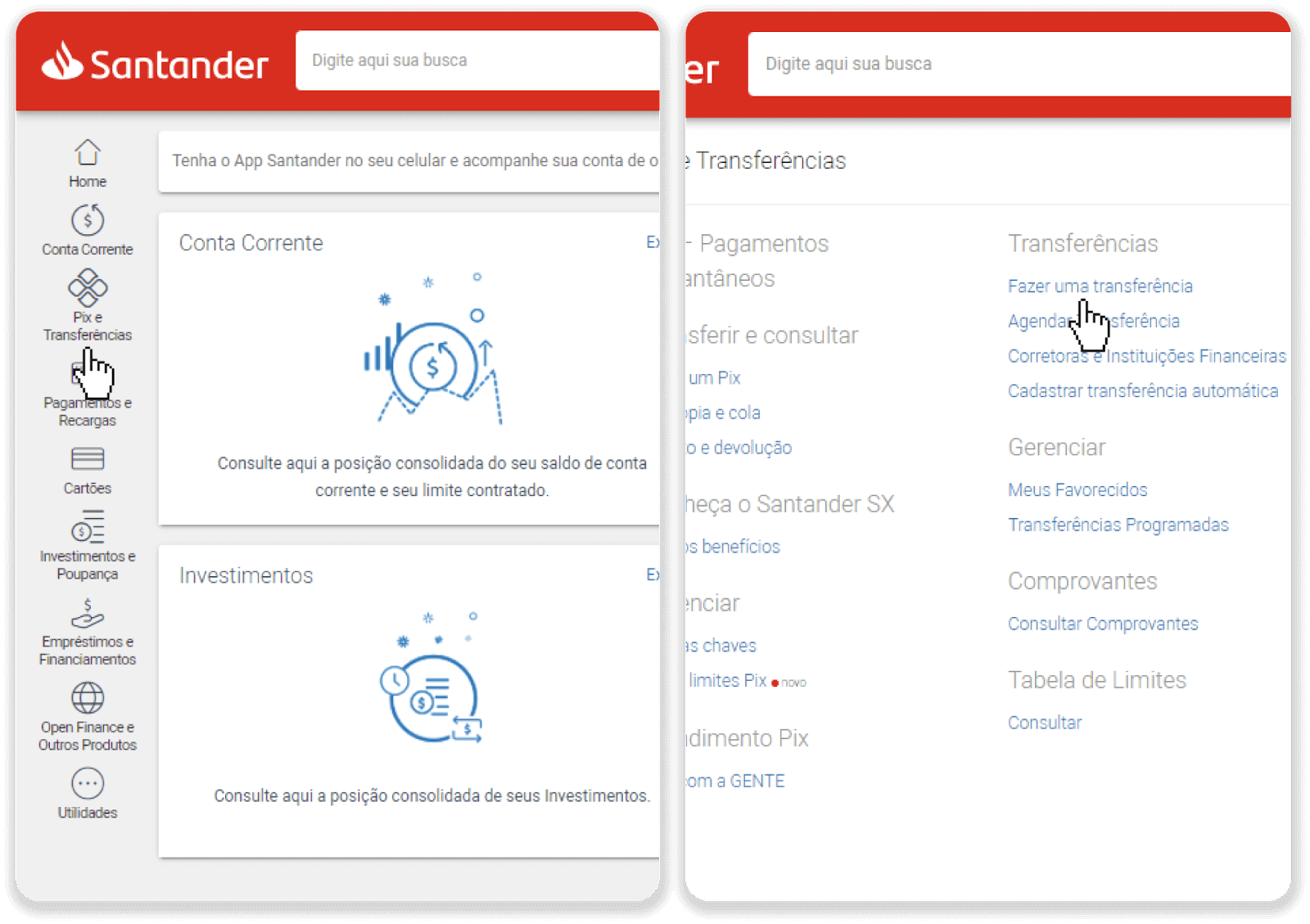
8. Банкны шилжүүлэг хийхийн тулд дансны мэдээллийг бөглөнө үү. "Үргэлжлүүлэх" дээр дарна уу.
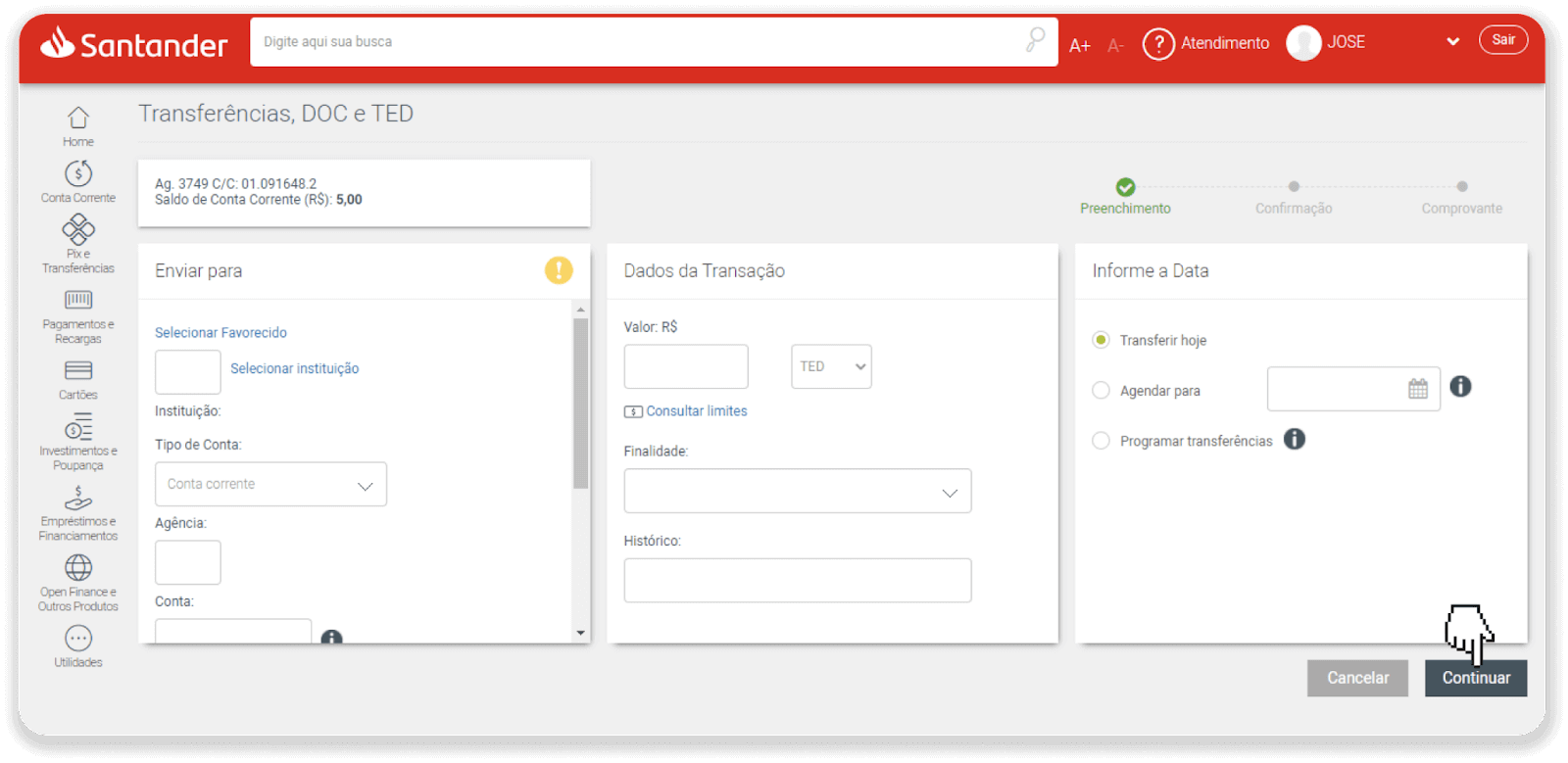
9. Төлбөр дууссан. Баримт бичгийг "Salvar en PDF" дээр дарж хадгална уу.
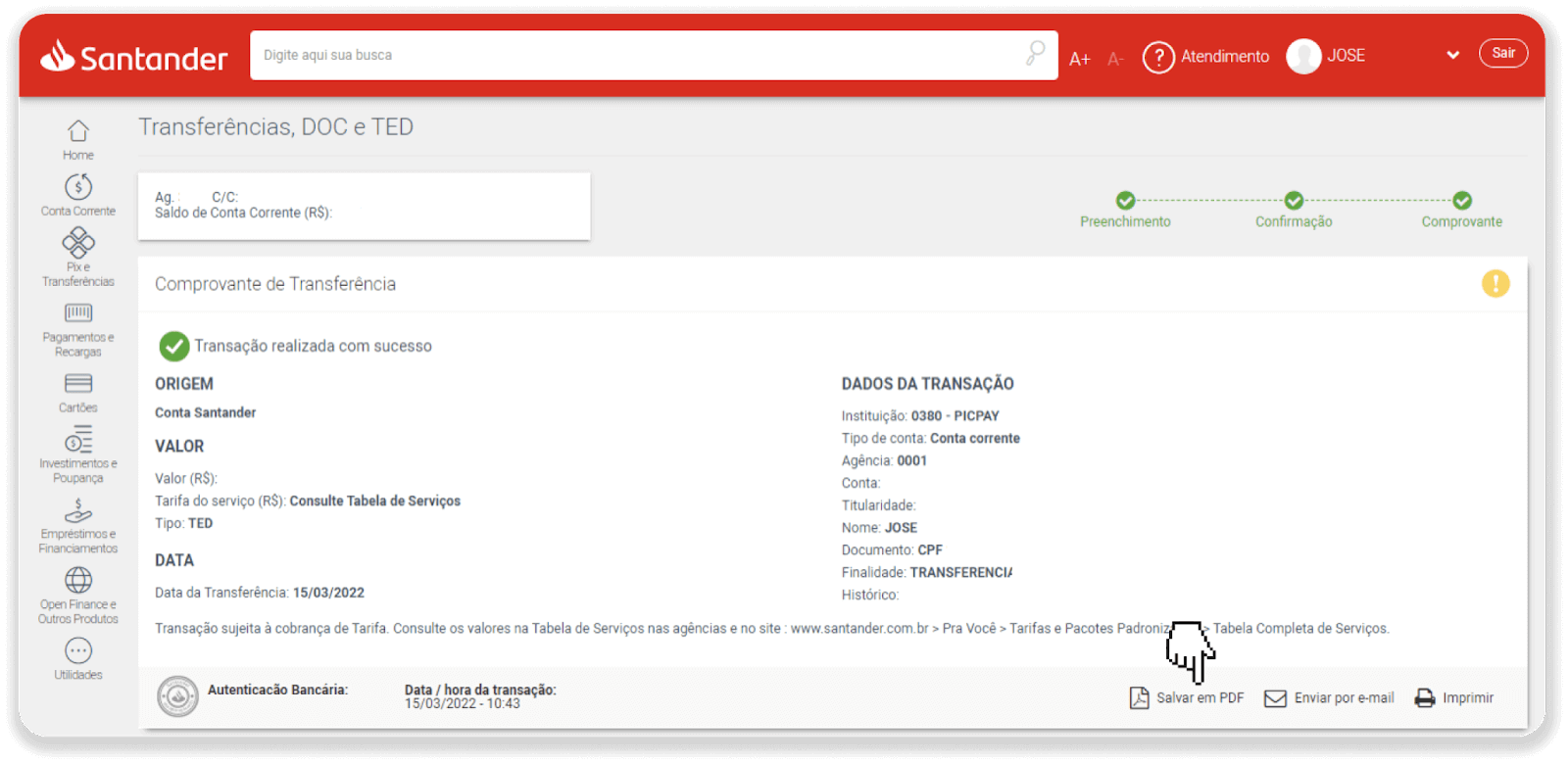
10. 5-р алхамаас хуудас руу буцаж очоод "Нотолгоог илгээхийн тулд энд дарна уу" товчийг дарна уу. Банкны мэдээллээ оруулаад "Байршуулах" дээр дарж баримтаа байршуулна уу.
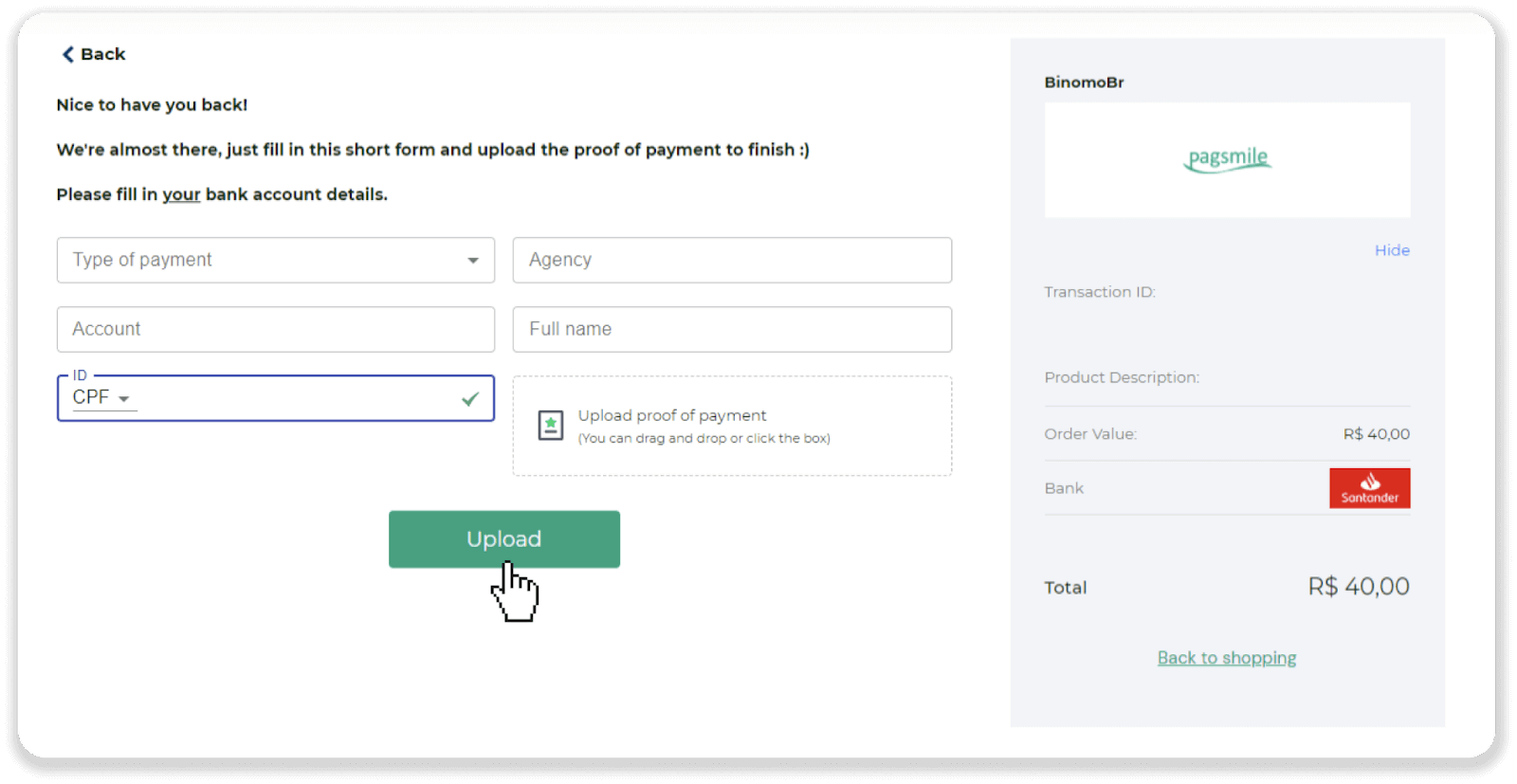
11. Гүйлгээнийхээ статусыг шалгахын тулд "Гүйлгээний түүх" таб руу буцаж очоод хадгаламж дээрээ дарж түүний статусыг хянах боломжтой.